Page 1

KEZELÉSI ÚTMUTATÓ
Digitális fényképezőgép
DMC-FZ50
A készülék használatbavétele előtt figyel-
mesen olvassa végig a kezelési útmutatót!
Weboldal: http://www.panasonic-europe.com
Page 2
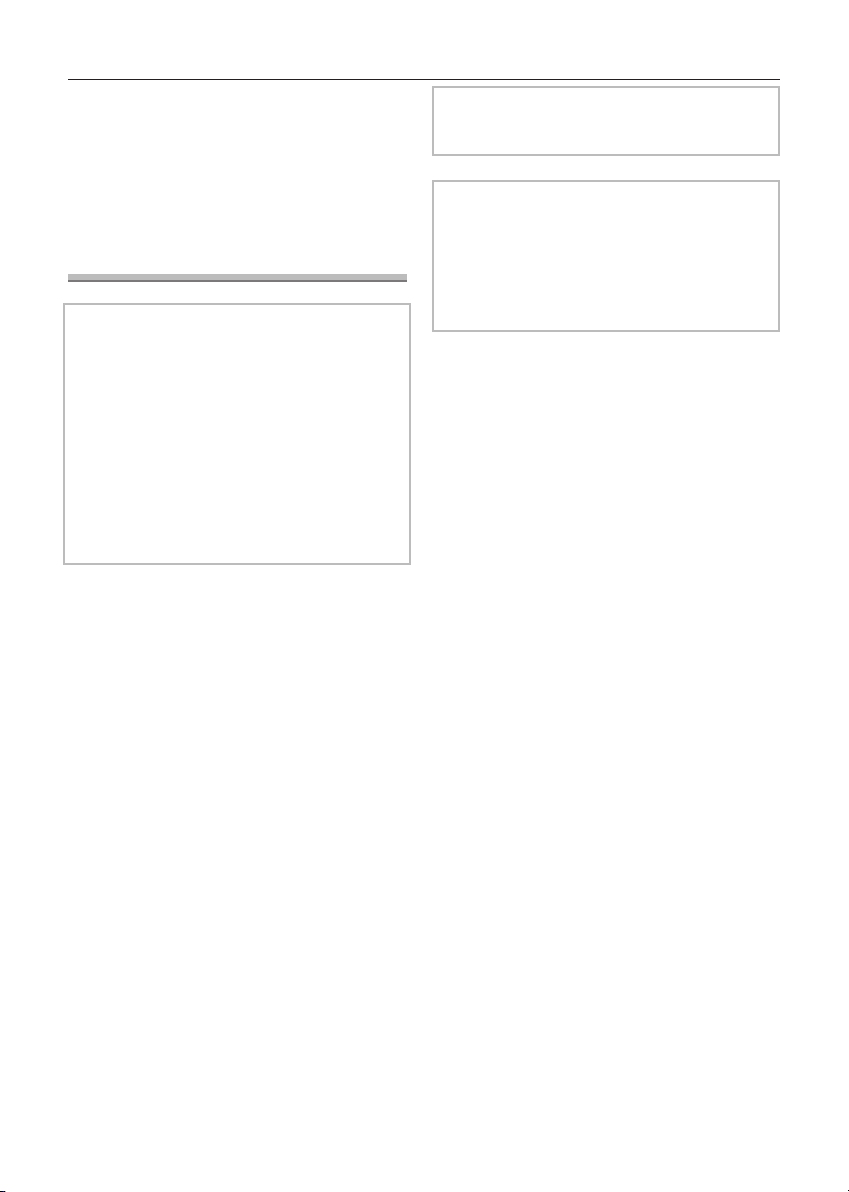
Használat előtt
2
Tisztelt Ügyfelünk!
Köszönjük, hogy a Panasonic digitális fényképezőgép megvásárlása mellett döntött. Kérjük,
figyelmesen olvassa végig a használati útmutatót és tegye el, hogy később is megnézhesse!
Információk az Ön biztonsága
érdekében
FIGYELEM
A TŰZ ÉS ÁRAMÜTÉS, VALAMINT A ZAVARÓ INTERFERENCIÁK KOCKÁZATÁNAK
CSÖKKENTÉSÉRE KÉRJÜK, HOGY CSAK
AZ AJÁNLOTT TARTOZÉKOKAT HASZNÁLJA, ÉS A GÉPET, VALAMINT TARTOZÉKAIT
NE TEGYE KI ESŐ VAGY PÁRA HATÁSÁNAK! NE VEGYE LE SEM ELŐL, SEM HÁTUL
A BURKOLATOT! A KÉSZÜLÉK BELSEJÉBEN NINCSENEK A FELHASZNÁLÓ ÁLTAL
JAVÍTHATÓ RÉSZEGYSÉGEK. A KÉSZÜLÉK
JAVÍTÁSÁT VAGY KARBANTARTÁSÁT
SZAKSZERVIZBEN VÉGEZTESSE!
Kérjük, tartsa be a szerzői jogra vonatkozó
törvényeket! Műsoros szalagok, mágneslemezek vagy más nyilvánosságra hozott
vagy sugárzott anyagok kereskedelmi célú
felvétele megsértheti a szerzői jogokat. Magáncélú felhasználásra is korlátozott lehet a
meghatározott anyagok felvétele.
A HÁLÓZATI DUGASZOLÓ ALJZAT (KONNEKTOR) A KÉSZÜLÉK KÖZELÉBEN, KÖNYNYEN HOZZÁFÉRHETŐ HELYEN LEGYEN!
FIGYELEM!
Hibásan végrehajtott akkumulátorcsere robbanásveszélyt okozhat.
Az akkumulátort csak vele azonos típusúra,
vagy a gyártó által ajánlott típusra cserélje! Az
elhasználódott akkumulátor kezelésénél tartsa
be a gyártó előírását!
• Vegye figyelembe, hogy digitális fényképezőgépének kezelőszervei és elemei, valamint
a menüpontok stb. eltérhetnek az itt látható
ábráktól!
• Az SDHC-jel védjegy.
• A Leica márkanév a Leica Microsystems IR
GmbH bejegyzett áruvédjegye.
• Az Elmarit márkanév a Leica Camera AG
bejegyzett áruvédjegye.
• Az útmutatóban megadott további nevek
(gyártó- és terméknevek) az egyes gyártók
áruvédjegyei, illetve bejegyzett áruvédjegyei.
Page 3
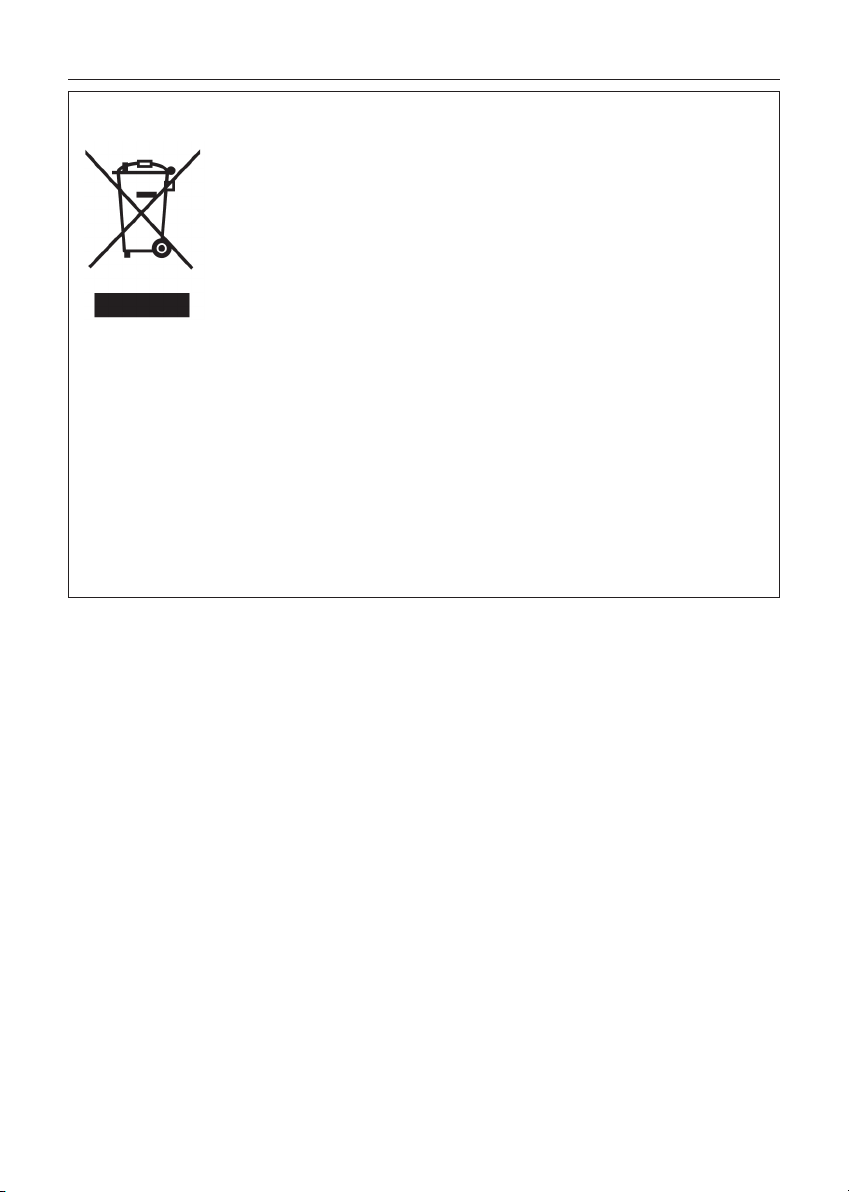
Használat előtt
Elhasználódott elektromos és elektronikus eszközök hulladékkezelése (háztartások esetén)
A termékeken és/vagy a mellékelt dokumentumokban szereplő szimbólum azt
jelenti, hogy az elhasználódott elektromos vagy elektronikus berendezést a
házi hulladéktól elkülönítve kell kezelni.
Kérjük, juttassa el kidobásra szánt készülékét a hulladékkezeléssel, megsemmisítéssel foglalkozó gyűjtőhelyre (például hulladékudvar), ahol ezt a hulladékot díjmentesen átveszik. Bizonyos országokban azonos funkciójú új termék
vásárlásakor az elhasználódott készüléket a kereskedőnél hagyhatja.
A hulladék megfelelő feldolgozása a környezetünk védelmét szolgálja, és
az emberekre valamint a természetre gyakorolt negatív hatások elkerülését
célozzák, amelyek felléphetnek amennyiben a hulladékot nem megfelelően
Az Önhöz legközelebb lévő gyűjtőhelyről, hulladékudvarról települése polgármesteri hivatalában
tájékozódhat.
A hulladék nem megfelelő elhelyezése büntetés kiszabását vonhatja maga után az érvényben
levő jogi szabályozásnak megfelelően.
Az EU-tagországok üzleti felhasználói számára
Kérjük keresse fel a kereskedőt, szaküzletet, ahol a készüléket vásárolta, ha elhasználódott elektromos vagy elektronikus készülékétől meg kíván szabadulni. További információkat ott kaphat.
Az EU-n kívüli európai országok számára
Ez a szimbólum csak az EU-ban érvényes.
Ha meg kíván szabadulni elhasználódott készülékétől, keresse fel a helyi hatóságokat, illetve a
kereskedőt, és kérjen információt a hulladék megfelelő elhelyezéséről!
kezelik.
A digitális fényképezőgép ápolása
• A digitális fényképezőgépet ne tegye ki
rázkódásnak vagy ütésnek! A gép ilyen
esetben elromolhat, lehetetlenné válhat a
képfelvétel vagy megsérülhet az objektív.
• A homok és a por károsíthatják a digitális
fényképezőgépet vagy a kártyát. A digitális
fényképezőgép strandon vagy hasonló
helyen való használatánál ügyelni kell arra,
nehogy homok vagy por jusson a gépbe
• Ha digitális fényképezőgépét esőben, hóban
vagy a strandon használja, ügyeljen arra,
nehogy víz jusson a gépbe!
• Amennyiben édesvíz vagy tengervíz került
a fényképezőgépbe, gondosan törölje
szárazra a fényképezőgépet puha és tiszta
kendővel!
LCD-monitor/kereső
• Ne nyomja meg erősen az LCD-monitort,
mert az a színek egyenetlen megjelenítéséhez vagy működési zavarokhoz
vezethet.
• Nagy hőmérséklet-ingadozásnak kitett helyen
páralecsapódás lehetséges az LCD-monitoron. Ezt száraz ruhával törölje le!
• Ha a digitális fényképezőgép bekapcsoláskor
rendkívül hideg, a kép az LCD-monitoron/keresőn a megszokotthoz képest először kissé
sötétebb lehet. A hőmérséklet emelkedésével
a monitor visszanyeri szokásos fényerejét.
• Kiforgatáskor az LCD-monitort ne nyomja
meg nagy erővel, nehogy megsérüljön!
3
Page 4
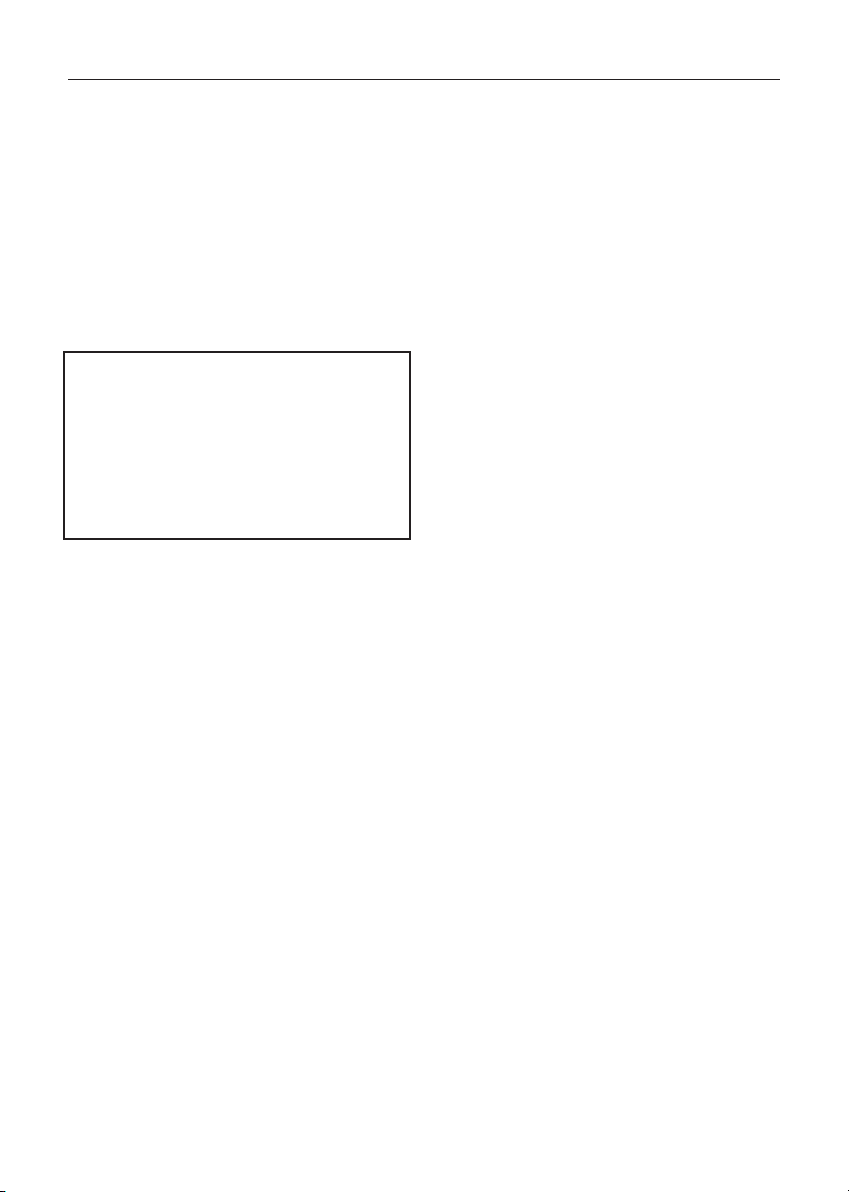
Használat előtt
4
• A használt állványtól függően előfordul-
hat, hogy nem lehetséges az LCD-monitor
nyitása, zárása, vagy akadálymentes forgatása. Ebben az esetben az LCD-monitor
nyitásához, zárásához vagy elfordításához
vegye le a kamerát az állványról!
• Ha nem használja a monitort, vagy a keresővel dolgozik, javasoljuk, hogy csukja be az
LCD-monitort, így a képernyő befelé fordul és
elkerülhető, hogy karcolódjék vagy szennyeződjön!
• Ha hosszabb időre félreteszi a kamerát, javasolt az LCD monitort ráfordítani a kamerára.
Az LCD-monitor/kereső képernyője csúcstechnológiával készül. Ennek ellenére előfordulhatnak fekete, vagy különböző színű (piros, kék
vagy zöld) képpontok. Ez nem tekintendő hibajelenségnek. Az LCD-monitor/kereső képernyőjén levő képpontok 99,99%-a működik, míg legfeljebb 0,01%-a hibás (mindig, vagy egyáltalán
nem világít). A hibás képpontok jelenléte nem
befolyásolja a felvett képet.
Az objektívről
• Ne nyomja meg erősen az objektívet!
• Ha az objektív a napra irányítva marad, működési zavar léphet fel. Ügyeljen erre, amikor
a fényképezőgépet szabadban vagy ablak
közelében leteszi!
• Az objektíven található szennyeződés (víz
vagy olajcsepp, ujjnyom stb.) befolyásolja a
képminőséget. Törölje meg az objektív felületét óvatosan, puha száraz kendővel felvétel
készítése előtt és után!
A páralecsapódásáról (Ha pára jelentke-
zik objektíven vagy a keresőn)
• Páralecsapódás akkor alakul ki, ha a hőmérséklet vagy a páratartalom a lentebb leírtak
szerint változik. Ügyeljen a páralecsapódásra,
mert az foltossá teheti az objektívet, penészgomba vagy működési zavar kialakulását
okozhatja.
– ha a fényképezőgépet hideg környezetből
melegbe viszi,
– ha a fényképezőgépet a szabadból légkon-
dicionált autóba viszi,
– ha légkondicionáló vagy más készülék
közvetlenül hideg levegőt fúj a fényképezőgépre,
– párás környezetben.
• A páralecsapódás elkerülése érdekében,
tegye a gépet műanyag zacskóba, amíg
felmelegszik a környezeti hőmérsékletre. A
páralecsapódás észlelésekor kapcsolja ki a
fényképezőgépet kb. 2 órára. Ha a készülék
felmelegszik a környezeti hőmérsékletre, a
párásodás megszűnik.
Ha a fényképezőgépet hosszabb ideig
nem használja
• Az akkumulátort tárolja száraz, viszonylag állandó hőmérsékletű helyen. (Ajánlott
hőmérséklet: 15...25 °C, ajánlott páratartalom:
40...60%.)
• Győződjön meg arról, hogy az akkumulátort
és a kártyát kivette a gépből!
• Ha az akkumulátor hosszabb ideig a fényképezőgépben marad, akkor kisül, akkor is,
ha a fényképezőgép ki van kapcsolva. Ha
hosszabb ideig hagyja az akkumulátort a
fényképezőgépben, akkor túlságosan lemerül
és a feltöltés után is használhatatlan lehet.
• Ha hosszabb ideig tárolja az akkumulátort,
javasoljuk, hogy legalább évente egyszer
töltse fel, majd a töltési kapacitást teljesen
használja el, mielőtt kisütött állapotban újra
elteszi.
• A fényképezőgép kamrában vagy szekrényben való tárolásakor javasoljuk, tegyen mellé
szárítóanyagot (szilikagélt)!
• Tartós tároláskor a monitort csukja be,
hogy a képernyő befelé nézzen!
Page 5
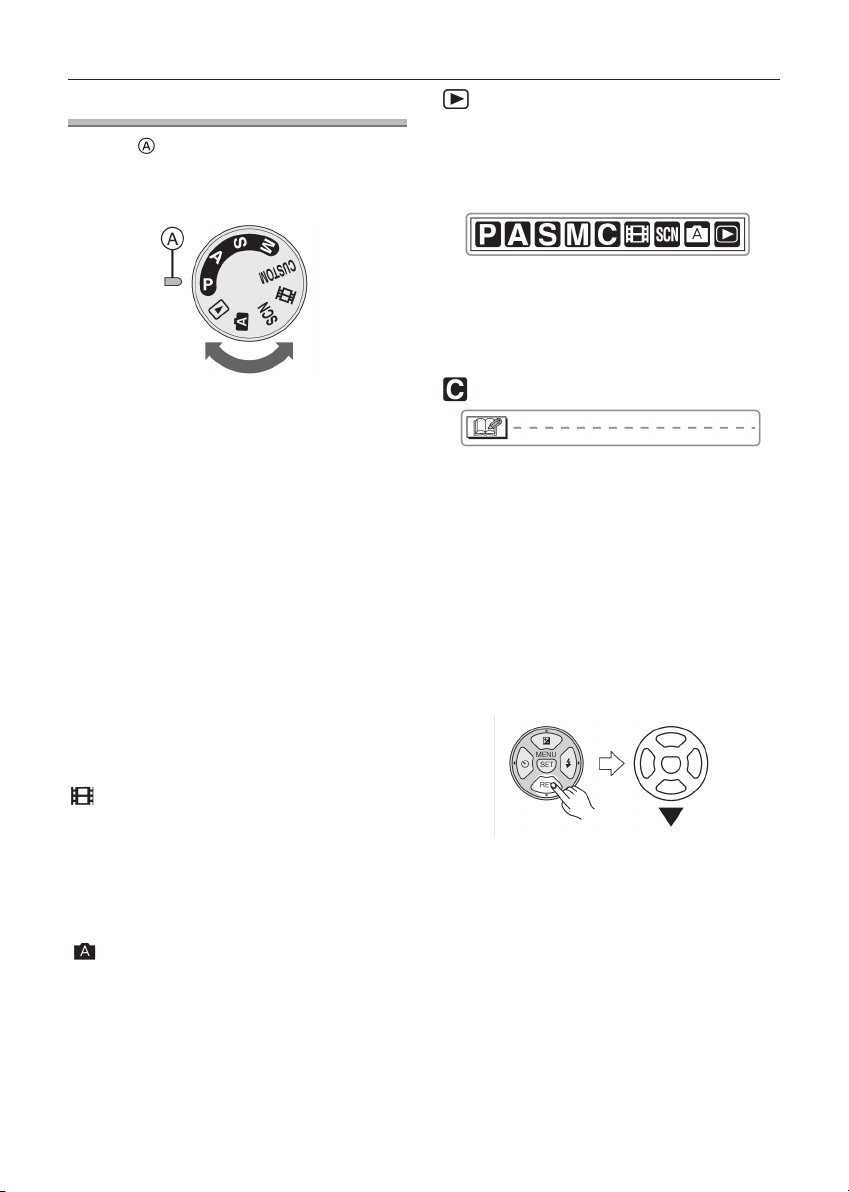
Használat előtt
Üzemmódválasztó tárcsa
Állítsa az -val jelölt tárcsát a kívánt pozícióba!
A üzemmódválasztó tárcsa 360°-ban elforgatható. Lassan és óvatosan forgassa el a
megfelelő üzemmód kiválasztásához!
P : Program automatika üzemmód (31. o.)
Az expozíciós adatokat (blende, zársebesség)
a gép automatikusan kezeli.
A : Blende előválasztás üzemmód (56. o.)
A zársebességet a gép automatikusan, az Ön
által választott blendéhez állítja be.
S : Zársebesség előválasztás üzemmód (56. o.)
A blendét a gép automatikusan, az Ön által
választott zársebességhez állítja be.
M : Manuális expozíció üzemmód (57. o.)
Az expozíciós értékeket (blende, zársebesség)
manuálisan kell beállítani (az automatika nem
működik).
CUSTOM: Egyéni üzemmód (62. o.)
Ez az üzemmód lehetővé teszi az előnyben
részesített menübeállítások elmentését.
: Lejátszás üzemmód (39. o.)
Ez az üzemmód a memóriakártyára rögzített
képek lejátszására ad lehetőséget.
A kezelési útmutatóban alkalmazott
jelölésekről
Az itt leírt üzemmódok lehetővé teszik az
oldalon ismertetett funkciók vagy beállítások használatát. A funkciók vagy beállítások
használatához forgassa az üzemmódválasztó
tárcsát a megfelelő pozícióba!
: Egyéni üzemmód
Ismertetés a fényképezőgép kényelmi funkcióiról, jótanácsok.
A kezelési útmutatóban előforduló ábrákról
Kérjük, vegye figyelembe, hogy a termék
megjelenése, az ábrák illetve a menüképernyő
némileg különbözhet a rajzon és a valóságban.
A kurzorvezérlő gomb ábrázolásáról
Ebben a kezelési útmutatóban a gomb működtetését az alábbi módon jelöljük.
Példa: a gomb megnyomása
: Mozgókép üzemmód (75. o.)
Ezt az üzemmódot mozgóképek felvételéhez
(filmfelvételre) használhatja.
SCN: Jelenet üzemmód (63. o.)
Ez az üzemmód lehetővé teszi a rögzíteni
kívánt jelenettől függő felvételkészítést.
: Egyszerűsített üzemmód (35. o.)
Ez az üzemmód kezdő fotósoknak ajánlott.
5
Page 6
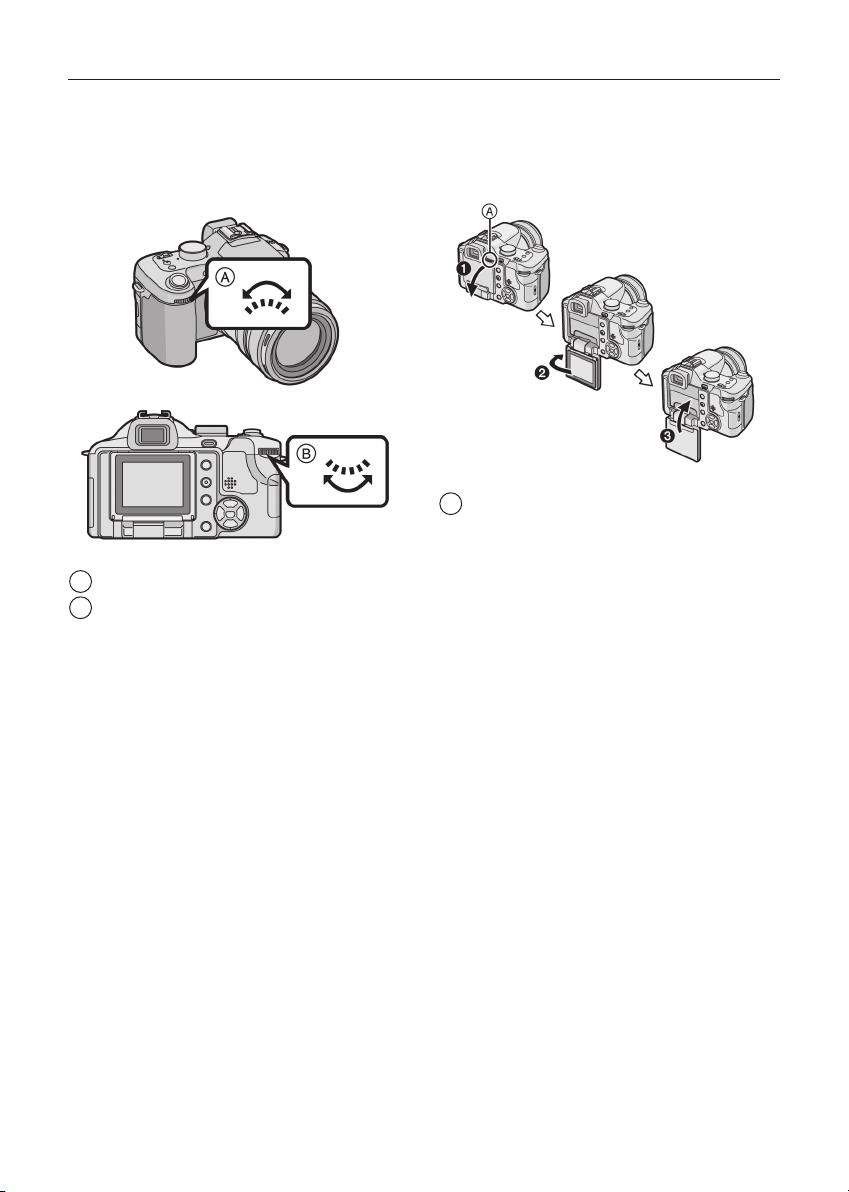
Használat előtt
6
Az elülső és a hátsó tárcsáról
A tárcsák használatához kapcsolódó utasításokhoz ábra is tartozik, amely megfelel a
képernyő ikonjainak.
• Az elülső és hátsó tárcsákat forgassa lassan
de határozottan!
A : Elülső tárcsa
B : Hátsó tárcsa
Az LCD monitor
A vásárlást követően kézbe véve a fényképezõgépet az LCD monitort befordított helyzetben
találjuk. Mozgassa az LCD monitort a lenti
ábrán bemutatott irányban!
A : az LCD monitor nyitógombjai
Nyissa ki az LCD-monitort a nyitógomb
megnyomásával!
Forgassa a monitort 180°-kal balra!
• Jobbra a monitor csak 90°-kal képes
elfordulni.
Hajtsa vissza a monitort az eredeti pozíci-
ójába!
• Az LCD monitor forgatásával kapcsolatos
további tudnivalókat a 23. oldalon találja.
Page 7
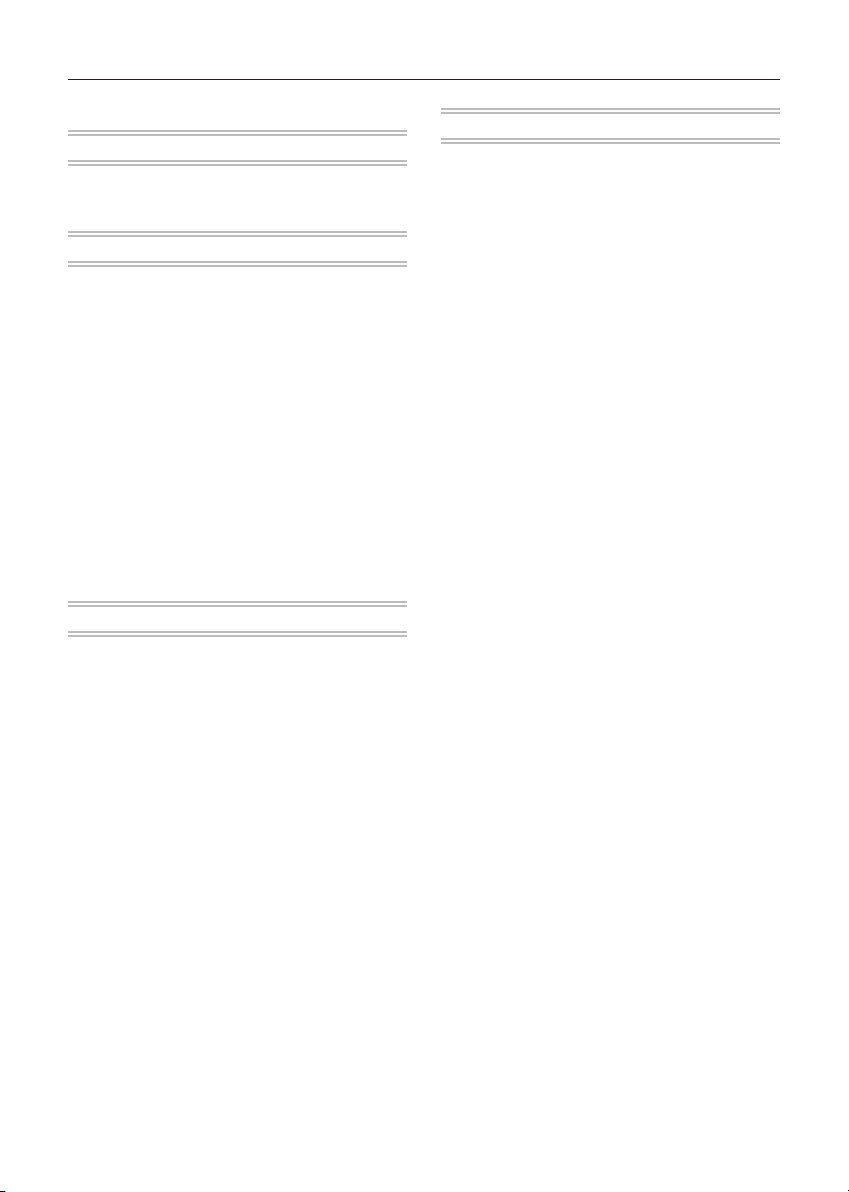
Tartalom
Használat előtt
Információk az Ön biztonsága érdekében 2
Üzemmódválasztó tárcsa 5
Előkészületek
Tartozékok 9
Kezelőszervek és részegységek 10
Gyors használatbavételi útmutató 12
Képernyőszimbólumok 13
Az akkumulátor töltése a töltőkészülékkel 15
Az akkumulátorról (töltés/a készíthető
képek száma) 15
Az akkumulátor behelyezése/kivétele 17
A kártya behelyezése/kivétele 18
A kártyáról 19
A lencsevédő/vállszíj felerősítése 20
A napellenző felerősítése 21
Az LCD-monitor használata 23
A dátum és a pontos idő beállítása
(órabeállítás) 25
Beállítások [BEÁLLÍTÁS] menü 26
Alapszintű használat
Képek felvétele 31
Képfelvétel egyszerűsített üzemmódban 35
Zoom 36
• Az optikai zoom használata 36
• Az extra optikai zoom (EZ) használata 36
• A digitális zoom használata
További zoom 37
Képellenőrzés [VISSZAN. LCD-N] 38
Képek lejátszása 39
Képek törlése 40
Használat előtt
Használat haladóknak
Az LCD-monitor/kereső használata 42
• A megjelenített információk módosítása 42
Fényképezés beépített vakuval 46
Fényképezés önkioldóval 50
Az expozíció módosítása 51
Automatikus expozíció-sorozat
(Auto Bracket) készítés 52
Optikai képstabilizátor 53
Sorozatfelvétel (burst) készítése 54
Közeli felvételek készítése 55
Blende előválasztás 56
Zársebesség előválasztás 56
Manuális expozíció 57
Blendeérték és zársebesség 58
Kézi fókusszal készített felvétel 59
Egyéni menübeállítások létrehozása
(Egyéni beállítások létrehozása) 61
Képek felvétele egyéni üzemmódban 62
Jelenet üzemmód (motívum programzás) 63
– [PORTRÉ] 64
– [BÕRTÓNUS-LÁGY] 64
– [TÁJKÉP] 64
– [SPORT] 64
– [ÉJSZAKAI PORTRÉ] 65
– [ÉJSZAKAI TÁJKÉP] 65
– [TÉMAKÖVETÕ] 66
– [ÉTEL] 66
– [PARTI] 66
– [GYERTYAFÉNY] 67
– [TÛZIJÁTÉK] 67
– [CSILLAGOS ÉG] 68
– [BABA1/BABA2] 68
– [HÓ] 69
– [MAGAS ÉRZÉK] 69
A képkészítés dátumának rögzítése 70
Az úticélnak megfelelő idő kijelzése
[Világidő] 72
• A világidő beállítások helyszínei 74
Mozgókép üzemmód 75
Több képkocka megjelenítése 77
Képek megjelenítése a rögzítés dátuma
szerint (Lejátszás időrendben) 78
Ráközelítés a képekre 79
Mozgóképek/Hanggal kísért felvételek
lejátszása 80
7
Page 8
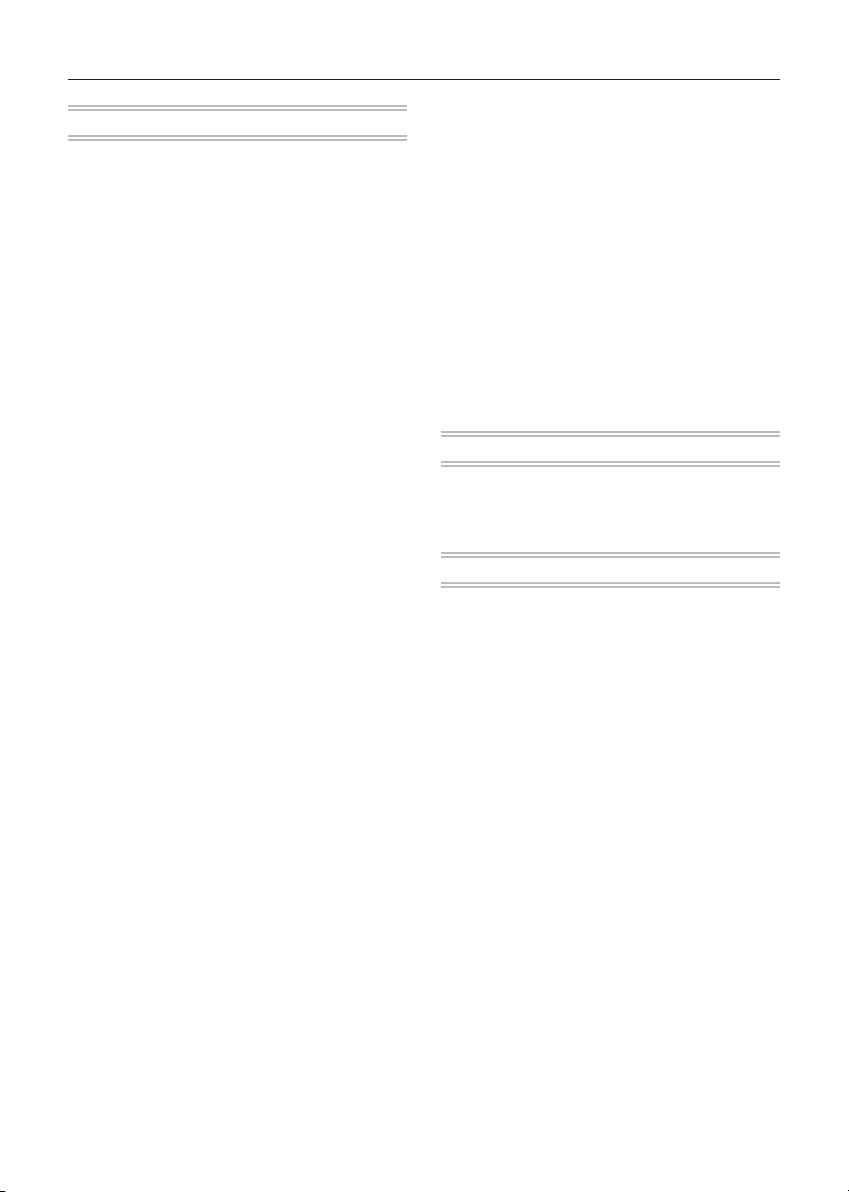
Használat előtt
8
Menübeállítások
A felvétel üzemmód menüjének
[FELVÉTEL] használata 81
• Fehéregyensúly [FEH. EGY.]
Az árnyalat beállítása a természetesebb
képhez 82
• A fehéregyensúly finombeállítása
[FEH. EGY. BEÁLL.] 84
• Fényérzékenység (ISO) beállítása
[ÉRZÉKENYSÉG] 84
• Kép oldalarányának beállítása
[KÉPARÁNY] 84
• A megfelelő képméret és képminőség
beállítása [KÉPMÉRET]/[MINŐSÉG] 86
• Állókép felvétele hanggal
[AUDIOFELVÉTEL] 88
• Fénymérési eljárás [FÉNYMÉR. MÓD] 88
• A fókuszálási mód beállítása [AF MÓD] 89
• Folyamatos fókuszálás a tárgyra
[FOLYAMATOS AF] 90
• Egyszerűbbé válik a fókuszálás
gyenge fényviszonyok mellett
[AF SEGÉDFÉNY] 90
• A fókusz és az expozíció rögzítése
[FOCUS/AEL] 91
• Gyors expozíció kompenzációja
[DIREC. EX. COMP.] 92
• Színhatások beállítása a rögzített
képekhez [SZÍNEFFEKT] 93
• Képminőség beállítása
[KÉPBEÁLLÍTÁS] 93
• Képek összekapcsolása mozgóképpé
[ANIM. SZERK.] 94
• Előtétlencse alkalmazása
[KONVERZIÓ] 96
• Külső vaku használata
[KÜLSŐ VAKU] 98
• Külső vaku alkalmazása
(folyamatos üzem) [KÜLSŐ VAKU] 100
A lejátszás üzemmód menüjének
[LEJÁTSZÁS] használata 101
• Képek folyamatos továbbítása egyenlő
időközönként [DIABEMUTATÓ] 101
• Kedvenc képek kijelölése [KEDVENC] 102
• Forgatott megjelenítés [KIJELZ.
FORG.]/[FORGATÁS] 103
• A nyomtatandó képek és a nyomatok
számának beállítása [DPOF. NYOMT.] 104
• Kép véletlen törlésének megakadályozása [VÉDELEM] 106
• Utóhangosítás [UTÓHANG.] 107
• Átméretezés [ÁTMÉRET.] 107
• Kép felnagyítása, kivágás [LEVÁG] 108
• Oldalarány-váltás [KÉPAR. KONV.] 109
• Kártya formázása [FORMÁZÁS] 110
Külső készülékek csatlakoztatása
Számítógép csatlakoztatása 111
Képek nyomtatása 114
Képek levetítése a TV képernyőjén 118
Egyéb tudnivalók
Az MC-védő / ND-szűrő használata 119
A távkioldó használata 120
Biztonsági óvintézkedések 121
Üzenetek 122
Hibaelhárítás 123
A felvehető képek becsült száma és a
rendelkezésre álló felvételi idő 128
Minőségtanúsítás, műszaki adatok 131
Page 9
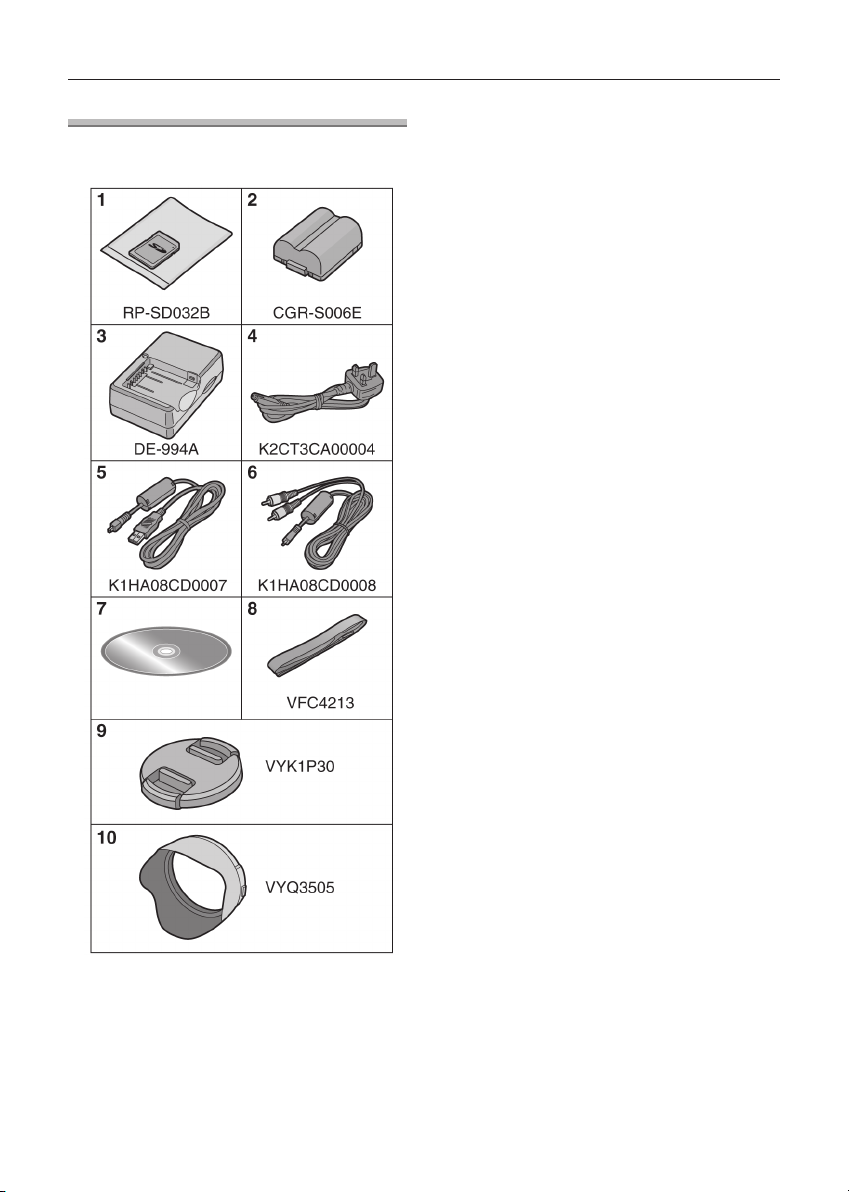
Elõkészületek
Tartozékok
Kérjük, hogy a fényképezőgép használata előtt
ellenőrizze a tartozékokat!
2 Akkumulátor
3 Akkumulátortöltő
(a szövegben „töltő” néven említve)
4 Hálózati kábel
5 USB-csatlakozókábel
6 AV- kábel
7 CD-ROM
8 Vállszíj
9 Lencsevédő
10 Napellenző
Kiegészítők (opcionális)
• Lítium-ion akkumulátor CGR-S006E
• AC adapter DMW-AC7
• MC védő/ND szűrő DMW-LMC55/
DMW-LND55
• Teleobjektív/nagylátószögű objektív
DMW-LT55/DMW-LW55
• Előtétlencse DMW-LC55
• Vaku DMW-FL500/DMW-FL360
• Önkioldó DMW-RSL1
• Bőrtok DMW-CZA30
• Vállszíj DMW-SSTL1
• SDHC Memóriakártya
4 GB: RP-SDR04GE1K
• SD Memóriakártya
2 GB: RP-SDK02GE1A/RP-SDR02GE1A
1 GB: RP-SDK01GE1A/RP-SDH01GE1A/
RP-SDR01GE1A
512 MB: RP-SDK512E1A/RP-SDR512E1A
256 MB: RP-SDH256E1A/RP-SDR256E1A
128 MB: RP-SD128BE1A
• USB 2.0 kártyaolvasó/író BN-SDUSB2E
• Cardbus PC-s kártyaadapter BN-SDPC3E
• PC-s kártyaadapter BN-SDPC2E
• SD-CF adapter BN-SDCF1E
Standard tartozékok
1 SD-memóriakártya (32 MB)
(a szövegben „kártya” néven említve)
Bizonyos kiegészítők nem kaphatóak egyes
országokban.
9
Page 10
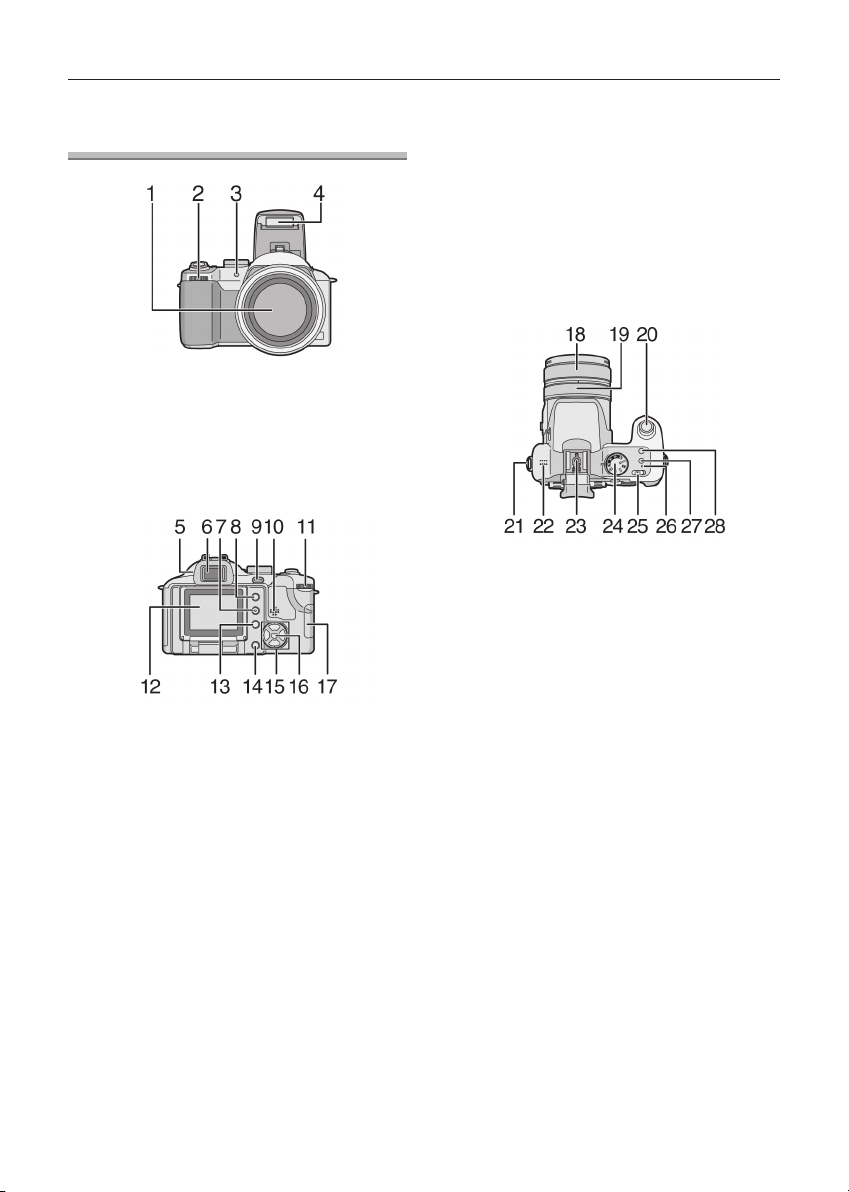
Elõkészületek
10
Kezelőszervek és
részegységek
1 Objektív (4. o.)
2 Elülső kapcsolótárcsa (38., 39., 56., 77., 79. o.)
3 Az önkioldó jelzőfénye (50. o.)
AF segédfény (90. o.)
4 Vaku (46. o.)
5 Dioptria-állító gyűrű (43. o.)
6 Kereső (13, 42. o.)
7 Megjelenítés [DISPLAY] gomb (42. o.)
8 Képkereső kiválasztó [EVF/LCD] gomb
(42. o.)
9 [FOCUS/AE LOCK] gomb (34, 91. o.)
10 Hangszóró (80. o.)
11 Hátsó kapcsolótárcsa (32., 39., 56., 57. o.)
12 LCD-monitor (13, 23, 42. o.)
13 [FUNCTION] gomb (82. o.)
14 Törlő gomb (40. o.)
15 Kurzorvezérlő gombok
/ Önkioldó funkció (50. o.)
/ Képellenőrzés (Review) funkció (38. o.)
/ Vaku-beállítás funkció (46. o.)
/ Expozíció-módosítás funkció (51. o.)/
Automatikus expozíció-sorozat (52. o.)/
Vaku-fényerő beállító (48. o.) /
Ellenfény kompenzáció egyszerűsített
üzemmódban (35. o.) gomb
16 [MENU/SET] gomb (26. o.)
17 Kártyatartó fedele (18. o.)
18 Zoomgyűrű (36. o.)
19 Fókuszgyűrű (59. o.)
20 Kioldó (exponáló) gomb (31. o.)
21 Rögzítő fül a hordszíj számára (20. o.)
22 Mikrofon (75., 88. o.)
23 Vaku papucs (98. o.)
24 Üzemmódválasztó tárcsa (5. o.)
25 Be-/kikapcsoló (25. o.)
26 Bekapcsolás jelző (31. o.)
27 Egyedi-/sorozatfelvétel üzemmód gomb
(54. o.)
28 Optikai képstabilizátor gomb (53. o.)
Page 11
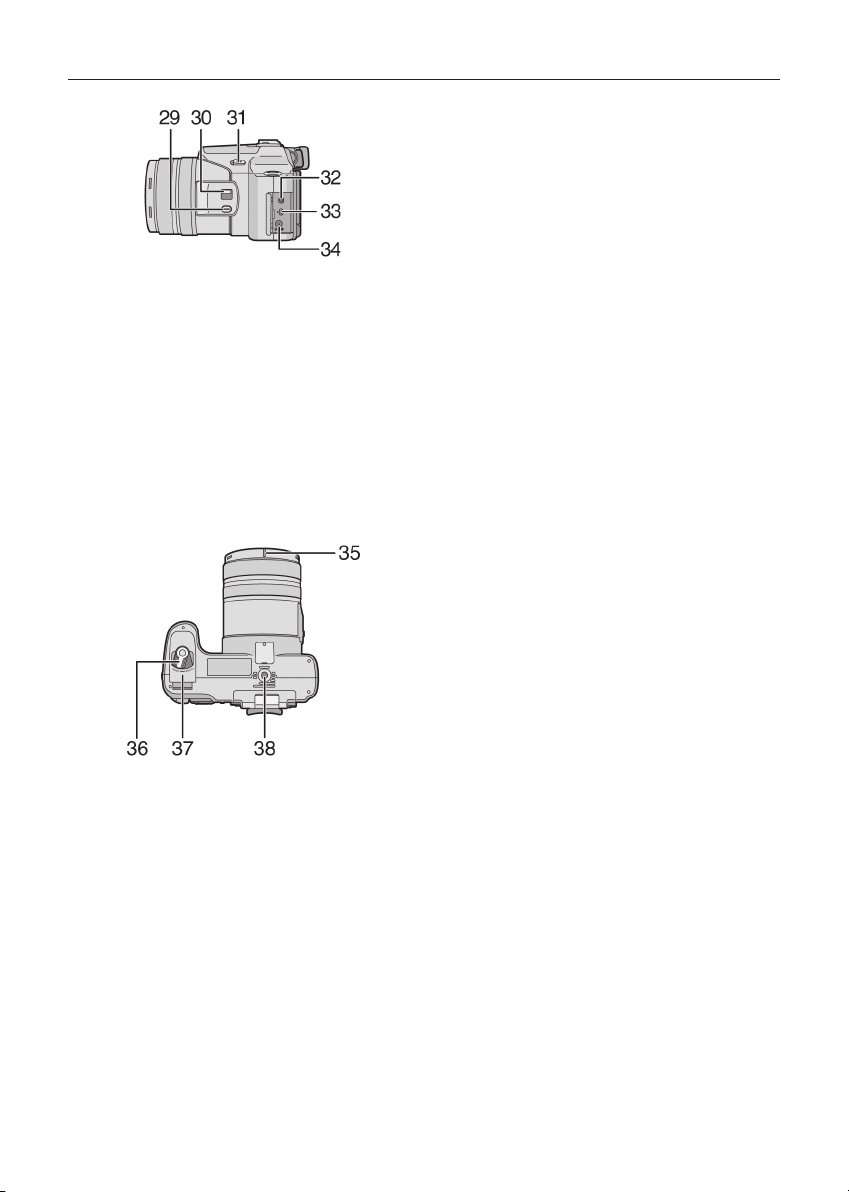
29 Fókuszgomb (60., 67., 89. o.)
30 Fókuszkapcsoló (55., 59. o.)
[AF/AF MACRO/MF]
31 Vakunyitó gomb (46. o.)
32 [REMOTE] csatlakozóhüvely (120. o.)
33 Kimenő jel [AV OUT/DIGITAL]
csatlakozóaljzat (111., 114., 118. o.)
34 Tápegység [DC IN] csatlakozóaljzat
(111., 114. o.)
• Feltétlenül csak a Panasonic eredeti
adapterét (DMW-AC7; megvásárolható
tartozék) használja!
Elõkészületek
35 A napellenző illesztő hornya (21. o.)
36 Az akkumulátortartó nyitó/záró gombja
(17. o.)
37 Az akkumulátortartó fedele (17. o.)
38 Állványrögzítő
• Az állvány használatakor ellenőrizze, hogy
az állvány stabilan áll-e a kamerával!
11
Page 12
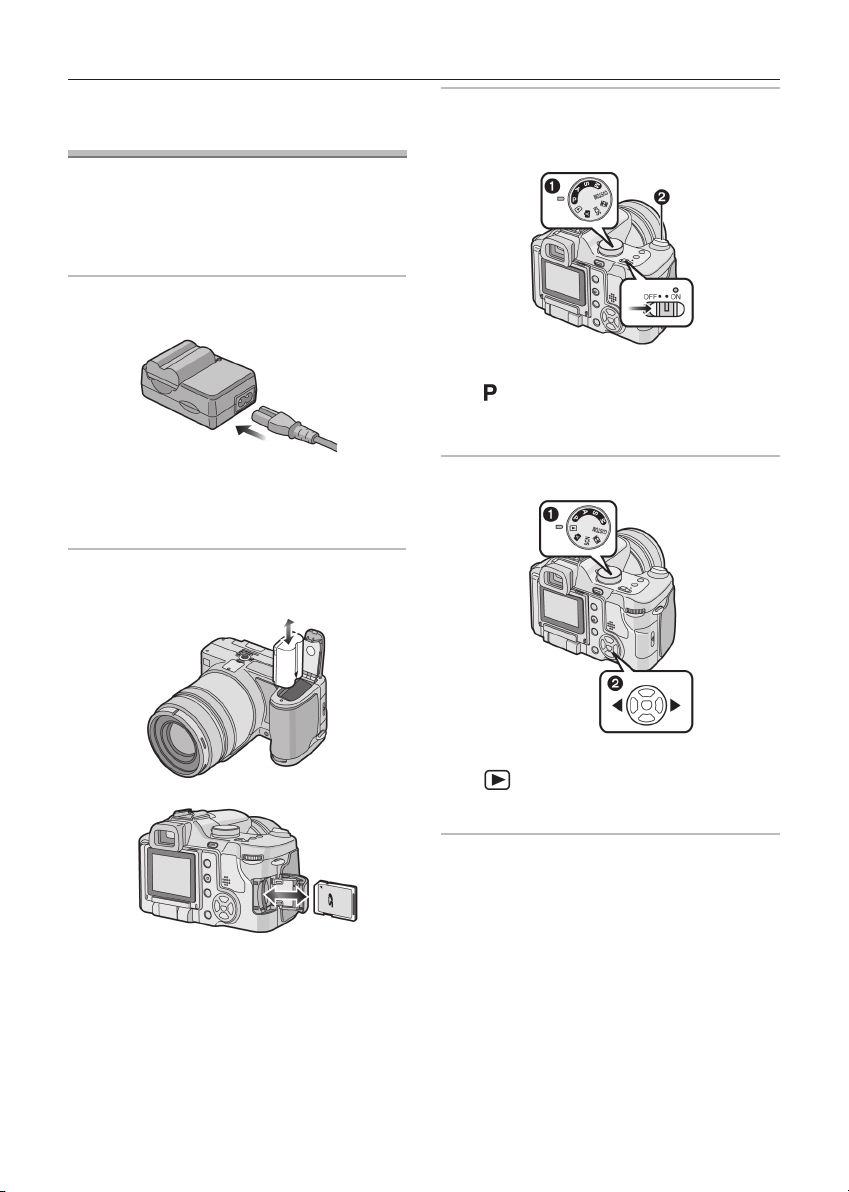
Elõkészületek
12
Gyors használatbavételi
útmutató
Az alábbiakban áttekintést adunk a fényképezõgéppel történő képrögzítésről, illetve a képek
lejátszásáról. Bővebb információt kaphat az
egyes lépésekről, ha fellapozza a lépések mellett zárójelben feltüntetett sorszámú oldalt.
1 Az akkumulátor töltése a töltőkészü-
lékkel (15. o.).
• A fényképezőgép kiszállításakor az akkumulátor nincs feltöltve. Kérjük, használat
előtt töltse fel az akkumulátort!
2 Helyezze be az akkumulátort és a
kártyát (17., 18. o.)!
3 Felvételek készítéséhez kapcsolja be
a fényképezőgépet!
• Állítsa be a pontos időt (25. o.)!
Forgassa az üzemmódválasztó tárcsát
[ ] állásba!
Felvételek készítéséhez nyomja meg a
kioldó gombot (31. o.)!
4 Képek lejátszása.
Forgassa az üzemmódválasztó tárcsát
[ ] állásba!
Válassza ki a megjeleníteni kívánt képet
(39. o.)!
Page 13
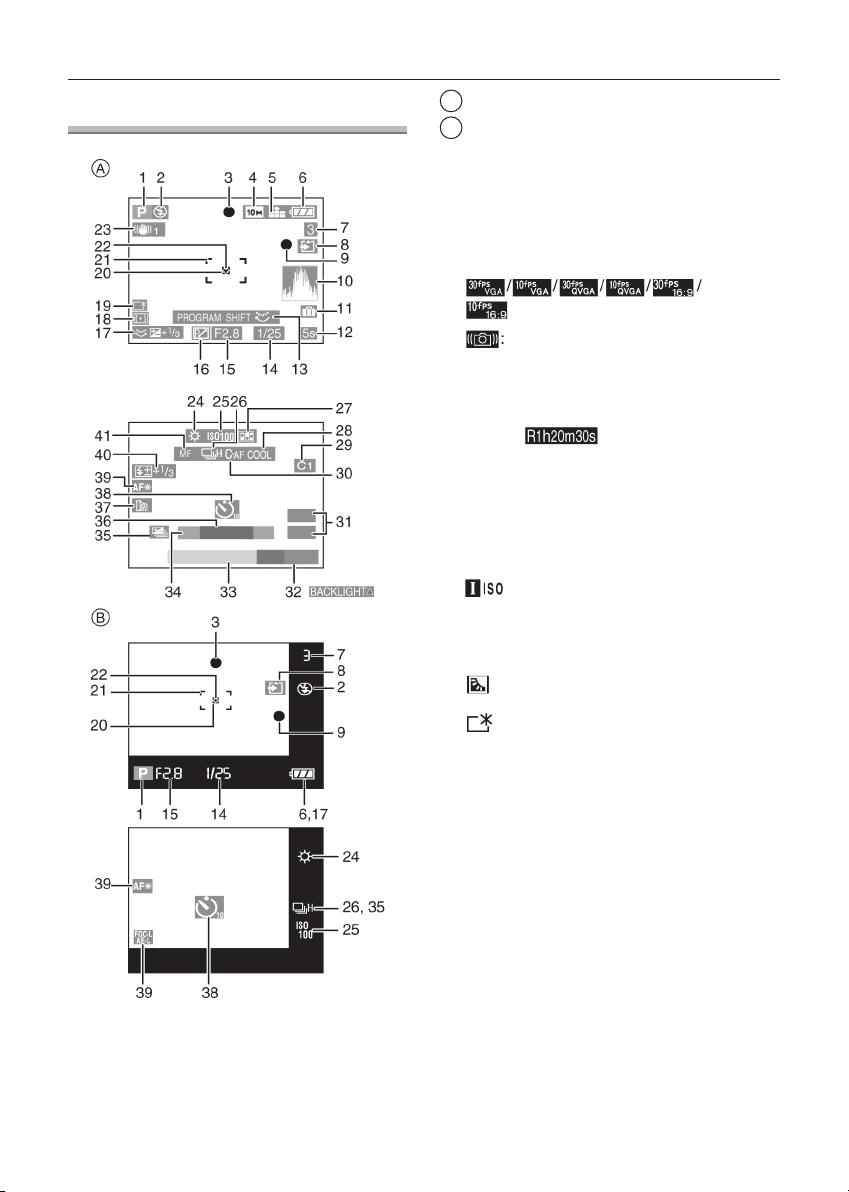
Elõkészületek
Képernyő szimbólumok
A Felvételnél
B Out-of-frame megjelenítés
1 Felvételi mód (31. o.)
2 Vaku (46. o.)
3 Fókusz (31. o.)
4 Képméret (86. o.)
5 Képminőség (86. o.) Mozgókép üzemmód-
ban (75. o.):
Képremegés (34. o.)
6 Az akkumulátor állapotjelzője (15. o.)
7 Rögzíthető kép /maradékidő
(Mozgókép üzemmódban (75. o.)
Például:
8 Kártyahozzáférés (19. o.)
9 Felvétel állapota
10 Hisztogram (45. o.)
11 Utazás dátuma (70. o.)
12 Eltelt felvételi idő (75. o.)
13 Programváltás (32. o.)
14 Zársebesség (31. o.)
: Intelligens ISO (84. o.)
15 Blende érték (34. o.)
16 Programváltás (32. o.)
17 Expozíció módosítás (51. o.)
Gyors expozíció-kompenzálás (92. o.)
: Ellenfény-kompenzáció (35. o.)
18 Fénymérési eljárás (88. o.)
19 : Power LCD (44. o.)
20 AF-tartomány pontszerû (spot) fókusz
esetén (89. o.)
21 AF-tartomány (31. o.)
22 Pontszerű (spot) fénymérés (88. o.)
23 Optikai képstabilizátor (53. o.)
13
Page 14
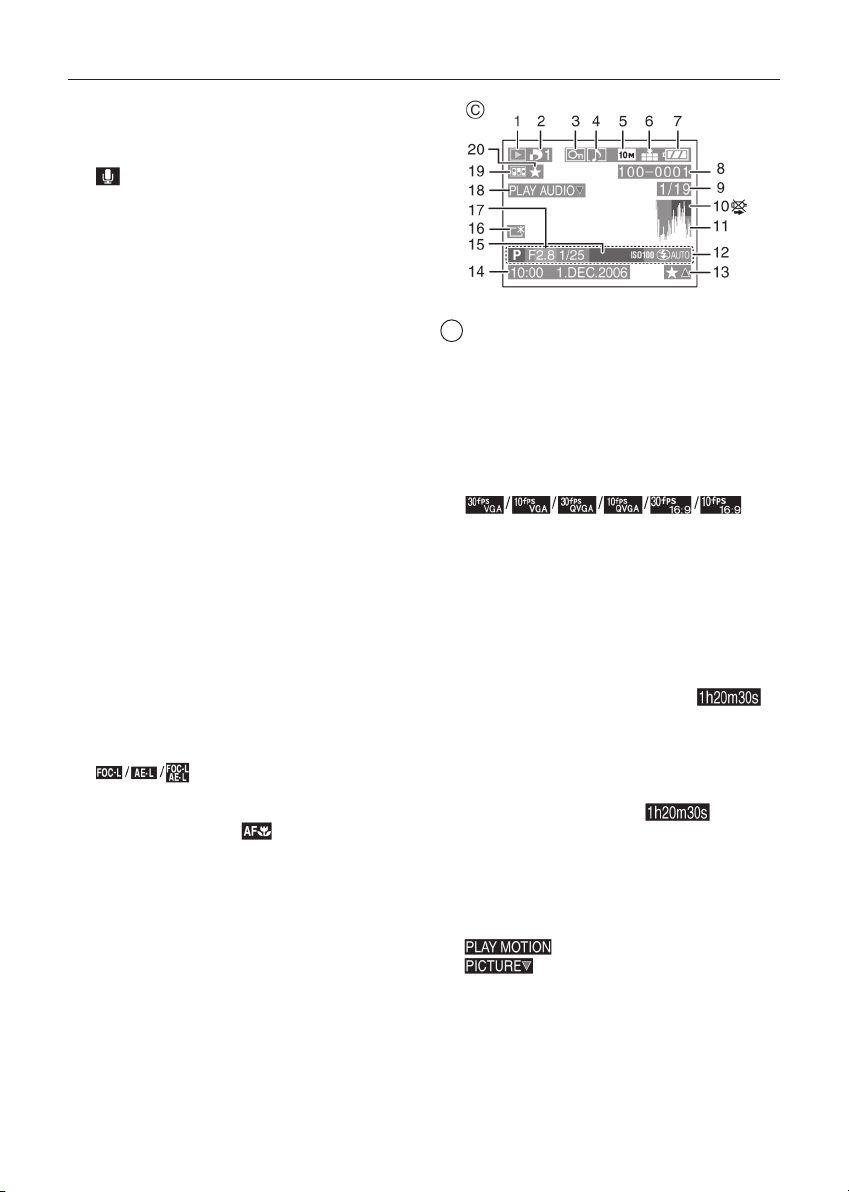
Elõkészületek
14
24 Fehéregyensúly (82. o.)
Fehéregyensúly finombeállítása (84. o.)
25 ISO-érzékenység (84. o.)
26 Sorozatfelvétel (54. o.)
: Hangfelvétel (75, 88. o.)
27 Flip-animáció (94. o.)
28 Színhatás üzemmód (93. o.)
29 Egyéni beállítás (61. o.)
30 Folyamatos AF (85. o.)
31 Zoom (36. o.) / Extra optikai zoom (36. o.) /
Digitális zoom (37. o.)
32 Ellenfény-kompenzációs mûvelet (35. o.)
33 Aktuális dátum és időpont
• Bekapcsoláskor, a pontos idő beállításakor és lejátszásból felvételre kapcsoláskor
kb. 5 másodpercig látható.
34 Életkor (68. o.)
• Ha bekapcsolás után a gyermek jelenetmódot választja, beállítja a pontos időt
vagy a születésnapot, illetve más üzemmódról kapcsol ide át, az életkor jelenik
meg a képernyőn kb. 5 másodpercre.
35 Automatikus expozíció-sorozat (52. o.)
36 Az utazás dátumáta óta eltelt napok száma
(70. o.)
• A napok száma mintegy 5 másodpercre
megjelenik a kijelzőn amikor bekapcsolja
a kamerát, ha beállítja az utazás napját,
miután beállítja a pontos időt, az elutazás
illetve a nyaralás dátumát, megváltoztatja
a világidő beállításait, vagy ha lejátszás
üzemmódról más módba kapcsol.
37 Előtétlencse (95. o.)
38 Önkioldó (50. o.)
39 AF-segédfény (90. o.)
: FOCUS/AE LOCK (91. o.)
40 Vaku fényerő (48. o.)
41 Kézi fókusz (59. o.)
AF MACRO (55. o.):
C Lejátszásnál
1 Lejátszás üzemmód (39. o.)
2 A DPOF-nyomatok száma (104. o.)
3 Írásvédett kép (106. o.)
4 Kép hanggal / mozgókép (80. o.)
5 Képméret (86. o.)
6 Képminőség (86. o.)
Mozgókép üzemmódban (80. o.)
7 Az akkumulátor állapotjelzője (15. o.)
8 Mappaszám / fájlszám (112. o.)
9 Oldalszám / összes képszám
10 Az összeköttetés megszakítására figyel-
meztető ikon (116. o.)
• Akkor jelenik meg, ha a nyomtatást a
PictBridge funkció segítségével végzi. (A
nyomtatótól függően előfordulhat, hogy az
ikon nem jelenik meg.)
Mozgókép felvételi ideje (80. o.):
11 Hisztogram (45. o.)
12 Felvételi információk
• Ez az információ a megjelenítés [DISPLAY] gomb megnyomásakor jelenik meg.
13 Kedvenc kép megjelölése (102. o.) / Leját-
szásból eltelt idő (80. o.):
14 A felvétel dátuma és időpontja
15 Életkor (68. o.)
16 Power LCD (44. o.)
17 Az utazás dátuma óta eltelt napok száma
(70. o.)
18 Hanglejátszás (80. o.)
: Mozgókép üzemmódban (80. o.)
19 Flip-animáció (94. o.)
20 Kedvenc kép (102. o.)
Page 15
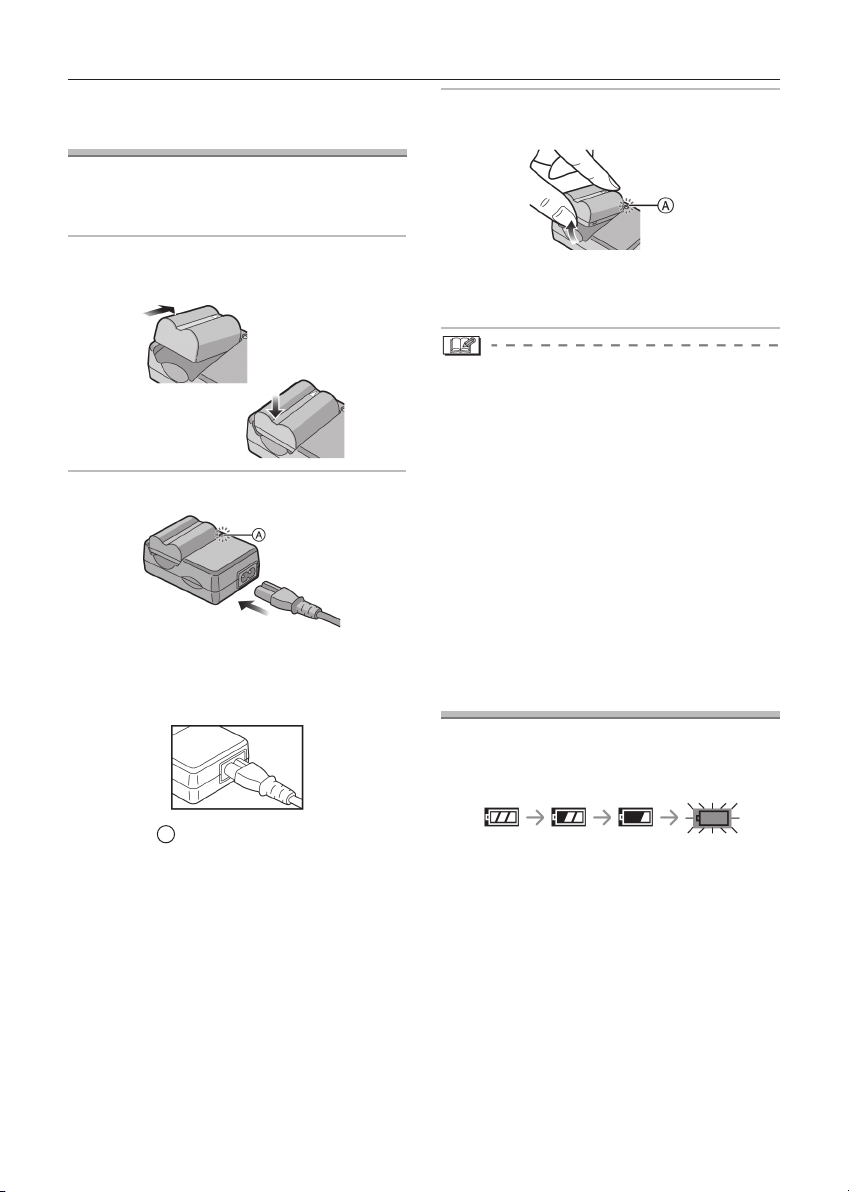
Elõkészületek
Az akkumulátor töltése a
töltőkészülékkel
A fényképezőgép kiszállításakor az akkumulátor nincs feltöltve. Kérjük, használat előtt töltse
fel az akkumulátort!
1 Csatlakoztassa az akkumulátort a
töltőre!
2 Csatlakoztassa a hálózati kábelt!
• A hálózati kábel nem megy be teljesen a hálózati adapter aljzatába. A lenti képen látható
rés megmarad.
3 Töltést követően távolítsa el az akku-
mulátort a töltőkészülékből!
• Amikor az A jelzőfény[CHARGE] kialszik
(kb. 120 perc múlva), a töltés befejeződött.
• A töltés után feltétlenül húzza ki a hálózati
kábelt a konnektorból!
• Az akkumulátor a használat/töltés után vagy a
töltés közben felmelegszik. Használat közben
a fényképezőgép is melegszik, ez azonban
nem jelent hibát.
• Az akkumulátor kimerül akkor is, ha hosszabb
ideig nem használja. Ebben az esetben töltse
fel ismét!
• A megfelelő töltőt és a megfelelő akkumu-
látort használja!
• Ne töltse az akkumulátort a töltővel a
szabadban!
• Ne szedje szét, és ne alakítsa át a töltőt!
Az akkumulátorról
(töltés/készíthető képek száma)
• Amikor az A jelzőfény [CHARGE] zöld színnel világít, a töltés megkezdődik.
• Ha a [CHARGE] jelzőfény villog, lapozzon a
16. oldalra!
Az akkumulátor állapotjelzője
Az akkumulátorban tárolt energia mennyisége
az LCD-monitoron látható.
• A jelzőfény piros színnel világít és villog.
Töltse fel az akkumulátort, vagy cserélje ki
másik feltöltöttre!
15
Page 16
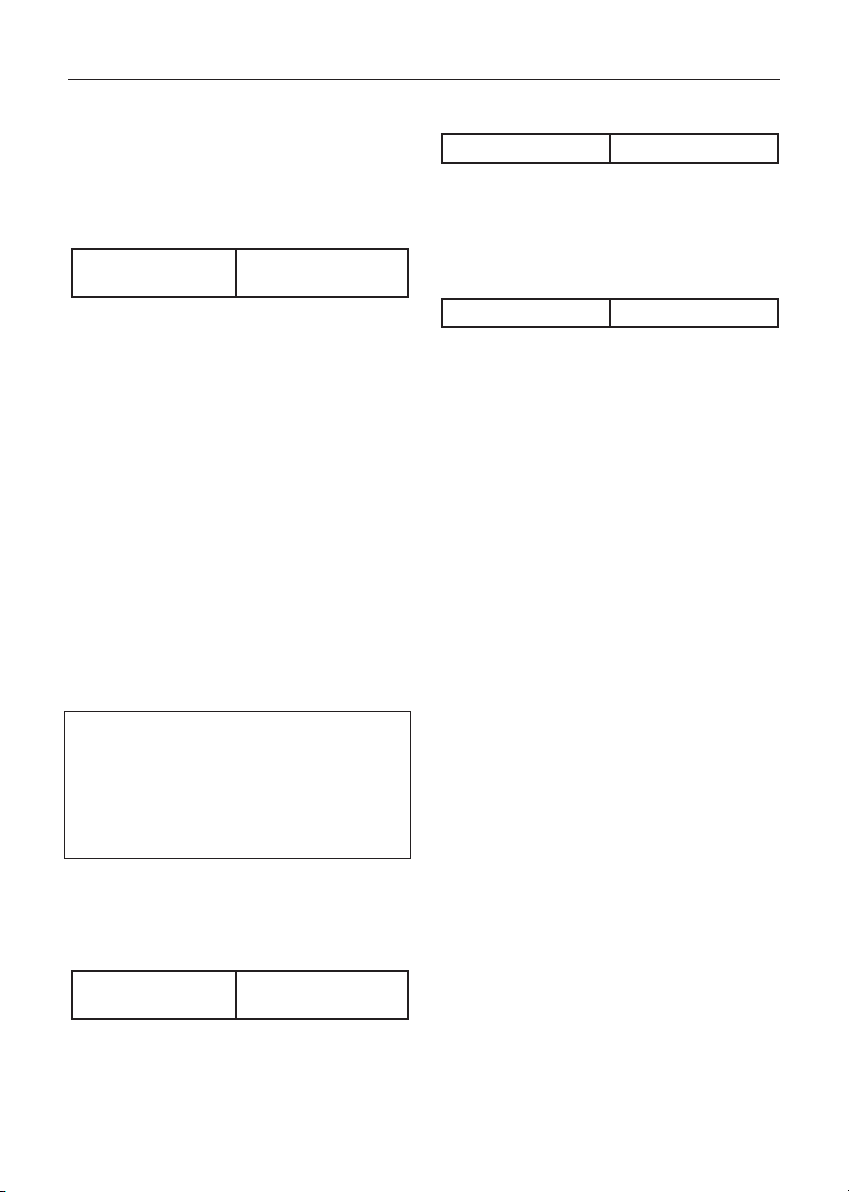
Elõkészületek
16
[Ez a szimbólum a hálózati adapter (DMWAC7, megvásárolható tartozék) alkalmazásakor
nem jelenik meg.]
Az akkumulátor élettartama
A CIPA-szabvány szerint felvehető képek
száma (Program automatika üzemmódban)
Felvehető képek
száma
Felvételi körülmények a CIPA-szabvány
szerint
• Hőmérséklet: 23 °C / páratartalom: 50%
bekapcsolt LCD-monitor esetén.*
• Felhasznált médium: a mellékelt SD-memóriakártya (32 MB).
• A mellékelt tartozékként adott akkumulátort
használva.
• A felvétel 30 másodperccel a fényképező-
gép bekapcsolása után kezdődik. (Az optikai
képstabilizátorhoz a [MÓD 1] üzemmódot
választottuk.)
• Az exponálás 30 másodpercenként történik,
teljes vaku minden második exponálásnál.
• A fényképezőgép kikapcsolása minden 10.
felvétel után.
• A CIPA a Camera & Imaging Products Association rövidítése.
* A rögzíthető képek száma csökken a Power
LCD funkció (nagy fényerő) használatakor.
A rögzíthető képek száma függ a felvételek
közt eltelt átlagos időtől.
A felvételek között eltelt idő növekedése
esetén kevesebb képet rögzíthet.
[Pl. Két perces gyakorisággal készített
képek esetén kb. 90-nel kevesebb felvétel
készíthető az akkumulátor kimerüléséig.)
A felvehető képek száma a kereső (EVF)
használata esetén
(A többi felvételi feltétel a CIPA-szabványnak
megfelelően teljesül.)
Kb. 360 kép (kb. 180
perc)
Lejátszási idő az LCD-monitorral
Lejátszási idő
A felvehető képek száma és a lejátszási idő az
üzemeltetési feltételektől és az akkumulátor
tárolásától függ.
Töltés
Töltési időtartam
A töltési idő és a felvehető képek száma a
CGR-S006E (mellékelt tartozék) típusú akkumulátorra vonatkoznak.
• A töltés akkor kezdődik, amikor a [CHARGE]
(töltés) jelzés világít.
Ha a [CHARGE] jelzés villog
• Az akkumulátor túltöltődött (túl sokáig volt a
töltőn). Rövid időn beül a jelzőfény folyamatosan kezd világítani, és elindul a hagyományos
töltés.
• Ha az akkumulátor hőmérséklete túlzottan
alacsony vagy magas, a töltés több időt vesz
igénybe.
• Ha a töltő vagy az akkumulátor érintkezői
bepiszkolódnak, tisztítsa meg azokat száraz
törlőkendővel!
• Ha a fényképezőgép üzemideje erősen
lecsökken, akkor is, ha az akkumulátort
helyesen töltötte fel, akkor lehetséges, hogy
az akkumulátor élettartama lejárt. Ebben az
esetben vásároljon új akkumulátort!
Töltési feltételek
• Az akkumulátort 10–35 °C hőmérsékletű környezetben töltse! (Az akkumulátor is hasonló
hőmérsékletű legyen.)
• Alacsony hőmérsékleten (például síelés/
snowboard közben) az akkumulátor teljesítménye átmenetileg csökkenhet, és az
üzemeltetési időtartam rövidebb lehet.
kb. 300 perc
kb. 120 perc
Felvehető képek
száma
Kb. 360 kép (kb. 180
perc)
Page 17
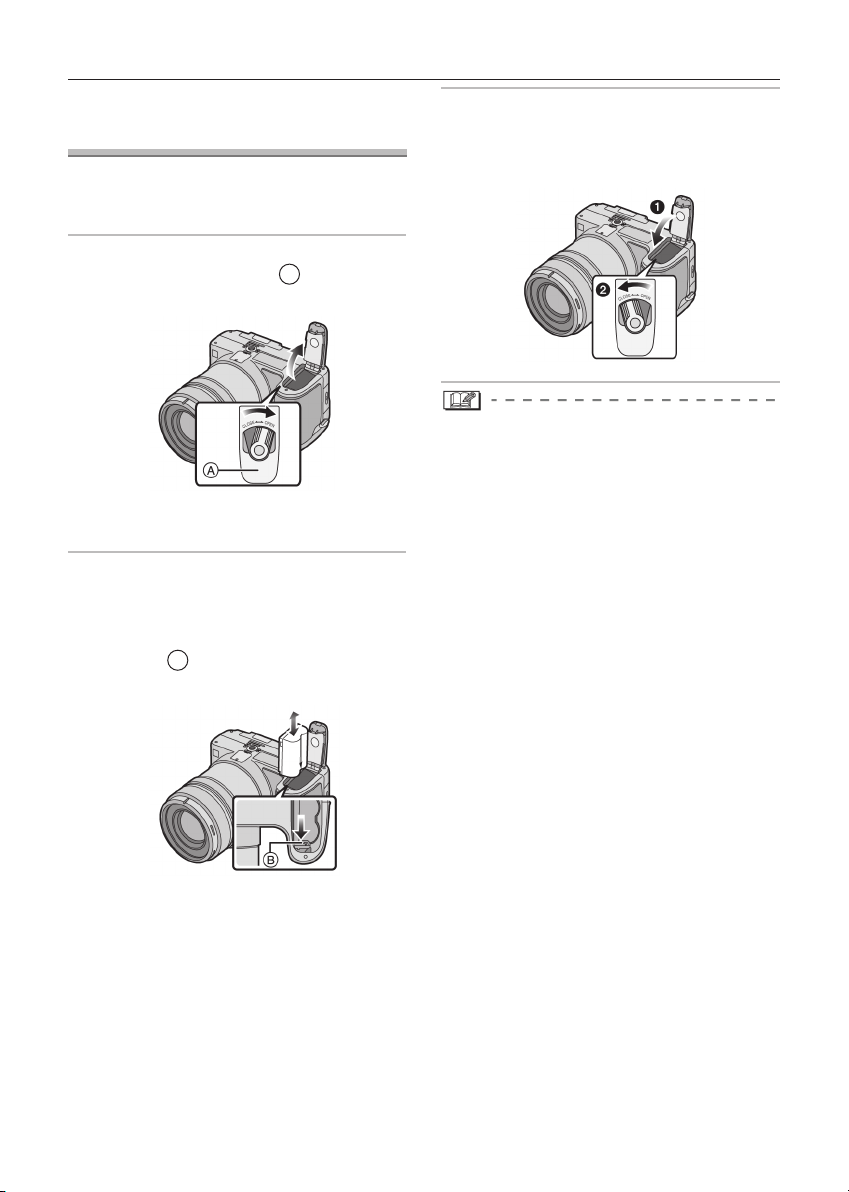
Az akkumulátor behelyezése/
kivétele
• Ellenőrizze, hogy a fényképezőgép kikapcsolt
állapotban van-e!
• Zárja a vakut!
1 A nyitáshoz tolja el az akkumulá-
tortartó nyitó gombját A a fedél
nyitásához.
• Feltétlenül eredeti Panasonic-akkumulátort
(CGR-S006E) használjon!
2 Behelyezés:
Helyezze be az akkumulátort úgy,
hogy az bepattanjon!
Kivétel:
Tolja el a B rögzítőt az akkumulátor
eltávolításához!
Elõkészületek
3
Zárja az akkumulátortartó fedelét!
Tolja el az akkumulátortartó
fedelének rögzítőgombját a nyíl
irányában!
• Ha hosszabb ideig nem használja a fényképezőgépet, vegye ki belőle az akkumulátort!
• Ha a feltöltött akkumulátort 24 óránál hoszszabb ideig a gépben hagyja, akkor a pontos
idő beállítását a fényképezőgép legalább három hónapig megtartja akkor is, ha közben kiveszi az akkumulátort. (Az időtartam rövidebb
lehet, ha az akkumulátor nem volt teljesen
feltöltve.) Ha három hónapnál több idő telt el,
akkor a pontos idő beállítása törlődik. Ebben
az esetben állítsa be újra a dátumot/pontos
időt (25. o.)!
• Ne nyissa ki a memóriakártya/akkumulátor
tartó fedelét, miközben a gép a kártyára ír
vagy olvass, mert megsérülhetnek a rajta
tárolt adatok (19. o.)!
• Ne vegye ki az akkumulátort a bekapcsolt
gépből, mert ez a beállítási értékek hibás
eltárolásához vezethet!
• A fényképezőgéppel szállított akkumulátor
kizárólag ehhez a készülékhez való. Ne
használja azt semmilyen más készülékhez!
17
Page 18
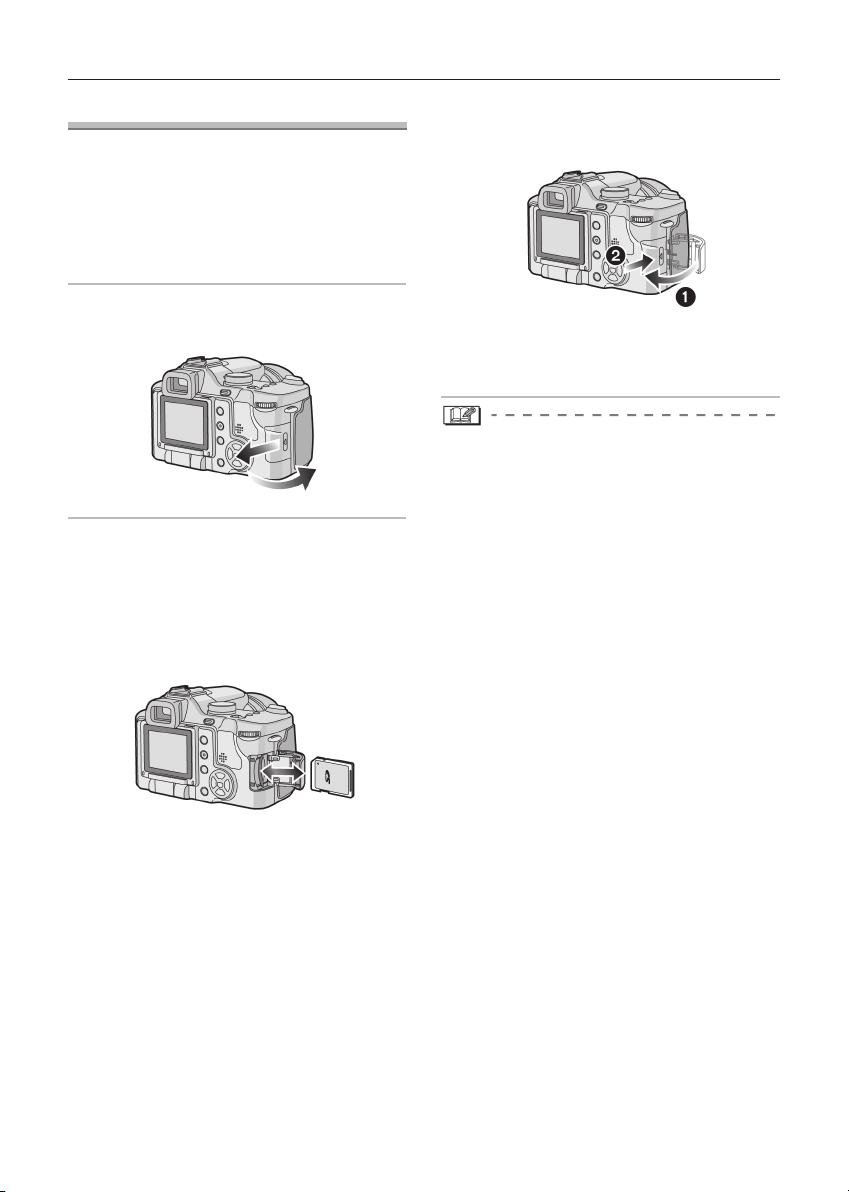
Elõkészületek
18
A kártya behelyezése/kivétele
• Ellenőrizze, hogy a fényképezőgép kikapcsolt
állapotban van-e!
• Készítsen elő egy SD memóriakártyát (tartozék), SDHC memóriakártyát (opcionális) vagy
egy MultiMediaCard (MMC) memóriakártyát
(opcionális)!
• Zárja a vakut!
1 A nyitáshoz tolja el a memóriakártya
tartójának fedelét!
2 Behelyezés:
Helyezze be a kártyát a fényképezőgép
előlapja felé mutató címkével úgy, hogy a
bepattanás hallhatóan megtörténjen!
Kivétel:
Nyomja meg a kártyát, amíg kattanás nem
hallatszik, majd húzza ki a kártyát!
3 Hajtsa be a kártyatartó fedelét!
Csúsztassa a kártyatartó fedelét ütkö-
zésig, és zárja azt!
• Vegye ki a kártyát, ha a kártyatartó fedele
nem záródott be teljesen és tegye be újra!
• Ha a kártyát bekapcsolt fényképezőgép
mellett teszi be vagy veszi ki, akkor a rajta
tárolt adatok megsérülhetnek.
• Javasoljuk a Panasonic SD/SDHC-memória-
kártyájának használatát.
• Ellenőrizze a kártya irányát!
• A kártya hátlapján lévő csatlakozóhoz ne
érjen hozzá!
• A kártya megsérülhet, ha nincs teljesen
betéve.
Page 19
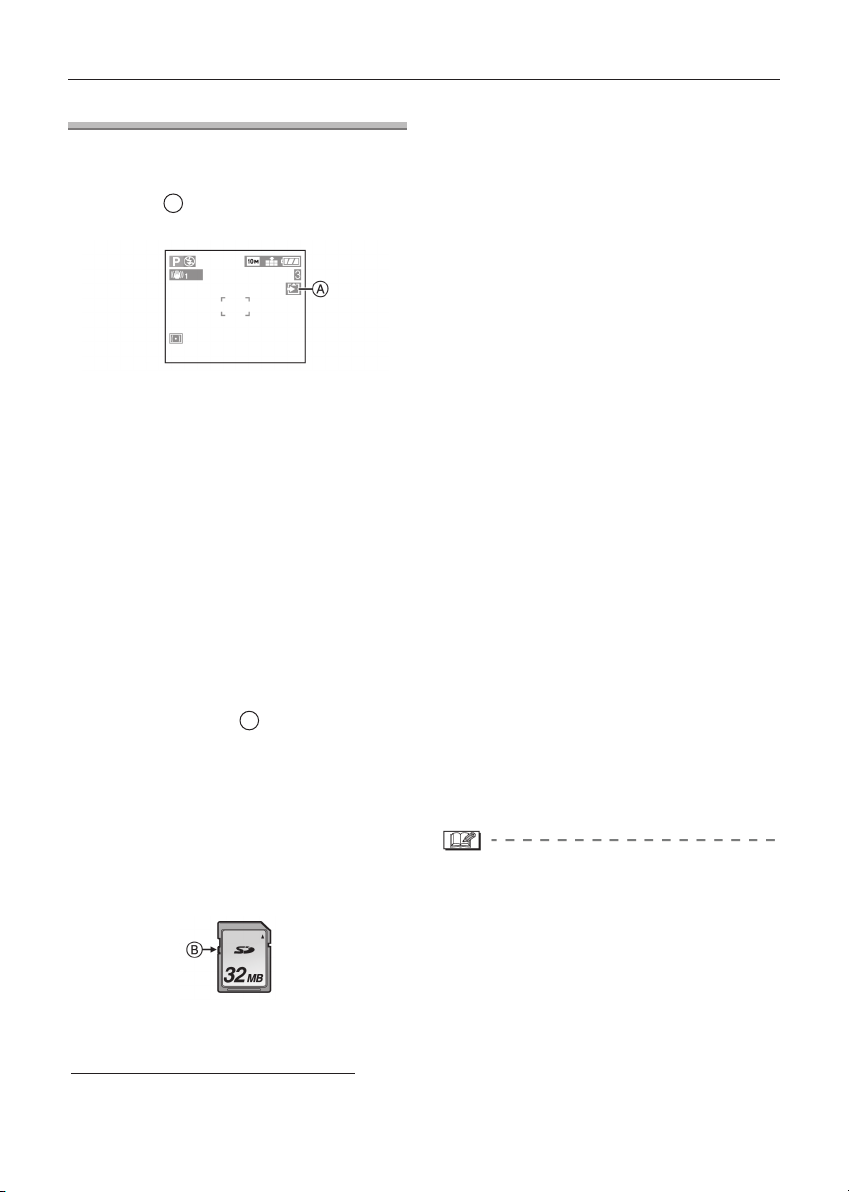
Elõkészületek
A kártyáról
Hozzáférés a kártyához
A kártya műveleteknél [formázás (110. o.)
/ felvétel (írás) / lejátszás (olvasás) / törlés
(109. o.)], az A kártyahozzáférés-szimbólum
pirosan világít.
Amikor a kártyahozzáférés-szimbólum világít,
az alábbi műveletek nem végezhetők el:
• a fényképezőgép kikapcsolása.
• akkumulátor vagy kártya kivétele.
• a fényképezőgép rázása vagy megütése.
Ez ugyanis a kártya és tartalmának megsérüléséhez, valamint a fényképezőgép hibás
működéséhez vezethet.
SD-memóriakártya (mellékelve), SDHC-
memóriakártya (opció) és multimédia-kártya (opció)
• Az SD-memóriakártya, az SDHC-memóriakártya és a multimédia-kártya kicsi, könnyű,
kivehető, külső kártyák.
• Az SD-memóriakártya és az SDHC memóriakártya olvasási/írási sebessége nagy. Mindkét
típusú memóriakártya B írásvédõ kapcsolóval van ellátva az írás és formázás megakadályozására. (Ha az írásvédelem a [LOCK]-ra
van állítva, a kártyára sem írni, sem az azon
tárolt adatokat törölni nem lehet. Ilyenkor a
kártya nem is formázható. A kapcsoló visszaállítása után ezek a funkciók ugyanakkor újra
használhatóvá válnak.)
SD-memóriakártya
• A különféle kártyákra rögzíthető képek szá
mát, illetve felvételi időt a 128. oldalon találja.
• A készülék felismeri az SD Memory Card
specifikációknak megfelelő, FAT12- és FAT16os címzési rendszerrel formázott SD-kártyát. Szintén felismeri az SD Memory Card
specifikációknak megfelelő, FAT32 címzési
rendszerrel formázott SDHC-kártyát.
• Az SDHC Memory Card egy, az SD Association által 2006-ban létrehozott szabvány a 2
GB-nál nagyobb kapacitású memóriakártyákhoz.
• A fényképezõgép kompatibilis az SD és az
SDHC memóriakártyákkal is. SD memóriakártyát használhat bármely, SDHC memóriakártyával kompatibilis készülékben, ugyanakkor a
kizárólag SD kártyával kompatibilis készülékek nem képesek kezelni az SDHC memóriakártyát. (Ha más készülékekben SDHC
kártyát használ, előtte mindig olvassa el az
adott készülék használati útmutatóját!)
• A gép nem tud mozgóképet rögzíteni multimédia-kártyára (MultiMediaCard). Mozgókép
rögzítéséhez javasoljuk a nagy sebességű
SD/SDHC memóriakártyák használatát (75.
o.)!
A kártya kezelése
A fontos adatokat ajánlott rendszeres időközönként PC-re elmenteni (111. o.). A kártyán
lévő adatok elektromágneses hullámok,
sztatikus feltöltődés, vagy a fényképezőgép
és a kártya hibájából megsérülhetnek, vagy
elveszhetnek.
• Ne formázza le a kártyát PC-vel vagy más
készülékkel! A megfelelő működés érdekében
a formázást kizárólag a fényképezõgéppel
végezze (110. o.)!
• A multimédia-kártya olvasási/írási sebessége
kisebb, mint az SD-kártyáé, illetve az SDHC
kártyáé. A multimédia-kártya használatakor
egyes jellemzők teljesítménye kisebb lehet a
megadottaknál.
-
Az ide vonatkozó legfrissebb információkat az
alábbi honlapon találja:
http://panasonic.co.jp/pavc/global/cs
(angol nyelvű)
• A memóriakártyát tartsa távol gyermekektől,
nehogy lenyeljék azt!
19
Page 20
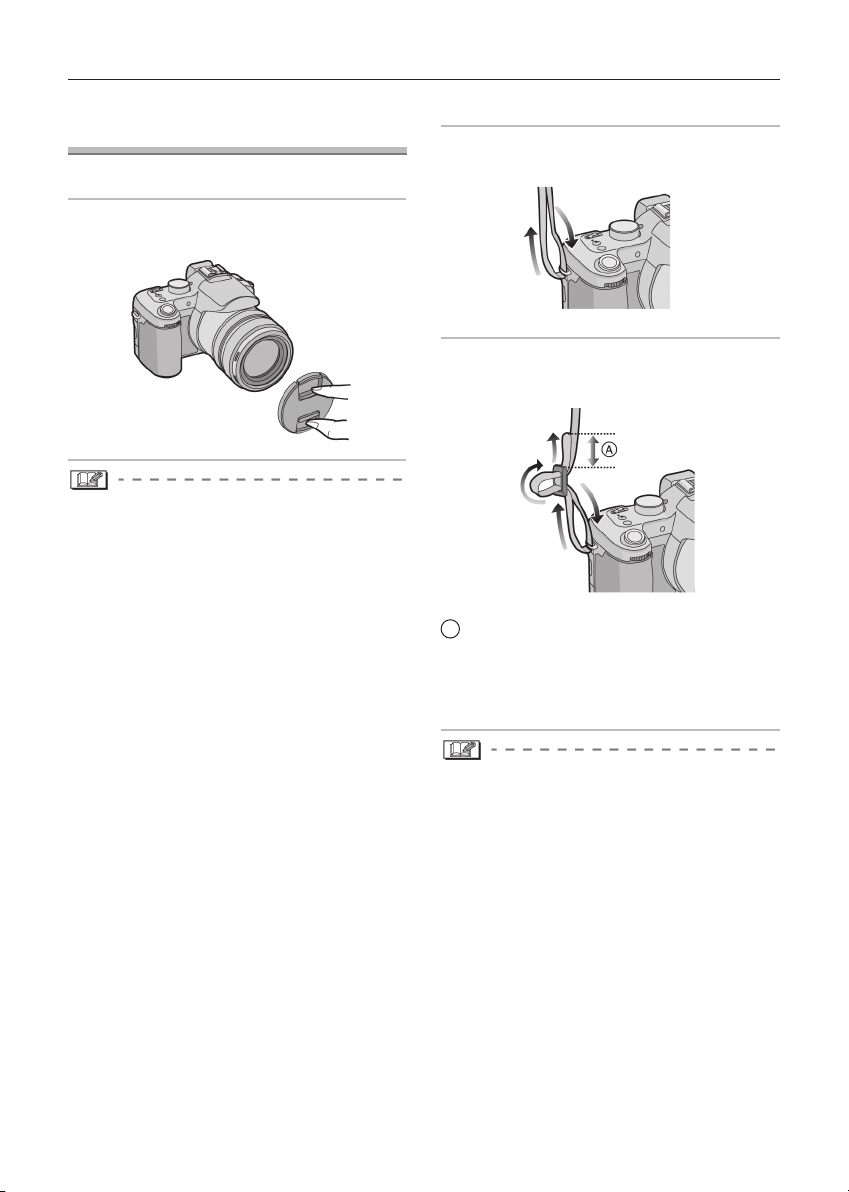
Elõkészületek
20
A lencsevédő/vállszíj felerősítése
Lencsevédő (mellékelt tartozék)
1 Tegye fel a lencsevédõt!
• Tegye fel a lencsevédő sapkát, ha kikapcsolja,
vagy szállítja a fényképezõgépet, illetve ha
képeket nézeget rajta.
• Felvétel készítése előtt ne felejtse levenni!
• Ne hagyja el a lencsevédőt!
Vállszíj (mellékelt tartozék)
1 Fűzze át a vállszíjat a fényképezőgép
rögzítő fülén!
2 Vezesse át a vállszíjat a rögzítő fülön
és a csaton, majd rögzítse!
A : A vállszíjat legalább 2 cm-re húzza ki!
• A vállszíj másik végét csatlakoztassa a
fényképezőgéphez, és ügyeljen arra, hogy ne
csavarodjon el!
• Ellenőrizze a vállszíj stabilan rögzített helyzetét!
• Úgy helyezze el a vállszíjat, hogy a „Lumix”
felirat látható legyen!
Page 21
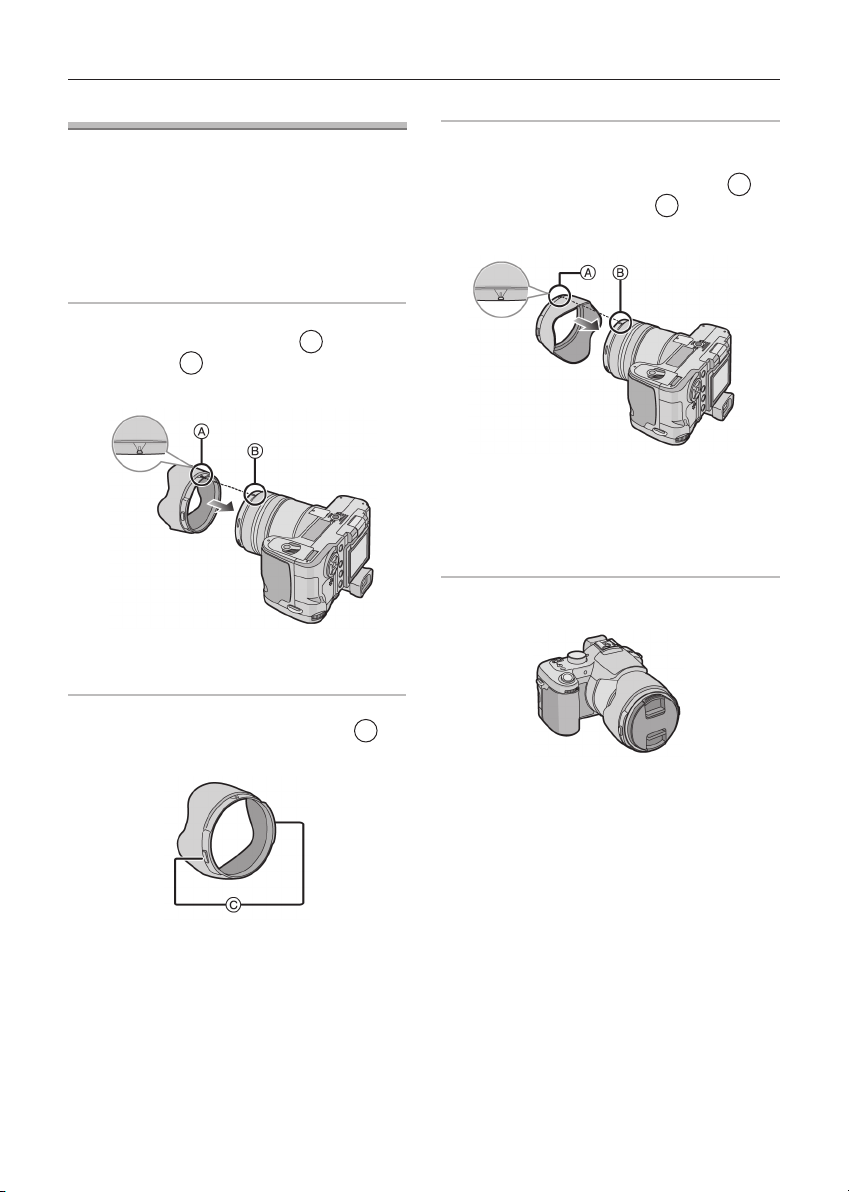
Elõkészületek
A napellenző felerősítése
Erős napsütésben vagy ellenfény esetén a
napellenző csökkenti az objektívre jutó zavaró
fénysugárzást. A napellenző megakadályozza a túl erős fény bejutását és javítja a kép
minőségét.
• Ellenőrizze, hogy a fényképezőgép kikapcsolt
állapotban van-e!
• Zárja a vakut!
1 Fordítsa fejjel lefelé a kamerát, illesz-
sze össze a napellenzőn A és az
objektíven B lévő jelöléseket, majd
csúsztassa az objektívre a napellenzőt!
• Ellenőrizze a napellenzõ megfelelõ felhelyezését!
A napellenző átmeneti felhelyezése
1 Fordítsa fejjel lefelé a kamerát, vegye
le a napellenzőt és fordítsa meg!
Illessze a napellenzőn található A
jelet az objektíven lévő B jelhez és
tolja őket össze!
• Győződjön meg róla, hogy a napellenző a
helyére került-e!
• Ha a napellenzőt az illesztést segítő jelöléshez képest finoman balra és jobbra mozgatja,
egyszerűbb ráilleszteni a készülékre.
2 Tegye fel a lencsevédőt!
A napellenző eltávolítása
Nyomja meg a rögzítő/kioldó gombot C és
húzza le a napellenzőt!
• Győződjön meg róla, hogy a lencsevédő a
helyére került-e!
• Bizonyosodjon meg arról, hogy a fordítva
felhelyezett napellenző stabilan áll és nem
okoz tükröződést!
• A napellenző fordított felhelyezése nem
befolyásolja a lencsevédő levételét és felhelyezését, de ekkor a zoom- és a fókuszgyűrű
valamint a fókuszkapcsoló nem használható.
21
Page 22
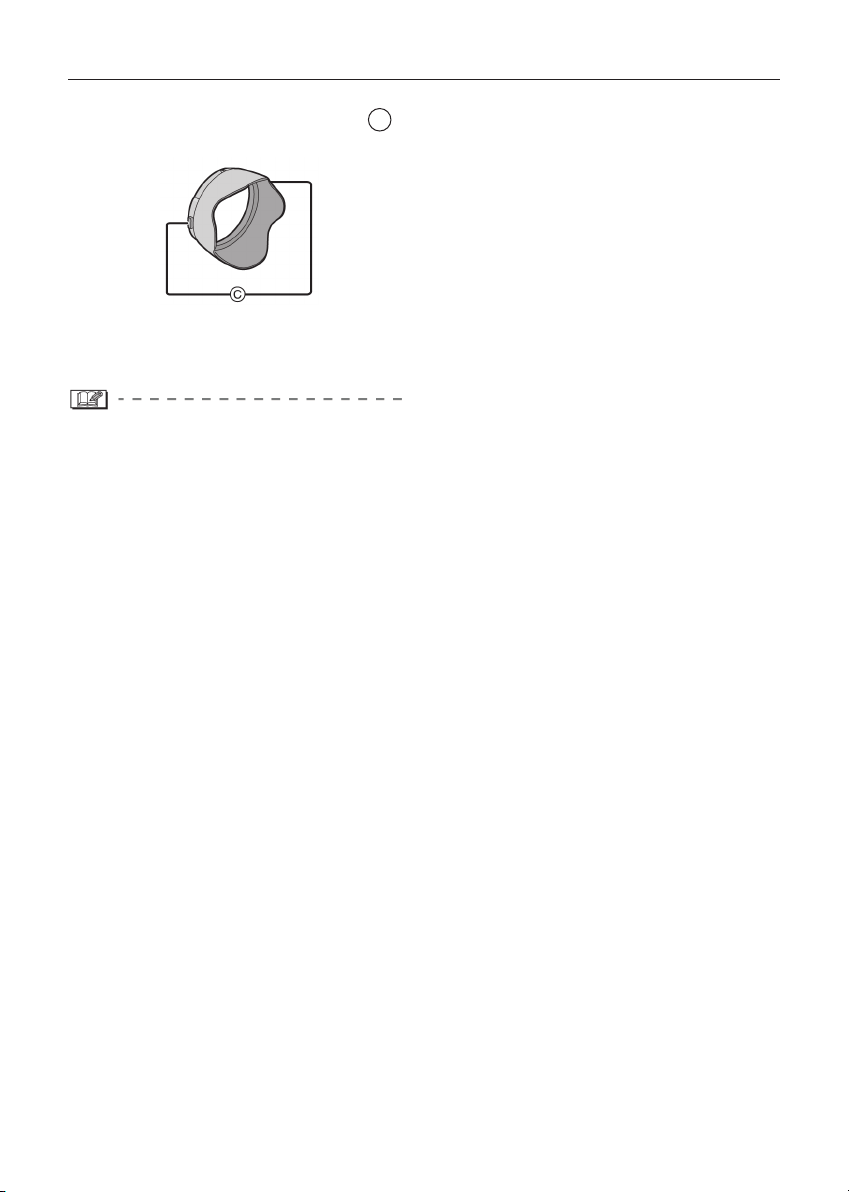
Elõkészületek
22
A napellenző levétele
Nyomja meg a rögzítést kioldó gombot C ,
és vegye le a napellenzőt!
• Ha túl erősen nyomja meg a rögzítést kioldó
gombot, a lencsevédő felhelyezése nehezebb
lehet.
• Ellenőrizze, hogy a napellenzőn található
jelölés pontosan a készüléken levő, illesztést segítő jelöléssel szembe került-e! Ha a
jelölések nem egymással szemben vannak, a
rögzítés nem szabályos.
• Ha vakut használ, miközben napellenző van
a gépre felszerelve, akkor a keresőben /
kijelzőn megjelenő kép alsó része elsötétül
(vignettálás) és a vaku vezérlése kikapcsol,
mert a vakut a napellenző takarja. Javasoljuk,
hogy távolítsa el a napellenzőt!
• Távolítsa el a napellenzőt, ha az AF-segéd-
fényt sötétben használja!
• Az MC-védő és az ND-szűrő elhelyezéséről
lásd a 119. oldalt!
• Ha napellenzőt használ, előtétlencse felszere-
lése nem lehetséges.
• Keresse fel a márkakereskedőt vagy a
legközelebbi szervizközpontot, ha elvesztené
a mellékelt tartozékokat. (A tartozékok egyenként utólag beszerezhetők.)
Page 23
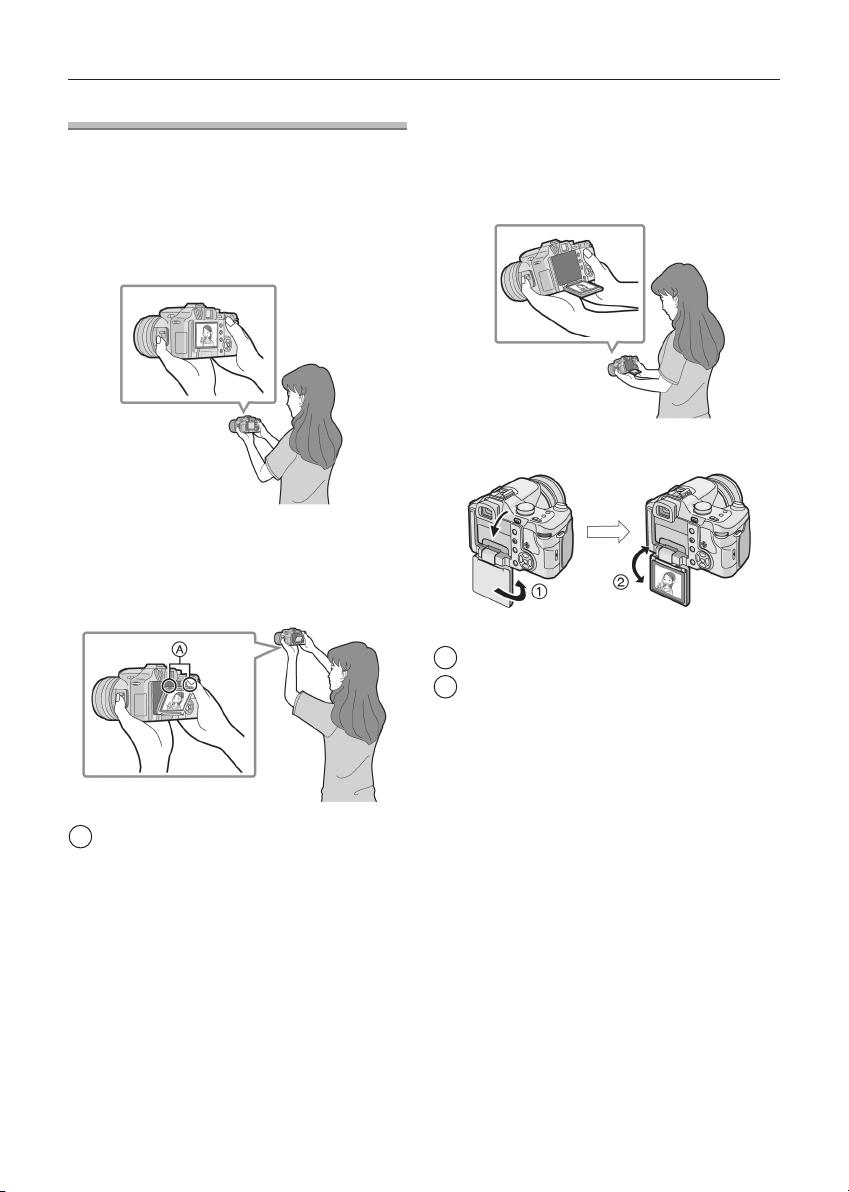
Elõkészületek
LCD-monitor
Az LCD-monitor használata lehetővé teszi,
hogy különböző felvételi szögekből fényképezhessen.
Felvételkészítés normál szögből
• Tetszése szerint használhatja a gép keresőjét
vagy az LCD-monitorát.
Felvételkészítés nagy szögből
(szemmagasság felett)
Nyissa ki az LCD-monitort a nyitógombok
egyikének megnyomásával!
• A kép csak az LCD-monitoron látszik.
Felvételkészítés kis szögből
(szemmagasság alatt)
Nyissa ki az LCD-monitort a nyitógombok
segítségével, majd hajtsa ki teljesen - forgassa el 180°-kal!
• A kép csak az LCD-monitoron látszik.
A monitor forgatási irányai
1 : 180°
2 : legfeljebb 180°
A : A monitor nyitógombjai
• Ez a módszer akkor előnyös, ha a felvétel
témája távolabb helyezkedik el, és valaki Ön
előtt áll, zavarva a rálátást.
• Ez a módszer akkor előnyös, ha a felvétel
témája földközelben helyezkedik el (például
virágok).
23
Page 24
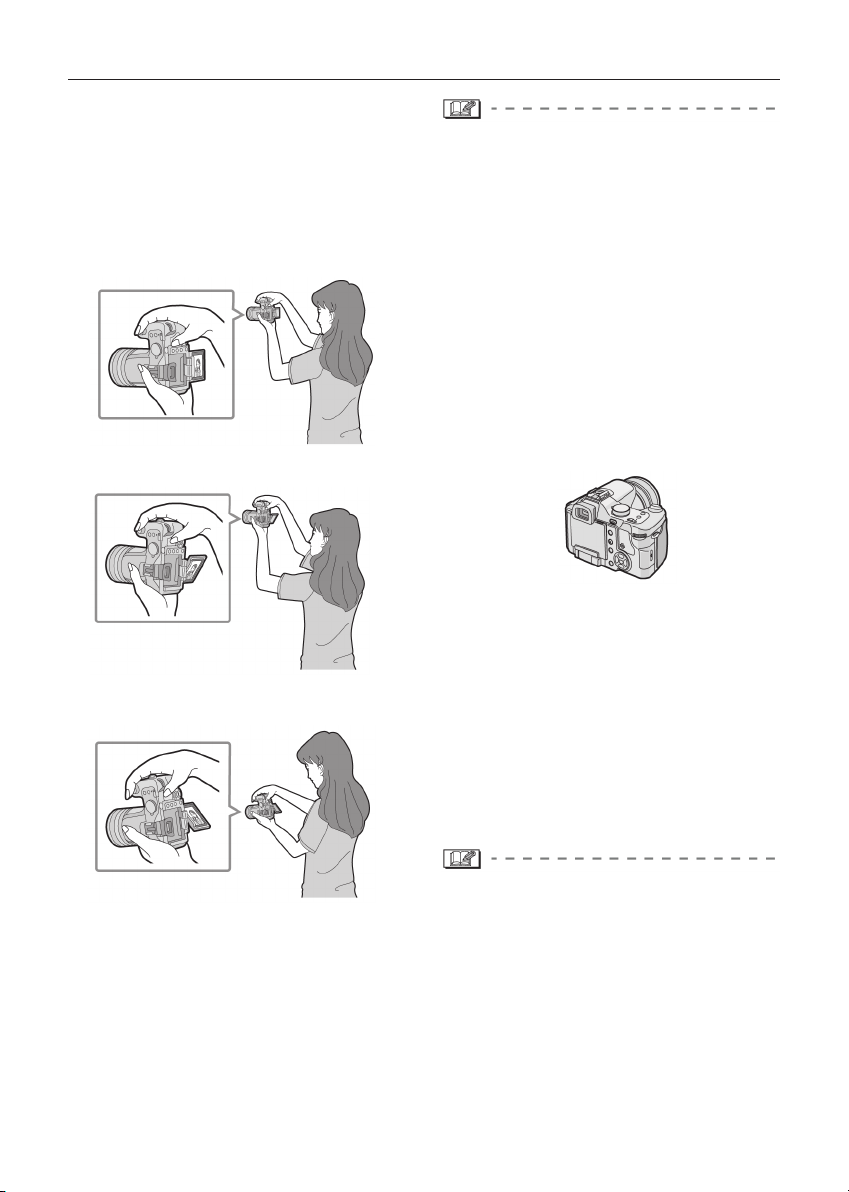
Elõkészületek
24
Felvételkészítés függőlegesen tartott
fényképezõgéppel
Fogja meg az LCD-monitor nyitófüleit az
ujjaival, húzza maga felé a monitort ütközésig
(180°-kal elfordítva azt), majd állítsa olyan
szögbe, hogy kényelmesen láthassa! A monitort összesen 270°-kal lehet elfordítani.
Felvételkészítés normál magasságból
Felvételkészítés magasról
Felvételkészítés alacsonyról
• Ha az LCD-monitort használat közben
(amikor kép látszik rajta) becsukja, a készülék
keresője automatikusan bekapcsol.
• Ha az LCD-monitort kinyitja, miközben a keresőt használja, a kép automatikusan átkerül a
monitorra.
• Az LCD-monitort csak a teljes kihajtása
után forgassa erőltetés nélkül, ellenkező
esetben a monitor megsérülhet!
• Ha a monitort az éleinél megfogja, képhiba
léphet fel. Ez nem okoz működési hibát, és
nem befolyásolja sem a felvételt, sem a képek
megtekintését.
• Ha nem használja a monitort, javasoljuk,
hogy hajtsa fel, és befelé fordítva kattintsa a
helyére, hogy elkerülje a monitor karcosodását, elszennyeződését.
• Fotóállvány használatakor előfordulhat,
hogy az állvány felépítésétől függően, a
monitor nem fordítható meg. Ebben az
esetben vegye le a kamerát az állványról,
majd nyissa, zárja vagy forgassa elképzeléseinek megfelelően az LCD monitort!
A kereső
A kereső használata akkor előnyös, ha a felvétel tárgya mozog, vagy a szabadban fotóz.
• Olvassa el a 43. oldalon található információkat a dioptria beállításról!
• Csukja be az LCD-monitort, ha a keresőt
használja!
• Nyitott monitor mellett a kereső nem használható.
Page 25
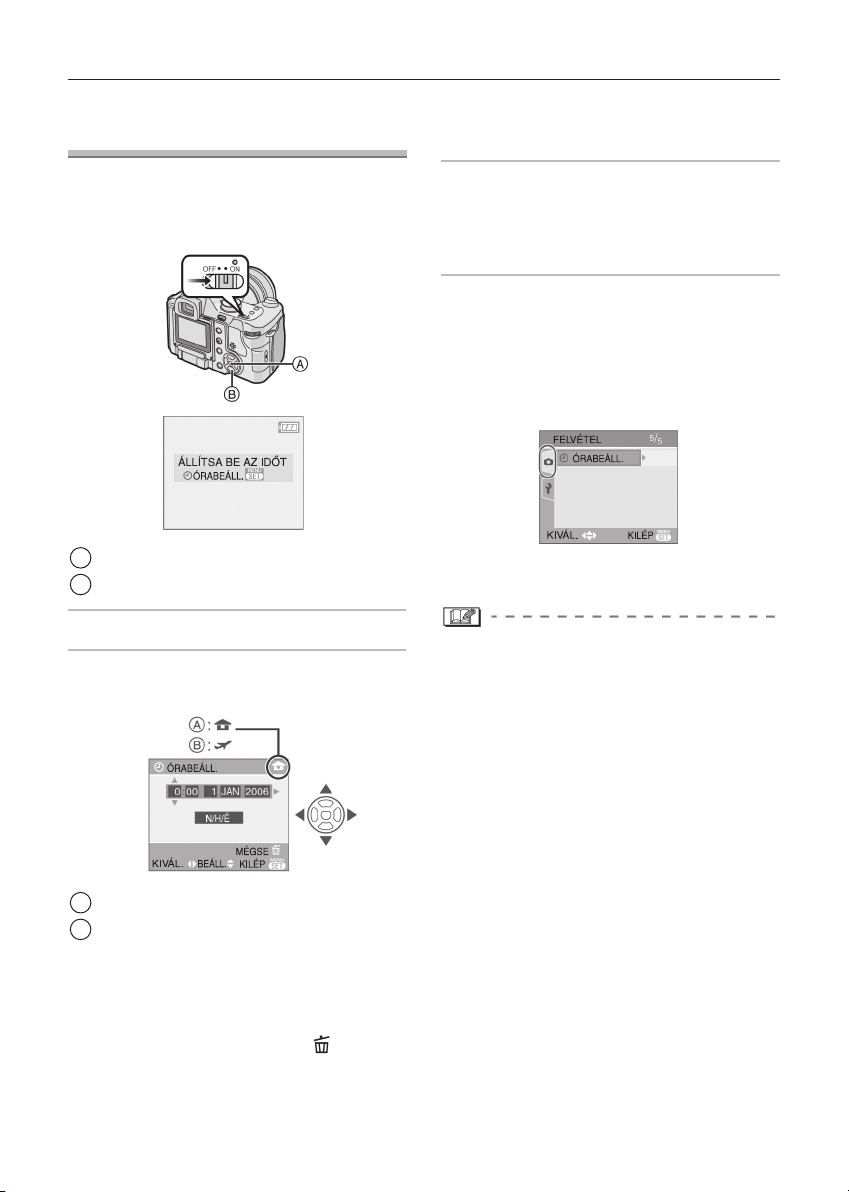
Elõkészületek
A dátum és a pontos idő beállítása (órabeállítás)
Alapbeállítás
A fényképezőgép kiszállításakor a pontos idő
nincs beállítva. A fényképezőgép bekapcsolásakor a következő szöveg látható:
A : [MENU/SET] gomb
B : Kurzorgombok
1 Nyomja meg a [MENU/SET] gombot!
2 Állítsa be a dátumot és a pontos időt
a /// gombok segítségével!
• Az úticélnak kijelölt területen érvényes helyi
idő beállításakor hagyatkozzon a [VILÁGIDŐ]
menüpontban fellelhető információkra (72. o.).
3 A menüből való kilépéshez nyomja
meg többször a [MENU/SET] gombot!
• Ellenőrizze a gép kikapcsolása, majd újra bekapcsolása után, hogy a dátum és a pontos
idő beállítása helyes-e!
A pontos idő beállítása
1 Nyomja meg a [MENU/SET] gombot!
2 Válassza ki az [ÓRABEÁLL.] menüpontot a
/ gombok segítségével!
3 Nyomja meg a gombot, majd a pontos
idő beállításához végezze el a 2-es és 3-as
lépéseket!
• A pontos időt a [BEÁLLÍTÁS] menüben is
beállíthatja (26. o.).
• Ha a feltöltött akkumulátort 24 óránál hoszszabb ideig a gépben hagyja, akkor a pontos
idő beállítását a fényképezőgép legalább
három hónapig megtartja akkor is, ha közben
kiveszi az akkumulátort.
• 2000 és 2099 között állíthat be évszámot. A
idő kijelzése 24 órás rendszerű.
• Ha nem állít be dátumot, lehetséges, hogy az
nem megfelelően jelenik majd meg a képeken
a nyomtatást követően, a fotólabor nem tudja
majd a digitális dátumnyomtatásra vonatkozó
megrendelését teljesíteni (105. o.).
A : Pontos idő az Ön lakhelyén.
B : Pontos idő az úticélnak kitűzött helyen
(72. o.)
• /: Válassza ki a beállítandó tételt!
• /: Állítsa be az idő és a dátum megjelenítésének módját (sorrendjét)!
• Az órabeállításból kiléphet a dátum és a
pontos idő eltárolása nélkül is a [ ] gomb
megnyomásával.
25
Page 26
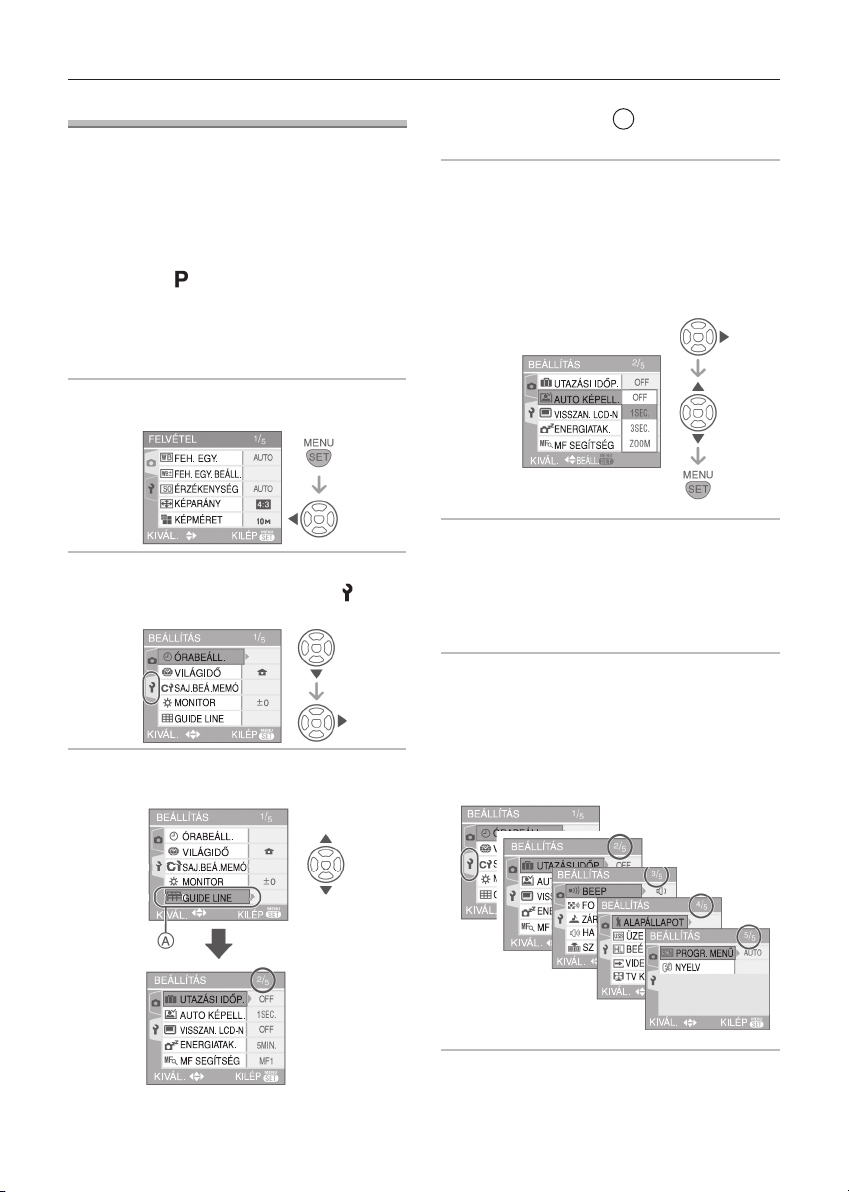
Elõkészületek
26
BEÁLLÍTÁS menü
• Állítsa be szükség szerint az alábbi paramétereket (az egyes menüpontok jelentését a
27–30. oldalak tartalmazzák)!
• Az üzemmódválasztó tárcsa segítségével
beállított üzemmódtól függően változnak
a menüpontok. Ezen az oldalon az [AUTO
KÉPELL.] beállításának módja látható AE
PROGRAM [ ] üzemmód kiválasztása
mellett.
• A készülék gyári beállításainak visszaállításához válassza ki az [ALAPÁLLAPOT] menüpontot (29. o.)!
1 Nyomja meg a [MENU/SET], majd a
gombot!
2 A gomb segítségével válassza ki
a [BEÁLLÍTÁS] menü ikonját [ ], és
nyomja meg a gombot!
3 Válassza ki a beállítandó paramétert
a / gombokkal!
• Az -val jelölt menüponton állva lépjen a
következő képernyőre a A gomb megnyomásával!
(Válassza ki az [AUTO KÉPELL.] menüpontot a
gombbal!)
4 Nyomja meg a gombot, válassza
ki a kívánt értéket a / gombokkal, majd nyomja meg a [MENU/SET]
gombot!
5 A beállítás után a menüből való kilé
péshez nyomja meg a [MENU/SET]
gombot!
• Felvétel üzemmódban a menüt úgy is el-
hagyhatja, hogy a kioldógombot nyomja
meg félig.
Menüképernyők
• Öt menüképernyő áll rendelkezésre (1/5, 2/5,
3/5, 4/5 és 5/5).
• A menüképernyőket bármely menüponton
állva átlapozhatja az elülső forgatógomb
segítségével.
Page 27
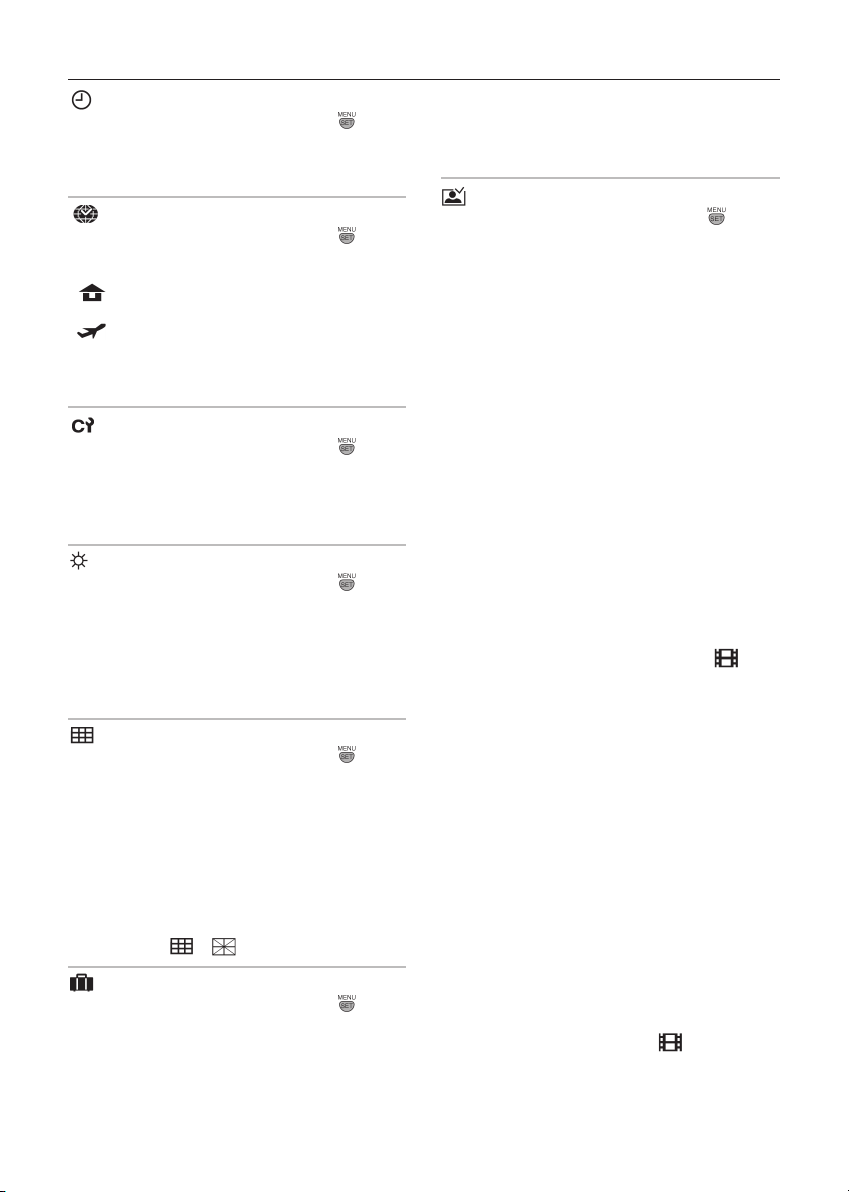
Elõkészületek
[ÓRABEÁLL.]
Lépjen be a [BEÁLLÍTÁS] menübe a [ ] gomb
megnyomásával, és válassza ki ezt a menüpontot (26. o.)!
Állítsa be a dátumot és az időt (25. o.)!
[VILÁGIDŐ]
Lépjen be a [BEÁLLÍTÁS] menübe a [ ] gomb
megnyomásával, és válassza ki ezt a menüpontot (26. o.)!
[ ]: A lakhelye időzónájához beállította
már az időt.
[ ]: Az úticél időzónájához beállította már
az időt.
• A [VILÁGIDŐ] beállításáról a 72. oldalon
találhat információt.
[SAJ. BEÁ. MEMÓ]
Lépjen be a [BEÁLLÍTÁS] menübe a [ ] gomb
megnyomásával, és válassza ki ezt a menüpontot (26. o.)!
Az aktuális fényképezőgépbeállítások a [C1], [C2]
vagy [C3] menüpontban vannak regisztrálva (61. o.).
[MONITOR]
Lépjen be a [BEÁLLÍTÁS] menübe a [ ] gomb
megnyomásával, és válassza ki ezt a menüpontot (26. o.)!
Állítsa be az LCD monitor (mikor a képek az
LCD monitoron jelennek meg), vagy a kereső
(mikor a képek a keresőn jelennek meg) fényerejét 7 lépésben!
[GUIDE LINE]
Lépjen be a [BEÁLLÍTÁS] menübe a [ ] gomb
megnyomásával, és válassza ki ezt a menüpontot (26. o.)!
Állítsa be a segédvonalak képkészítés közben
látható mintázatát (44. o.)!
Azt is beállíthatja, hogy a segédvonalak mellett
jelenjenek-e meg információk a felvételről,
valamint a hisztogram.
[FELV. INFO]: [ON]/[OFF]
[HISZTOGRAM]: [ON/OFF]
[PATTERN]: [ ]/[ ]
[UTAZÁSI IDŐP]
Lépjen be a [BEÁLLÍTÁS] menübe a [ ] gomb
megnyomásával, és válassza ki ezt a menüpontot (26. o.)!
[SET]: Kép felvételekor a képkészítés dátuma
rákerül a képre.
[OFF]: Képkészítéskor a felvétel dátuma nem
kerül rá a képre.
• Az [UTAZÁSI IDŐP] beállításáról a 70. oldalon találhat információt.
[AUTO KÉPELL.]
Lépjen be a [BEÁLLÍTÁS] menübe a [ ] gomb
megnyomásával, és válassza ki ezt a menüpontot (26. o.)!
[1SEC.]: A rögzített kép automatikusan megje-
lenik a kijelzőn mintegy 1 másodpercen keresztül.
[3SEC.]: A rögzített kép automatikusan megje-
lenik a kijelzőn mintegy 3 másodpercen keresztül.
[ZOOM]: A rögzített kép automatikusan megjele-
nik a kijelzőn mintegy 1 másodpercen
keresztül. Ezt követően a képet négyszeresére nagyítva láthatja 1 másodpercen keresztül. Az üzemmód hasznos
lehet, ha meg akar győződni a helyes
fókuszálásról. Az automata expozíciósorozat, illetve sorozatfelvétel alkalmazásával, valamint a hanggal együtt
rögzített képek akkor sem nagyítódnak
ki, ha a [ZOOM] beállítást választotta.
[OFF]: A rögzített kép nem jelenik meg auto-
matikusan.
• Az automatikus képellenőrzés funkció nem
aktiválódik mozgókép üzemmódban [ ].
• Az automatikus expozíció-sorozat (52. o.), illetve
sorozatfelvétel (54. o.) üzemmód használatakor az automatikus képellenőrzés aktiválódik
függetlenül az automatikus képellenőrzés beállításaitól. (A képek nagyítása nem történik meg.)
• Az automatikus képellenőrzés funkció a beállítástól
függetlenül aktiválódik, ha képet és hangot rögzít
(88. o.). (A képek nagyítása nem történik meg.)
• Ha bekapcsolja az auto képellenőrzés funkciót
miközben a [BEÉGÉS KIJELZ.] menüpont
mellett az [ON] beállítás szerepel, az esetlegesen előforduló fehérrel telített részek feketén
villognak a képen (43. o.)!
• Ha a minőséget [RAW]-ra állítja, az automatikus
képellenőrzés funkció addig működik, amíg a
felvételhez elegendő hely áll rendelkezésre a
kártyán. (A képek nagyítása nem történik meg.)
• Az automatikus képellenőrzés kikapcsolódik,
ha automatikus expozíció-sorozat, vagy sorozatfelvétel, illetve mozgókép [ ] üzemmódba kapcsol, valamint ha az [AUDIOFELVÉTEL]
menüpontban az [ON] beállítást választja,
vagy ha a minőséget [RAW]-ra állítja.
27
Page 28
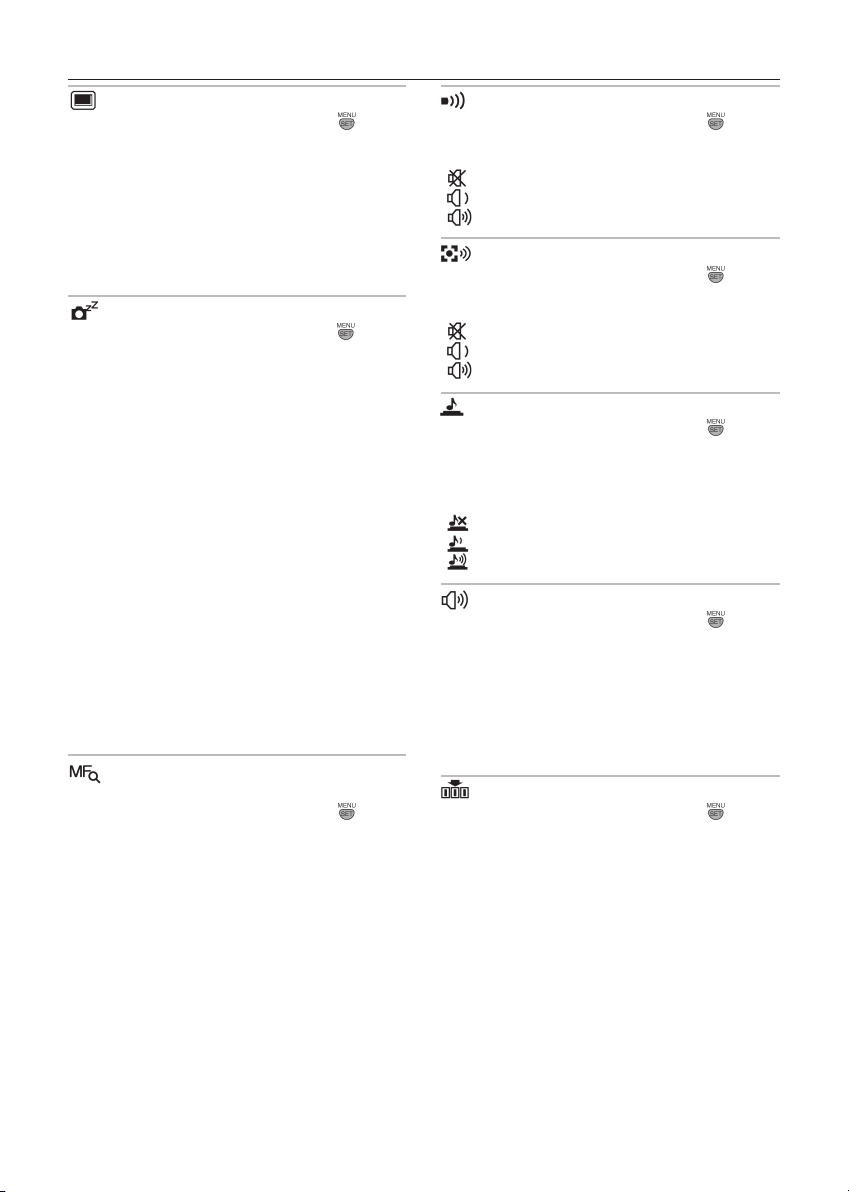
Elõkészületek
28
[VISSZAN. LCD-N]
Lépjen be a [BEÁLLÍTÁS] menübe a [ ] gomb
megnyomásával, és válassza ki ezt a menüpontot (26. o.)!
[ON]: Ha felvétel üzemmódban a keresőt
választja, a kép automatikusan az LCDmonitoron jelenik meg lejátszás vagy a
felvétel ellenőrzése céljából (43. o.).
[OFF]: Nincs automatikus átkapcsolás.
[ENERGIATAK.]
Lépjen be a [BEÁLLÍTÁS] menübe a [ ] gomb
megnyomásával, és válassza ki ezt a menüpontot (26. o.)!
[1MIN.]/[2MIN.]/[5MIN.]/[10MIN.]:
Ha a fényképezőgépet a menü-
pontban meghatározott ideig nem
használja, akkor az automatikusan
lekapcsol, meghosszabbítva ezzel az
akkumulátor működési idejét.
[OFF]: A fényképezőgép nem kapcsol ki
automatikusan.
• Az energiatakarékos funkció megszüntetéséhez nyomja meg félig a kioldógombot, vagy
kapcsolja ki, majd újra be a fényképezőgépet!
• Hálózati tápegység (DMW-CAC1, megvásárolható tartozék) használata (PC-re vagy
nyomtatóra kötés, mozgókép felvétele / lejátszása esetén, diavetítés közben az energiatakarékos funkció nem működik.
(Kézi diavetítés esetén a beállítási érték automatikusan és megváltoztathatatlanul
[10 MIN.]-ra áll.)
[MF-SEGÍTSÉG]
(csak felvételkor)
Lépjen be a [BEÁLLÍTÁS] menübe a [ ] gomb
megnyomásával, és válassza ki ezt a menüpontot (26. o.)!
Kézi élesség állításkor a képernyő közepén
megjelenő kijelző segít beállítani a helyes
fókuszt (59. o.).
[MF1]: A kép közepe nagyításra kerül. Így
lehetőség nyílik az egész kép élességének beállítására.
[MF2]: Az egész kép nagyításra kerül. A
nagylátószögű felvételek fókuszálásakor előnyös.
[OFF]: A kép nem kerül nagyításra.
[BEEP]
Lépjen be a [BEÁLLÍTÁS] menübe a [ ] gomb
megnyomásával, és válassza ki ezt a menüpontot (26. o.)!
[ ]: A hangjelzés kikapcsolása.
[ ]: Halk hangjelzés.
[ ]: Hangos hangjelzés.
[FOCUS BEEP]
Lépjen be a [BEÁLLÍTÁS] menübe a [ ] gomb
megnyomásával, és válassza ki ezt a menüpontot (26. o.)!
[ ]: A hangjelzés kikapcsolása.
[ ]: Halk hangjelzés.
[ ]: Hangos hangjelzés.
[ZÁR EFFEKT]
Lépjen be a [BEÁLLÍTÁS] menübe a [ ] gomb
megnyomásával, és válassza ki ezt a menüpontot (26. o.)!
A zár működési hangjának hangerejét lehet
kiválasztani.
[ ]: Nincs zár-hangjelzés.
[ ]: Halk zár-hangjelzés.
[ ]: Hangos zár-hangjelzés.
[HANGERŐ]
Lépjen be a [BEÁLLÍTÁS] menübe a [ ] gomb
megnyomásával, és válassza ki ezt a menüpontot (26. o.)!
A hangszóró hangereje hét lépésben állítható
be (0–6).
• A fényképezőgép tv-készülékre kapcsolásakor a tv hangszóróinak hangereje nem
változik.
[SZÁMOZÁS TÖRL.]
Lépjen be a [BEÁLLÍTÁS] menübe a [ ] gomb
megnyomásával, és válassza ki ezt a menüpontot (26. o.)!
Akkor kapcsolja be ezt a funkciót, ha a következő felvételtől újra kezdi számozni a fájlokat
0001-től. (A rendszer frissíti a mappaszámot
(automatikusan a következőre áll) és a fájl-számozás 0001-től indul.)
• A mappaszám 100 és 999 közötti értékeket
vehet fel. Ha a mappaszám eléri a 999-et,
a mappaváltás nem lehetséges. Javasoljuk,
hogy ilyen esetben az adatok PC-re vagy
egyéb eszközre történő átmásolása után
formázza a kártyát.
Page 29
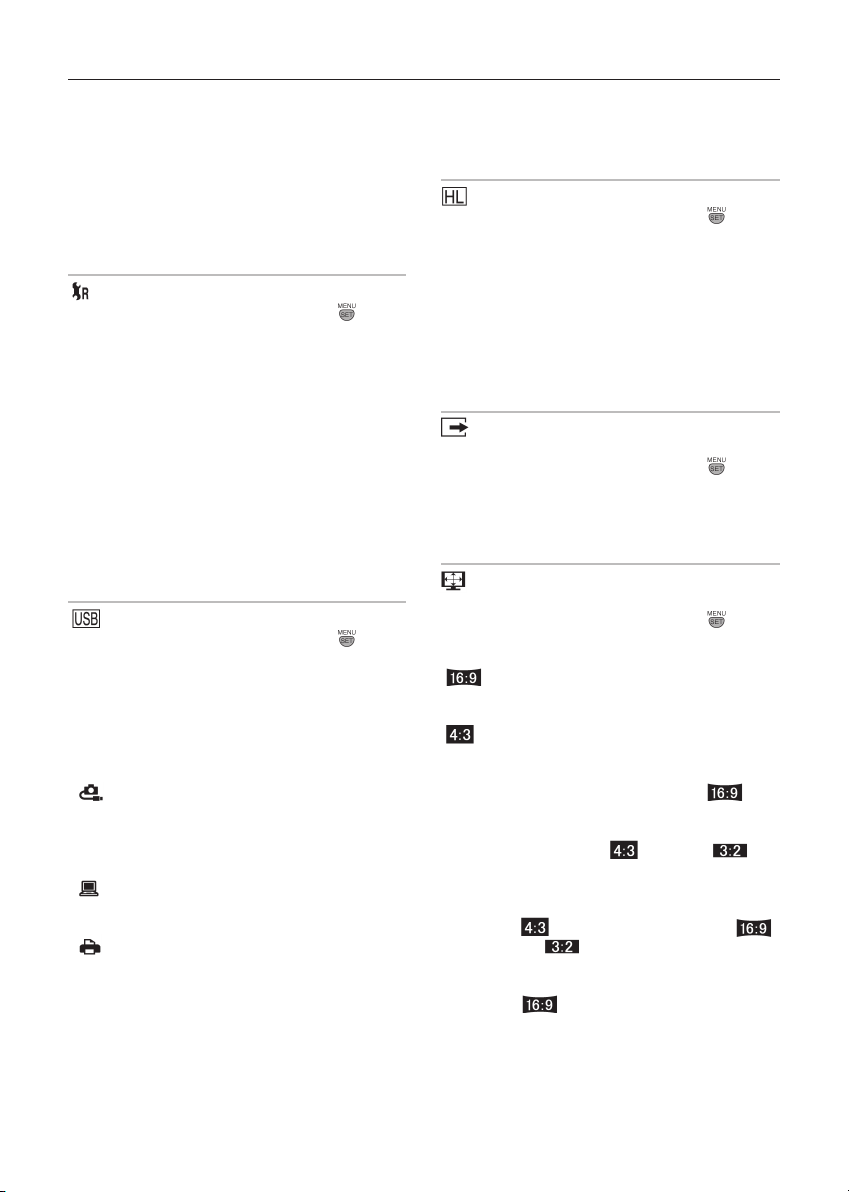
Elõkészületek
• A mappaszám nullázásához (100-ra való
visszaállítás) formázza újra a kártyát (110. o.),
majd használja ezt a funkciót a fájl-számozás
nullázására. Ezt követően a képernyőn aktiválható a mappaszám nullázása (ha a [YES]-t
választja).
• A 112. oldal tartalmazza az állomány- és
könyvtárnevek (fájl- és mappaszámok) részletes leírását.
[ALAPÁLLAPOT]
Lépjen be a [BEÁLLÍTÁS] menübe a [ ] gomb
megnyomásával, és válassza ki ezt a menüpontot (26. o.)!
A [FELVÉTEL], [SAJ. BEÁ. MEMÓ], illetve
[BEÁLLÍTÁS] menüben átállított paraméterek
értékét visszaállítja az alapértékükre.
• A [BABA1]/[BABA2] jelenetmódban a születésnap adatai törlődnek (68. o.). A [BEÁLLÍTÁS] menü paramétereinek visszaállításával
törlődik az elutazás óta eltelt napok száma
[UTAZÁSI IDŐP] (70. o.), és a [VILÁGIDŐ]
(72. o.) is. A [KEDVENC] menüpont beállítása (102. o.) visszaáll [OFF]-ra, a [KIJELZ.
FORG.] menüpont (103. o.) pedig [ON]-ra.
• A mappaszám és a pontos idő nem változnak.
[USB ÜZEMMÓD]
Lépjen be a [BEÁLLÍTÁS] menübe a [ ] gomb
megnyomásával, és válassza ki ezt a menüpontot (26. o.)!
Válassza ki az USB kommunikációs rendszert!
Ezt az opciót a fényképezőgép PC-re vagy
nyomtatóra való csatlakoztatása után, vagy
előtte kell beállítani (a szükséges kábel megtalálható a készülék dobozában).
[ CSATLAK. KIVÁL.]:
Váaszthatja a [PC] vagy a [PictBridge
(PTP)] beállítást is, ha számítógéphez, vagy
a PictBridge szabványt támogató nyomtatóhoz csatlakoztatta a fényképezőgépet!
[ PC]:
Válassza ezt a beállítást PC-hez csatlakoz-
tatás előtt vagy után!
[ PictBridge (PTP)]:
Válassza ezt a beállítást a PictBridge szab-
ványt támogató nyomtatóhoz csatlakoztatás
előtt vagy után!
• Ha a [PC] menüpontot választja, a fényképezőgép az „USB Mass Storage” kommunikációs rendszeren keresztül csatlakozik.
• Ha a [PictBridge (PTP)] menüpontot választja,
a fényképezőgép a „PTP (Picture Transfer
Protocol)” kommunikációs rendszeren keresztül csatlakozik.
[BEÉGÉS KIJELZ.]
Lépjen be a [BEÁLLÍTÁS] menübe a [ ] gomb
megnyomásával, és válassza ki ezt a menüpontot (26. o.)!
[ON]: Automatikus képellenőrzés funkció
esetén vagy lejátszás üzemmódban,
a túlexponált, telített fehér terület
feketén / fehéren villogva jelenik meg
(43. o.).
[OFF]: Nem jelzi a készülék a túlexponált
részeket.
[VIDEOKIMENET]
(Csak lejátszás üzemmódban) (118. o.)
Lépjen be a [BEÁLLÍTÁS] menübe a [ ] gomb
megnyomásával, és válassza ki ezt a menüpontot (26. o.)!
[NTSC]: A kimenő videojel NTSC rendszerű.
[PAL]: A kimenő videojel PAL rendszerű.
[TV KÉPARÁNY]
(Csak lejátszás üzemmódban)
Lépjen be a [BEÁLLÍTÁS] menübe a [ ] gomb
megnyomásával, és válassza ki ezt a menüpontot (26. o.)!
[ ]
Akkor válassza, ha a fényképezőgépet
16:9-es TV-hez csatlakoztatja!
[ ]
Akkor válassza, ha a fényképezőgépet 4:3-
as TV-hez csatlakoztatja!
• A megfelelő opció beállításával [ ]-es
oldalaránnyal rögzített felvételeit a 16:9-es
televízió képernyőjének teljes felületén
jelenítheti meg. A [ ]-as vagy [ ]-es
oldalaránnyal rögzített képek esetén a
képernyő bal és jobb szélén fekete sáv
látható.
• Ha a [ ]-as beállítást választja, a [ ]
-es és a [ ]-es felvételek lejátszásakor
fekete sáv jelenik meg a képernyő alján
és tetején.
• Ha a [ ]-es beállítást választja, és az
AV kábelt (tartozék) használja az összeköttetéshez (118. o.), a képek függőlegesen jelennek meg az LCD monitoron.
29
Page 30
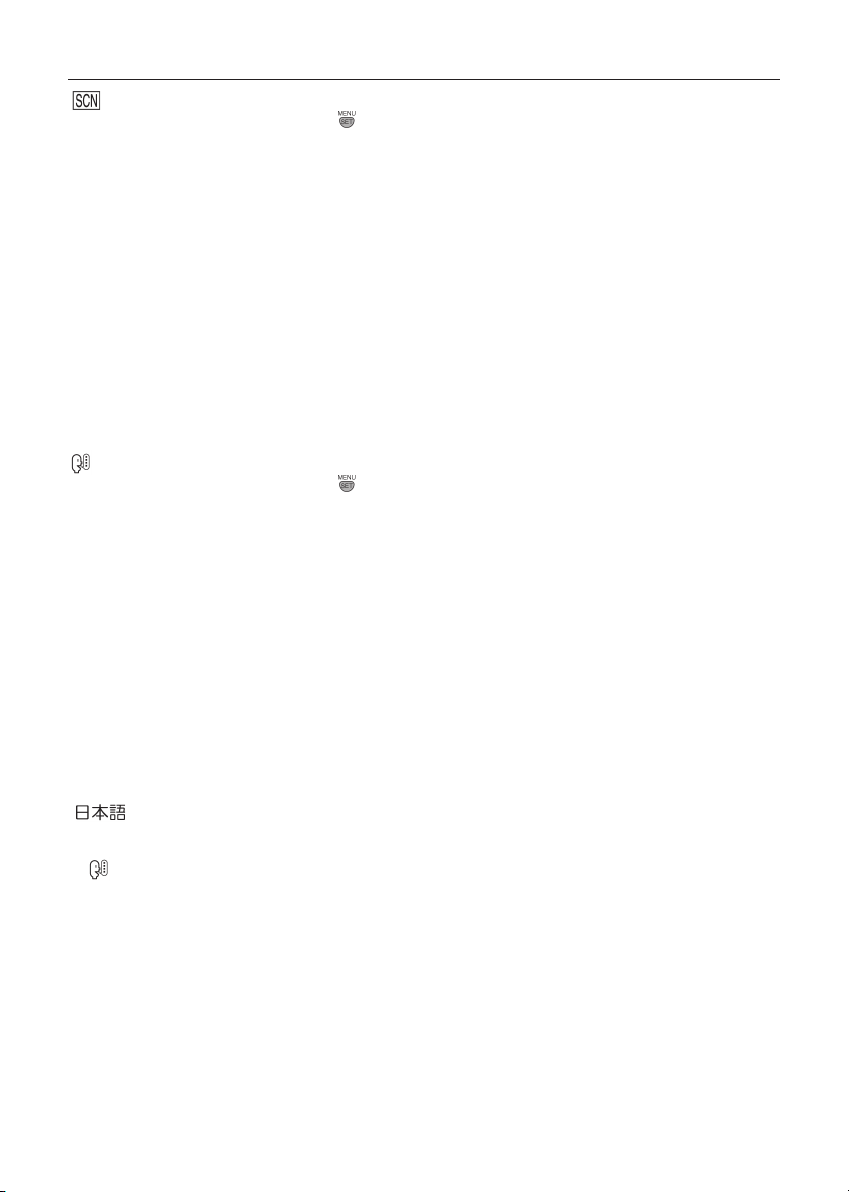
Elõkészületek
30
[PROGR. MENÜ]
Lépjen be a [BEÁLLÍTÁS] menübe a [ ] gomb
megnyomásával, és válassza ki ezt a menüpontot (26. o.)!
[AUTO]: A [PROGR. MENÜ] automatikusan
[OFF]: A [PROGR. MENÜ] nem látható, ha
[NYELV]
Lépjen be a [BEÁLLÍTÁS] menübe a [ ] gomb
megnyomásával, és válassza ki ezt a menüpontot (26. o.)!
Válassza ki a menüképernyőn megjelenő alábbi hét nyelvből azt, amelyiken az üzeneteket
szeretné kapni.
A kért nyelvet a / gombbal válassza ki,
majd a [MENU/SET] gombbal hagyja jóvá!
[ENGLISH]: angol
[DEUTSCH]: német
[FRANCAIS]: francia
[ESPANOL]: spanyol
[ITALIANO]: olasz
[POLSKI]: lengyel
[EŠTINA]: cseh
[MAGYAR]: magyar
[NEDERLANDS]: holland
[ ]: japán
• Ha tévedésből más nyelvet állított be, akkor a
kívánt nyelv kiválasztásához keresse meg a
[ ] szimbólumot a menüben!
megjelenik, ha az üzemmódválasztó
tárcsa program menü (SCN) állásban
van. Válassza ki a kívánt programot a
menüből (63. o.)!
az üzemmódválasztó tárcsa program
menü (SCN) állásban, a fényképezőgép pedig az aktuálisan kiválasztott
jelenetmódban van. Másik jelenetmód kiválasztásához, nyomja meg a
[MENU/SET] gombot, majd a megjelenő [PROGR. MENÜ] menüből
válassza ki a kívánt jelenetmódot!
Page 31

Alapszintű használat
Képek felvétele
Az expozíciós adatokat (blendeérték, zársebesség)
a gép automatikája a jelenet megvilágítási
viszonyainak ismeretében beállítja.
• Távolítsa el a lencsevédőt!
1 Kapcsolja be a fényképezőgépet!
Az üzemmódválasztót forgassa
program automatika állásba [P]!
• A bekapcsolásjelző A (zöld) világít. Amennyiben villog, az azt jelenti, hogy a maradék
akkumulátor-teljesítmény kevés. Ebben az
esetben tegyen bele egy teljesen feltöltött
akkumulátort!
2 Irányítsa az AF (autofókusz) területet
1 arra a pontra, amit élesre szeretne
állítani, és nyomja le félig az exponáló gombot!
• Ha az ISO érzékenységet [ ]-ra állítja, a
zársebesség értéke nem jelenik meg (84. o.).
• Ha [ ] vagy [ ] beállítást használ AF
(autofókusz) üzemmódban, az autofókusz
terület nem jelenik meg addig, amíg a tárgy
fókuszba nem kerül (89. o.).
• A kijelölt AF (autofókusz) terület nagyobb,
ha digitális zoomot használ, illetve ha sötét
helyen készít felvételt (89. o.).
• A programváltásról a 32. oldalon talál többet.
Ha a tárgy
nincs élesre
állítva
Fókuszszimbólum
AF-tartomány
Hang négyszeres
villog (zöld) világít (zöld)
fehérről
pirosra kapcsol, vagy
nem látszik
hangjelzés
Ha a tárgy
élesre van
állítva
fehérről zöldre kapcsol
kétszeres
hangjelzés
3 Vegye fel a képet!
• C : A kép felvételéhez nyomja le teljesen a
kioldógombot!
• B : Az élesre állításhoz nyomja le félig a
kioldógombot!
• 5 : Programváltás
• A fókusz szimbólum 2 kigyullad és megje-
lennek a blende és a zársebesség 3 értékei.
• Javasoljuk, hogy felvétel készítése előtt győződjön meg a pontos idő helyes beállításáról
(25. o.)!
• A kioldógomb megnyomásakor a kijelző
sötétté vagy világossá válhat egy rövidebb
időre. Ez a funkció lehetővé teszi a fókusz
egyszerű beállítását, de nem befolyásolja a
kép felvételét.
• Ha beállított egy időtartamot az energiatakarékosság érdekében (28. o.), a fényképezőgép automatikusan kikapcsol, ha nem érzékel
gombnyomást a megadott időtartamon
keresztül. A fényképezőgép bekapcsolásához
nyomja le félig a kioldó gombot, vagy kapcsolja ki-, majd be a kamerát.
31
Page 32

Alapszintű használat
32
• A képzaj kiküszöbölése érdekében javasolt
az ISO érzékenység csökkentése, és/vagy a
[ZAJCSÖKKENTÉS] erősségének [HIGH]-ra
(erős) állítása a [KÉPBEÁLLÍTÁS] menüben,
vagy a [ZAJCSÖKKENTÉS] kivételével állítson minden tételt [LOW]-ra (93. o.)!
(A fényképezőn az ISO érzékenység gyárilag
[AUTO]-ra van állítva. Ezért ha zárt térben
stb. készít felvételeket, az ISO érzékenység
növekszik.)
Programváltás
Program automatika üzemmódban az expozíció módosítása nélkül is beállíthatja a blendeértéket és a zársebességet. Ezt nevezzük
programváltásnak.
Ha programautomatika üzemmódban készít képet, a blendeérték csökkentésével elmosódottabbá teheti a hátteret, illetve dinamikusabban
is rögzítheti a mozgó tárgyakat, ha csökkenti a
zársebességet.
• Ha a közvetlen expozíció-kompenzáció funkció [DIRECT EX. COMP.] be van kapcsolva
(92. o.), a tárcsa működési módja megváltozik. A magyarázat a közvetlen expozíció-kompenzációt mutatja, amely példaként ki van
kapcsolva.
• Nyomja le félig a kioldógombot, majd a hátsó
tárcsa forgatásával aktiválja a programválasztást, miközben a blendeérték és a zársebesség jelenik meg a kijelzőn (mintegy 10
másodpercre).
• A programváltás bekapcsolásakor a programváltás ikonja D látható a kijelzőn.
• A programváltás törlődik, ha kikapcsolja a
fényképezőgépet, illetve ha addig forgatja
balra vagy jobbra a hátsó tárcsát, amíg a
programválasztás ikonja eltűnik.
Példa programváltásra
(A): Blendeérték
(B): Zársebesség
A programváltás erőssége
A programváltás görbéje
Programváltási határok
• Ha az expozíció nem megfelelő a kioldógomb
félig történő lenyomásakor, a blendeérték és
a zársebesség piros színűre változik.
• A programváltás törlődik, a fényképezõgép
pedig visszatér a normál programautomatika
üzemmódba, ha a programváltás aktiválása
óta legalább 10 másodperc eltelt. Mindemellett a programváltás beállításai elmentődnek.
• A tárgy megvilágításától függően előfordulhat,
hogy a programváltás nem aktiválódik.
• A programváltás nem aktiválható, ha az ISO
érzékenységet [ ]-ra állította.
Tippek jó felvételek készítéséhez
• Tartsa a fényképezőgépet biztosan, mindkét
kezével, helyezze a karjait a törzse mellé,
tartsa őket mozdulatlanul, és álljon enyhe
terpeszben!
• Felvételek készítése előtt ellenőrizze, hogy
biztos talajon áll-e, és nem áll fenn ütközés
veszélye egy másik személlyel vagy labdával
stb.
Page 33

• Ügyeljen arra, hogy a fényképezõgép ne
remegjen a kioldógomb lenyomásakor!
• Ne takarja le a mikrofont vagy az AF segédfényt az ujjaival vagy más tárgyakkal!
• Ne érintse meg az objektívet!
• Ha az LCD monitor rosszul látható például
napfény, vagy más ráeső fény stb. következtében, javasoljuk, hogy a fényképezõgép
használatakor a kezével vagy valamilyen más
tárggyal állja el a fény útját!
Felvétel készítése az LCD-monitor segítségével
Felvétel készítése a kereső segítségével
Alapszintű használat
Ebben az esetben:
1 Irányítsa az AF-tartományt az egyik személyre!
2 Nyomja meg félig a kioldógombot, a gép által
meghatározott fókusz és expozíciós értékek
rögzítésére!
• A megjelenő fókusz-szimbólum jelzi, hogy
az élesség beállítása megtörtént.
3 Mozgassa a fényképezőgépet (a kioldógom-
bot tartsa félig lenyomva) a kép megkomponálásához!
4 Nyomja le teljesen a kioldógombot!
• A kioldógomb megnyomása előtt többször is
rögzítheti az AF/AE értékeket, amíg meg nem
találja a tökéletes beállítást.
A : Függőleges helyzetben tartva a fényképezõgép
Irányérzékelés funkció
A fényképezõgépet függőlegesen tartva készített felvételek visszajátszása függőleges helyzetben (elforgatva) történik. (Csak akkor, ha a
[KIJELZ. FORG.] (103. o.) menüpontot [ON]-ra
állította.
• Lehetséges, hogy a képek mégsem elforgatva
jelennek meg, ha a fényképezőgépett nagymértékben lefelé vagy felfelé irányította.
• A képek függőleges megjelenítése nem lehetséges mozgóképek és animációk esetében.
Az AF-tartományon kívül eső tárgyak
felvétele [AF/AE értékek rögzítése (AF: autófókusz / AE: program automatika)]
Ha a fenti ábrához hasonló elrendezésben
szeretne felvételt készíteni, akkor a személyekre nem lehet közvetlenül fókuszálni, mert a
szokásos AF-tartományon kívül esnek.
Élességállítás
• A képélesség tartománya: 30 cm – ∞
(nagylátószögű), 2 m – ∞ (tele). Közeli tárgyak felvételéhez használja az AF MACRO
funkciót (55. o.)!
• Ha a fényképező és a felvétel tárgya közti
távolság a fényképezőgép fókusztartománya
alatt van, a kép akkor sem kerülhet megfelelően fókuszba, ha a fókuszjelzõ világít.
• Az alábbi esetekben a fényképezőgép nem
képes a tárgy megfelelő élesre állítására:
– Ha egy jelenetben mind közeli, mind távoli
objektumok vannak.
– Ha szennyeződés vagy por található a gép
és a tárgy között lévő üveglapon (például
kirakatüveg).
– Ha a felvétel tárgya közelében fénylő,
csillogó dolog van.
– Gyenge megvilágítású helyen készített
felvétel esetén.
– Ha a felvétel tárgya gyorsan mozog.
– Csekély kontrasztú jelenet esetén.
– Képremegés esetén.
– Nagyon világos objektum felvételekor.
Javasoljuk, hogy ilyen esetben a képeket az
AF/AE értékek rögzítésével vagy előfókusszal
(60. o.) vegye fel!
33
Page 34

Alapszintű használat
34
Sötét környezetben adott esetben bekapcsol
az AF-segédlámpa (90. o.) a fókuszáláshoz.
• A felvétel életlenné válhat a kioldógomb
elengedésekor, akkor is, ha a fókusz-szimbólum megjelent és a fókuszálás megtörtént.
Nyomja meg újra félig a kioldógombot!
• Az autofókusz működése közben ne forgassa
el a fókuszgyűrűt!
Képremegés (a fényképezőgép remegése)
• A kioldógomb megnyomása képremegést
okozhat (különösen akkor, ha az objektív tele
állásban van).
• Amikor képremegés lép fel kis zársebesség
miatt, megjelenik a képremegés-szimbólum A .
• Képremegés előfordulásakor javasoljuk
állvány használatát. Amennyiben állvány
nem használható, tartsa a fényképezőgépet
mozdulatlanul (33. o.). Az önkioldó (50. o.),
vagy távvezérlő (DMW-RSL1; opcionális)
használata ajánlott, mert ezzel elkerülhető
a kioldógomb megnyomásakor előforduló
bemozdulás.
• A zársebesség az alábbi esetekben csökken.
Tartsa a fényképezőgépet mozdulatlanul
a kioldógomb megnyomásától a felvétel
képernyőn történő megjelenéséig. Javasoljuk
állvány használatát.
– Lassú szinkron/pirosszem-hatás csökken-
tés üzemmódban (46. o.)
– [ÉJSZAKAI PORTRÉ] jelenetmódban (65. o.)
– [ÉJSZAKAI TÁJKÉP] jelenetmódban (65. o.)
– [PARTY] jelenetmódban (66. o.)
– [GYERTYAFÉNY] jelenetmódban (67. o.)
– [TŰZIJÁTÉK] jelenetmódban (67. o.)
– [CSILLAGOS ÉG] jelenetmódban (68. o.)
– Alacsonyabb zársebesség használatakor
(56, 57. o.)
Megvilágítás
• Ha nem kielégítő megvilágításnál félig nyomja
meg a kioldógombot, a blende és zársebesség kijelzése piros színnel jelenik meg.
(Vaku-használatakor a blende és zársebesség kijelzése nem piros.)
• A képernyőn megjelenő kép fényviszonyai
eltérhetnek a ténylegestől. Sötét környezetben, alacsony zársebességgel felvett kép
tárgyai sötétebbnek tűnnek a képernyőn, mint
a valóságban.
• Ha a tárgyak többsége a képernyőn világos
(például kék ég fényes nappal, behavazott
környék stb.), akkor a felvett képek sötétek
lesznek. Ebben az esetben módosítani kell az
expozíciós értékeken (51. o.).
AE-zárolás (a [FOCUS/AE LOCK] gomb
használata)
• Ha például a tárgy az AF területen kívül
helyezkedik el, vagy a tárgy kontrasztja túl
erős az expozíció kompenzációjához, a gomb
segítségével használhat egy korábban beállított fókuszt és expozíciót.
A : FOCUS/AE LOCK kijelzése
• Ha FOCUS/AEL üzemmódban félig lenyomja a kioldógombot, a [FOCUS/AE LOCK]
kijelzés villog. Villogás közben nem rögzítheti
a fókuszt és az expozíciót. A fókuszt és az
expozíciót rögzítheti, ha megnyomja még egyszer a [FOCUS/AE LOCK] gombot a lezárás
elvetéséhez, és az értékek rögzítéséhez.
• A [FOCUS/AE LOCK] gomb használatáról a
91. oldalon olvashat bővebben.
Page 35

Alapszintű használat
Képfelvétel egyszerűsített
üzemmódban
Ebben az üzemmódban kevés gyakorlattal
rendelkező kezdő fotósok is könnyen és egyszerűen készíthetnek felvételeket. A gyakori
hibaforrást jelentő paraméterek gyári értékeket kapnak, ezeket az értékeket nem lehet
megváltoztatni, hogy lehetőleg hibátlan képek
készülhessenek.
A fókuszkapcsoló gomb segítségével
válassza ki az [AF] vagy az [AF MACRO]
üzemmódot!
Az egyszerűsített üzemmód beállításai
Az üzemmód vezérlő paraméterei az alábbi
értékeket kapják, az egyszerűbb kezelés és a
hibák elkerülése érdekében.
[FEH. EGY.] [AUTO]
[ÉRZÉKENYSÉG] [ ]
[AUDIOFELVÉTEL] [OFF]
[FÉNYMÉR. MÓD] [ ]
[AF MÓD] [ ]
[FOLYAMATOS AF] [OFF]
[AF SEGÉDFÉNY] [ON]
[KÉPBEÁLLÍTÁS] [STD.]
[ANIM. SZERK.]
[KÜLSŐ VAKU]
Nem állítható be
[Automatikusan váltakozik PRESET
/TTL AUTO
üzemmódok
között]
82. o.
84. o.
88. o.
88. o.
89. o.
90. o.
90. o.
93. o.
94. o.
98. o.
Ellenfény-kompenzáció
Ellenfényről beszélünk akkor, ha a fényforrás
hátulról világítja meg a felvételre kerülő tárgyat,
alakot.
Az ellenfényben lévő objektum a felvételen
sötét lesz.
Ha megnyomja a gombot, kigyullad az A
ellenfény-kompenzáció [ ] szimbólum és
bekapcsolódik a funkció. Az ellenfény-kompenzáció a gép által meghatározottnál kisebb
blendeszűkítést eredményez, a felvétel ezért
kivilágosodik.
• Ha működik az ellenfény-kompenzáció (világít
a [ ] szimbólum) és megnyomja a gombot, a funkció kikapcsolódik (a [ ] szimbólum
eltűnik).
• Az ellenfény-kompenzáció használata esetén
javasolt a vaku használata is. Ha ellenfénykompenzáció során vakut használ, a vaku
„Mindig villan” [ ] üzemmódba kerül.
• Ha kikapcsolja az ellenfény-kompenzációt, a
vakubeállítás AUT/VSZEM [ ] üzemmódba vált.
• Közeli tárgyak esetén (kb. 5 cm) annak ellenére, hogy a fókuszkapcsolót [AF] állásba tolta,
lehetőség van a zoomgyűrű elforgatásával
olyan éles felvételt készíteni, mint ha az [AF
MACRO] állást választotta volna.
• A készülék egyszerűsített üzemmódból automatikusan más felvételi üzemmódba kerül,
ha az alábbi paramétereket megváltoztatja:
[KÉPARÁNY], [KÉPMÉRET], [MINŐSÉG],
[KONVERZIÓ].
• Az AF Macro ikon nem jelenik meg egyszerűsített üzemmódban [ ].
• Az alábbi funkciók nem működnek egyszerűsített üzemmódban:
– [FEH. EGY. BEÁLL.]
– Expozíció-kompenzáció
– Automatikus expozíció-sorozat
– Vakubeállítás
– [DIGIT. ZOOM]
– [SZÍNEFFEKT]
– [FOCUS/AEL]
35
Page 36

Alapszintű használat
36
Zoom
Az optikai zoom használata
A tizenkétszeres nagyítású zoomobjektív lehetővé teszi, hogy alakokra, tárgyakra közelíthessen anélkül, hogy közelebb menne vagy tájakat, objektumokat fényképezhet szélesebb
látószögben (35 mm-es filmes gépre átszámítva: 35 – 420 mm).
Használja a (T - tele) funkciót, hogy a
tárgyak közelebbinek tűnjenek.
Forgassa a zoomgyűrűt A jobbra!
• Ha a képmérethez a [ ] (10 M) beállítást
választotta.
Használja a (W - nagylátószög) funkciót,
hogy a tárgyak távolabbinak tűnjenek.
Forgassa a zoomgyűrűt A balra!
• Ha a képmérethez a [ ] (10 M) beállítást
választotta.
• Ha a fókusz beállítása után a zoomfunkciót
ismét használja, az élességállítást meg kell
ismételni.
• A megadott (kijelzett) nagyításérték hozzávetőleges.
• A zoomgyűrű elfordításakor előfordulhat,
hogy a kamerából zajt hall vagy a gép remegni kezd. Ez nem jelent működési hibát.
Az extra optikai zoom (EZ) használata
Általában a felveendő tárgyak, személyek 12szeresig nagyíthatók a zoomobjektív segítségével. Habár ha a képméretet nem a legnagyobbra állítja az egyes képarányok esetében
[4:3/3:2/16:9], akár 21,4-szeres nagyítást is
elérhet a képminőség romlása nélkül.
Képméret az extra optikai zoom bekapcsolása
esetén [például: [ ]
(10 M)]
Képméret az extra optikai zoom bekapcsolása
esetén [például: [ ]
(3 M EZ)]
• A kép az objektívtől függően enyhén torzított
lehet. A torzítás jobban látható, ha az objektív
nagyobb területét használja, amikor közelebb
megy a tárgyhoz (vagy nagyítja a tárgyat).
• A képen az objektívtől függően megjelenhetnek színes foltok a tárgy körül. Ezt nevezik
kromatikus abberációnak, előfordulásának
valószínűsége a tárgy távolságának növekvésével egyre nagyobb.
• Nagyobb mértékű nagyításnál a kép minősége állvány használatával javítható. Jelentős
nagyításnál már csekélyebb mozgás is a
képélesség kisebb romlásához vezethet.
Az extra optikai zoom működése
• A [ ] [3M EZ] (3 millió képpont) képméret
választásakor a 10 M-CCD (10 millió képpont)
középső 3 milliós tartománya kiemelésre
kerül, ezáltal magasabb nagyítási érték
érhető el.
Page 37

Alapszintű használat
Képméret – maximális nagyítás
(O: lehetséges, —: nem lehetséges)
Kép-
Képméret
arány
(10M)
(7M)
(8M EZ)
(7M EZ)
(5.5M EZ)
(5M EZ)
(4.5M EZ)
(3M EZ)
(2M EZ)
(2.5M EZ)
(2M EZ)
• A képméret és a képarány beállításáról a 86.
oldalon olvashat.
• Az „EZ” az „Extra optikai zoom” rövidítése
• A hagyományos nagyítási érték növelhető
az extra optikai zoom használatával anélkül,
hogy erős minőségcsökkenés lépne fel.
• Ha „EZ” képméretet választ és használja a
zoomot, az LCD-monitoron megjelenik az
[ ] szimbólum.
• A megadott nagyítás értékek hozzávetőlegesek.
• Ha az extra optikai zoomot használja, a
képernyőn megjelenő zoomérték nem mindig
a megfelelő értéket mutatja tele álláshoz
közeledve. Ez nem hibajelenség.
• Mozgókép [ ] üzemmódban és [MAGAS
ÉRZÉK.] jelenetmódban az extra optikai
zoom nem működik.
Maximális
nagyítás
12X – (8.5M)
13.4X
17.1X
21.4X
Extra
optikai
zoom
O
A digitális zoom használata
További nagyítás
A [FELVÉTEL] menüben (76. o.) lehetősége van
a [DIGIT. ZOOM] paraméter [2× ] (kétszeres)
vagy [4× ] (négyszeres) értékre való beállítására, így a tárgyat legfeljebb 48-szorosra nagyíthatja (az extra optikai zoom használata nélkül).
Emellett ha az extra optikai zoomot alkalmazni
képes képméretet állított be (86. o.), összesen
85,5-szörös nagyítást érhet el a 21,4-szeres
extra optikai zoom és a négyszeres digitális
zoom segítségével.
A menü használata
1 Nyomja meg a [MENU/SET] gombot!
• Ha jelenet üzemmódmód van kiválasztva,
nyomja meg a [MOTÍVUMPROGRAM] menüben (63. o.) a gombot, válassza ki a
gombbal a [FELVÉTEL] menü ikonját
[ ], majd nyomja meg a gombot!
2 Válassza ki a [DIGIT. ZOOM] menü-
pontot a / gombbal, és nyomja
meg a gombot!
3 Válassza ki a [2x] vagy a [4x] beállí-
tást a gombbal, és nyomja meg a
[MENU/SET] gombot!
4 Lépjen ki a menüből a [MENU/SET]
gomb megnyomásával!
• A menüből a kioldógombot félig lenyomva is kiléphet.
37
Page 38

Alapszintű használat
38
Belépés a digitális zoom tartományába
A [FELVÉTEL] menüben (81. o.) lehetősége
van a [DIGIT. ZOOM] paraméter [2×] (kétszeres) vagy [4×] (négyszeres) értékre való beállítására, amely lehetővé teszi az akár 48-szoros
nagyítást is. (Extra optikai zoom használatakor
nagyobb mértékű nagyítás érhető el.)
• [OFF]:
• [2x]:
• [4x]:
1 optikai zoom
2 digitális zoom
A digitális zoom és az extra optikai zoom
egyidejű használata
Példa: [ ] (3M EZ) képméret esetén a digitális zoom értékét 4×-re állítva, az extra optikai
zoomot is használhatja.
• [4x] W
[3M EZ]
3 Extra optikai és 4-szeres digitális zoom
használatakor a [ ] 3M EZ képméretnél
összesen 21,4-szeres nagyítás érhető el.
• A digitális zoomtartományban az AF-tartomány a kijelzõ közepén a szokásosnál
nagyobbnak jelenik meg. (89. o.).
• A digitális zoom használata rontja a kép
minőségét.
• A digitális zoomtartományban a stabilizáló
funkció esetleg nem kellően hatékony.
• Javasoljuk állvány és az önkioldó (50. o.)
használatát a digitális zoomtartományban.
• A megadott nagyítás értékek hozzávetőlegesek.
• A digitális zoom időlegesen kikapcsolódik
– egyszerűsített üzemmódban [ ] (35. o.)
– ha a képminőséget [RAW]-ra állítja (86. o.)
– ha a [FELVÉTEL] menü [KONVERZIÓ]
paraméterét [ ] bekapcsolja (95. o.)
• A digitális zoom nem működik az alábbi
esetekben:
- [SPORT], [BABA1]/[BABA2] és [MAGAS ÉRZÉK.] motívumprogramok használatakor.
- Ha az ISO érzékenységet [ ]-ra állította.
Képellenőrzés (Review)
Akár [FELVÉTEL] üzemmódban maradva is
ellenőrizheti a rögzített képek minőségét.
1 Nyomja meg a [REV] gombot!
• A legutoljára fényképezett kép mintegy 10
másodpercig látszik.
• Nyomja le félig a kioldógombot vagy nyomja
meg a [REV] gombot, és a kép eltűnik a
képernyőről!
• Az előző vagy a következő képet is megtekintheti (/).
• Ha a felvett kép túl világosnak vagy túl sötétnek tűnik, az expozíciót módosítani kell, majd
megismételni a felvételt (51. o.).
2 Nagyítsa fel a felvételt az elülső tár-
csa segítségével!
• Az eüllső tárcsa jobbra forgatásával a képet
4-szeresére vagy akár 8-szorosára nagyíthatja. Nagyítást követően a tárcsa balra forgatásával csökkentheti a nagyítás mértékét.
Page 39

Alapszintű használat
3 A képen a /// gombok segítsé-
gével keresheti meg a kívánt részt.
• A felvétel nagyítása esetén megjelenik a
zoom-pozicionáló szimbólum A , megmutatva, hogy melyik képrészlet látható a
képernyőn, és kb. egy másodpercig látszik a
felnagyított részlet ellenőrzés céljára.
A felvett képek ellenőrzés közben törölhetők (gyors törlés).
1 Nyomja meg a [ ] gombot!
2 A gombbal válassza ki az [IGEN]-t!
3 Nyomja meg a [MENU/SET] gombot!
• A törlési funkció nem vonható vissza. Kétszer
is ellenőrizze, hogy valóban törölni szeretné-e
a képet!
• Több kép egyszerre, vagy az összes kép is
törölhető. Erről olvassa el az útmutató 40.
oldalát!
Képek lejátszása
Válassza ki a képet a / gombok segítségével!
/ Az előző kép lejátszása
/ A következő kép lejátszása
• Az utoljára felvett kép kerül elsőként lejátszásra.
• Ha a lejátszás menü [KIJELZ. FORG.] paraméterét (103. o.) [ON]-ra állítja, az álló helyzetű képek megtekintéséhez nem kell elfordítani
a fényképezőgépet (a képen látható formában
jelenik meg)!
Gyors keresés előre / hátra
Lejátszás közben nyomja le és tartsa lenyomva
a / gombot!
• Ha a [KIJELZ. FORG.] menüpont mellett az
[ON] beállítás szerepel, a fényképezőgép
függőleges helyzetbe forgatásával készített
képek függőlegesen (elforgatva) jelennek
meg (103. oldal).
: gyors keresés hátra
: gyors keresés előre
• A fájl sorszáma A és a kép sorszáma csak
egyesével változik. A kép megjelenítéséhez
engedje el a / gombot, amikor az adott
kép sorszámát látja.
• Ha lenyomja és nyomva tartja a / gombot,
a lépésenként előre/vissza továbbított fájlok
száma növekszik. A lépésnagyság függ a
rögzített képek számától.
39
Page 40

Alapszintű használat
40
• A felvétel üzemmód képellenőrzés funkciójában vagy mozaiklejátszáskor a képek csak
egyenként léptethetők előre és vissza (77. o.).
• Ez a fényképezőgép teljesíti a Japan Electronics and Information Technology Industries
Association (JEITA) által kiadott DCF-szabványokat (Design rule for Camera File system).
• Ezzel a fényképezőgéppel JPEG-formátumú
fájlok játszhatók le. (Vannak olyan JPEG-formátumú képek is, amelyek nem játszhatók
le.)
• Lehetséges, hogy az LCD monitor nem képes
a képhez tartozó információk megjelenítésére.
A kép részleteinek áttekintéséhez használja a
nagyítás funkciót (79. o.)!
• Lehet, hogy más géppel felvett állóképeket
gyenge minőségben lehet lejátszani és előfordulhat, hogy az ilyen képek egyáltalán nem
játszhatók le. (A kép helyett a [BÉLYEGKÉP
MEGJELENÍTÉSE] felirat látható a kijelzőn.
• Ha a PC-n módosítja a mappa vagy a fájl nevét, akkor a kép adott esetben nem játszható
le.
• Ha nem szabványos fájlt próbál lejátszani,
a mappa/fájl szám kijelzés helyén [–] jelenik
meg és a képernyő fekete marad.
• A tárgytól függően interferencia-csíkok jelenhetnek meg a képernyőn. Ennek neve moiré,
és nem jelent működési zavart.
Képek törlése
Egyenkénti képtörlés
1 Válassza ki a törlendő képet a /
gombbal!
/ Az előző kép lejátszása
/ A következő kép lejátszása
2 Nyomja meg a [ ] gombot!
3 Válassza ki az [IGEN]-t a gomb
megnyomásával, majd nyomja meg a
[MENU/SET] gombot!
• A kép törlésekor a [ ] szimbólum jelenik meg
a képernyőn.
Képek csoportos törlése / az összes kép
törlése
1 Nyomja meg kétszer a [ ] gombot!
2 A / gomb segítségével válassza
ki a [TÖBB KÉP TÖRLÉSE] vagy az
[ÖSSZES KÉP TÖRLÉSE] pontot,
majd nyomja meg a [MENU/SET]
gombot!
Page 41

Alapszintű használat
• Ha a [TÖBB KÉP TÖRLÉSE] opciót választja,
folytassa a 3. lépéssel!
• Ha az [ÖSSZES KÉP TÖRLÉSE] opciót
választja, folytassa az 5. lépéssel!
• Ha kedvenc képeket jelölt meg (a [KEDVENC] paramétert [ON]-ra állítja (102. o.)),
törléskor megjelenik az [ÖSSZES TÖRLÉSE
A KIVÉTELÉVEL?] kérdés. Ha az [ÖSSZ.
TÖRL. KIV. ] opciót választja, folytassa az
5. lépéssel! (Habár ha eddig egy képet sem
sorolt a kedvencei közé, nem választhatja
az [ÖSSZ. TÖRL. KIV. ] opciót, még akkor
sem, ha a [KEDVENC] menüpont mellett az
[ON] beállítás szerepel.)
3 Válasszon képet a / gombokkal,
majd jelölje ki a gomb segítségével.
(Csak ha a [TÖBB KÉP TÖRLÉSE] opciót
választotta.)
• Ismételje meg a fenti lépéseket!
• A kiválasztott képeken a [ ] szimbólum
jelenik meg. A gomb újbóli megnyomásával
visszavonhatja a kijelölést.
• Ha a kiválasztott kép védett és nem törölhető,
a [ ] ikon pirosan villog.
• Ha az [ÖSSZES KÉP TÖRLÉSE] opciót
választja, megjelenik a [MEMÓRIAKÁRTYÁN
LEVŐ ÖSSZES KÉP TÖRLÉSE?] kérdés. Ha
az [ÖSSZ. TÖRL. KIV. ] opciót választja, az
[ÖSSZES TÖRLÉSE A KIVÉTELÉVEL?]
kérdés jelenik meg.
• Ha az [ÖSSZES KÉP TÖRLÉSE] vagy az
[ÖSSZ: TÖRL. KIV. ] opció kiválasztását követően a képek törlése közben megnyomja a
[MENU/SET] gombot, a törlés félúton megáll.
• A képek a törlés után nem nyerhetők
vissza. Kérjük, ellenőrizze többször, hogy
a képek valóban törlendők-e.
• A törlési folyamat közben ne kapcsolja ki a
fényképezőgépet.
• A képek törlésénél használjon megfelelő kapacitású, feltöltött akkumulátort (15. o.), illetve
hálózati adaptert (DMW-AC7; megvásárolható
tartozék).
• Csoportos törlés esetén legfeljebb 50 kép
törölhető egyszerre.
• Minél több képet töröl, annál több időre van
szükség a végrehajtáshoz.
• A védett [ ] (106. o.), a DCF-szabványnak
meg nem felelő képek (40. o.), illetve az írásvédett kártyán levő képek az [ÖSSZES KÉP
TÖRLÉSE] vagy az [ÖSSZES TÖRL. KIV. ]
választása esetén nem törlődnek.
4 Nyomja meg a [ ] gombot!
5 Válassza az [IGEN]-t a gomb segít-
ségével, majd nyomja meg a [MENU/
SET] gombot!
(A képernyő a [TÖBB KÉP TÖRLÉSE] opció
kiválasztásakor)
41
Page 42

Használat haladóknak
42
Az LCD-monitor/kereső
A megjelenített információ módosítása
1 Átkapcsolás az LCD-monitor és kereső
között
Nyomja meg a képkereső kiválasztó [EVF/
LCD] gombot az LCD-monitor bekapcsolásához!
A LCD-monitor (LCD)
B Kereső (EVF)
• Az LCD-monitor kikapcsolásakor a kép a
keresőben látható, és fordítva.
2 A használt képernyõ kiválasztása
A képernyő módosításához nyomja meg a
[DISPLAY] gombot!
• Amíg a menüképernyők látszanak, a megjelenítés [DISPLAY] gomb nem használható.
Mozgókép-lejátszás (80. o.), lejátszási zoom
(79. o.) vagy diavetítés (101. o.) üzemmódokban csak a „ H Szokásos információs
képernyõ” vagy a „ J Információ nélküli
képernyõ” közül választhat.
Felvétel üzemmódban
C Szokásos információs képernyő
D Információs képernyő hisztogrammal
E Teljes képpel eltolt ábrázolás
F Információ nélküli képernyő (felvételi segéd-
vonalakkal)
G Információ nélküli képernyő
* 1 Ellenfény-kompenzáció (csak automatikus
üzemben)
* 2 Hisztogram
* 3 [+999] látszik, ha a még felvehető képek
száma 1000 vagy annál több, illetve moz-
gókép felvételekor a rendelkezésre álló idő
több mint 1000 másodperc.
* 4 A megjelenített információ eltérő lehet a
[GUIDE LINE] (27. o.), és a [BEÁLLÍTÁS]
menüben (44. o.) megadottak szerint.
Page 43

Lejátszás üzemmódban
H Szokásos információs képernyő
I Információs képernyő hisztogrammal és
felvétel-információkkal
J Információ nélküli képernyő
* 5 A [BABA1]/[BABA2] (68. o.) jelenetmódban
beállított születésnap adatok, valamint az
[ÉLETKORRAL] paraméter kiválasztása
esetén látható.
* 6 Az elutazás óta eltelt napok száma látható,
ha beállította az [UTAZÁSI IDŐP.] menüpontot (70. o.).
• [ÉJSZAKAI PORTRÉ] (65. o.), [ÉJSZAKAI
TÁJKÉP] (65. o.), [TŰZIJÁTÉK] (67. o.) és
[CSILLAGOS ÉG] (68. o.) jelenetmódban a
segédvonalak szürkék.
Képen kívüli ábrázolás
A felvételi információk a felvétel-képernyőn
kívül jelennek meg. Ezért Ön a képeket a képernyő-szimbólumok vagy más elemek (kivéve a
zoom-szimbólum és a fontos üzenetek) zavaró
hatása nélkül készítheti el.
Használat haladóknak
Monitorprioritás
A beállítások menü [VISSZAN. LCD-N]
paraméterének [ON]-ra állításakor (28. o.), az
LCD-monitor az alábbi esetekben kapcsolódik be. Az LCD-monitorra való átkapcsolás
nem történik meg, ha a felvételhez a keresőt
használja.
• Felvétel üzemmódról, lejátszás üzemmódra
váltáskor.
• Képek lejátszásakor (38. o.).
• A fényképezőgép lejátszás üzemmódban való
bekapcsolásakor.
Kiemelés
A beállítások menü [BEÉGÉS KIJELZ.]
paraméterének (29. o.) [ON]-ra állításakor az
automatikus ellenőrzés funkció vagy lejátszás
üzemmód bekapcsolt helyzetében, villog a kép
összes fehér telítettségű (túlexponált) tartománya (rendkívül világos vagy csillogó része)
fekete / fehér színnel.
• Ha a megvilágítást az alacsonyabb érték
felé, a hisztogramnak megfelelően kiegyenlíti,
majd megismétli a felvételt, akkor jobb minőségű képet készíthet.
Kiemelés nélkül
Dioptria beállítás
Ez a funkció szemüvegeseknek hasznos,
akik inkább a kereső használatát részesítik
előnyben.
• A kereső működését a képkereső kiválasztó
[EVF/LCD] gombbal aktiválhatja.
A dioptriát a dioptriaszabályozó gyűrű forgatásával állítsa be!
Kiemeléssel
43
Page 44

Használat haladóknak
44
• Akkor is keletkezhetnek túlexponált részek,
ha vaku használatakor a tárgy túl közel
helyezkedik el. A túlexponált részek feketén
villognak.
Az LCD monitor fényerejének növelése
kültéri használathoz (Power LCD)
A Power LCD funkció aktiválásához nyomja
meg és tartsa legalább 1 másodpercig lenyomva a [DISPLAY] gombot! Az LCD monitor a
szokásosnál fényesebbé válik, így könnyebben
használható a szabadban.
Felvételi segédvonalak
Felvételkor függőleges és vízszintes segédvonalak segítik Önt, hogy elkerülje a figyelmetlen beállításból eredő kompozíciós hibákat,
ferdeséget stb.
A [ ]: Ezt használva 3x3 mezőre osztja a
képernyőt, így jól kiegyensúlyozott
kompozíciókat készíthet.
B [ ]: Akkor használja, ha pontosan a kép
közepére szeretné helyezni a felvétel
tárgyát.
A : Power LCD kijelzése
• Kép készítésekor az LCD monitor automatikusan visszatér a normál fényerőhöz, ha semmilyen gombot nem nyom meg 30 másodpercen keresztül. Az LCD monitor nagy fényereje
bármely gomb megnyomására visszaáll.
• Ha ismét lenyomja, és legalább 1 másodpercen keresztül nyomva tartja a [DISPLAY]
gombot, a Power LCD funkció kikapcsol, és
visszaáll a normál fényerő.
• Az LCD-monitor fényereje, valamint a rajta
megjelenő színek beállítása bekapcsolt
Power LCD funkció mellett történik. Ezért
bizonyos tárgyak megjelenése az LCD-monitoron eltérhet a valóságtól. Mindemellett ez
nem befolyásolja a felvételt.
Page 45

A hisztogramról
• A hisztogram előfordulási gyakoriságot bemu
tató görbe, ahol a vízszintes tengely mentén
a szürkeátmenet [a feketétől (origó) a fehérig
(végpont)] változik, a függőleges tengelyen a
képpontok száma szerepel.
• A hisztogram lehetővé teszi a kép helyes
expozíciójának ellenőrzését.
• Nagyon hasznos lehet, ha lehetőség van a
blendeérték és a zársebesség kézi beállítására, különösen akkor, ha az egyenetlen
fényviszonyok miatt az automatikus expozíció
nehézségekbe ütközik. A hisztogram segítségével a lehető legjobb teljesítményt hozhatja
ki a fényképezőgépből.
A Ha az értékek a bal oldalra koncentrálódnak,
mint az az A képen látható, akkor a kép
alulexponált. A szükségesnél kevesebb fény
jut az objektívbe, a hisztogram balra csúszik.
A kép sötét és emiatt részletszegény lesz.
B Amennyiben a hisztogramon az értékek a B
ábra szerint oszlanak el, akkor az exponálás
helyes és a fényesség kiegyensúlyozott.
C Ha az értékek a jobb oldalra koncentrálód-
nak a C képen látható módon, akkor a kép
túlexponált. Túl sok fény jut az objektívbe, a
hisztogram jobbra csúszik. A kép túl világos
és emiatt részletszegény lesz, a csúcsfények beégnek.
Hisztogram-példák
Használat haladóknak
-
• Ha a felvétel az alábbi körülmények között
készül, a hisztogram narancs színben
jelenik meg.
– Ha a kézi expozíció beállítása nem [±0 EV]
az expozíció-kompenzációból vagy a kézi
expozícióból adódóan.
– Ha a vaku be van kapcsolva.
– [TŰZIJÁTÉK] (67. o.) vagy [CSILLAGOS
ÉG] (68. o.) motívumprogram kiválasztá-
sakor.
– Ha a vaku be van zárva,
1 és a képernyő fényereje nem elegendő a
sötét környezetben.
2 és a megvilágítás mértékét nem sikerült
pontosan beállítani.
• Felvétel üzemmódban a hisztogram közelítő
értékeket mutat.
• A felvétel és a lejátszás hisztogramjainak nem
kell megegyezniük.
• A fényképezőgép hisztogramja nem egyezik
meg a PC stb. képszerkesztő szoftverével
való kijelzésnél látható hisztogrammal.
• Ellenőrizze a fehér telítettségű területeket
az automatikus ellenőrzés funkcióban vagy
lejátszás üzemmódban a kiemelés funkció
bekapcsolásával (26. o.)!
• A hisztogram nem jelenik meg mozgókép
üzemmódban [ ], mozaiklejátszás, lejátszási zoom és naptári lejátszás esetén.
A Alulexponált
B Expozíció helyes
C Túlexponált
* Hisztogram
45
Page 46

Használat haladóknak
46
Fényképezés beépített vakuval
A A vaku kinyitása
Tolja el a vakunyitó [ OPEN] gombot!
B
A vaku bezárása
Nyomja meg a vakut, amíg kattanást nem hall!
• Mindig zárja be a vakut, ha nem használja!
• Mialatt a vaku zárva van, a vaku kikapcsolt
[ ] állapotba kerül, és amíg a vaku zárva
van, ezt az állapotot nem lehet megváltoztatni.
A megfelelő vakubeállítás kiválasztása
A felvételhez illő vakubeállítás kiválasztása.
1 Nyomja meg a [ ] gombot!
2 Válasszon üzemmódot a / gombbal!
: AUTO
A vaku automatikusan villan, a felvételi
körülményektől függően.
: AUTO/pirosszem-hatás csökkentés*1
A vaku automatikusan villan a felvételi körülményeknek megfelelően. A funkció csökkenti a pirosszem-hatást (a szemek vörös
elszíneződését vaku használatkor) úgy, hogy a
kép elkészítése előtt felvillantja a vakut, majd
exponáláskor ismét villan.
• Akkor használja a funkciót, ha sötét
környezetben készít felvételt emberekről!
: Mindig villan
A vaku minden exponáláskor villan, a felvétel
körülményeitől függetlenül.
• Akkor használja a funkciót, ha a
fényképezendő objektum hátulról, vagy
fluoreszcens fénnyel van megvilágítva!
: Mindig villan/pirosszem-hatás csök-
• A mindig villan/pirosszem-hatás csökkentés üzemmód csak a jelenet üzemmód
[PARTY] (66. o.) és [GYERTYAFÉNY] (67.
o.) motívumprogramjának kiválasztásakor
használható.
: Lassú szinkron/pirosszem-hatás
Ha sötét hátterű képet készít, a gép a vaku
villantásakor csökkenti a zársebességet, hogy
a sötét háttér kivilágosodjon. Egyidejűleg csökken a pirosszem-hatás is.
• Ezt a funkciót sötét háttér előtt lévő személyek fotózására használja!
1
kentés*
csökkentés*
1
• Az üzemmódot kiválaszthatja a [ ] gombbal is.
• A választható vakubeállításokat a „Lehetsé
ges vakubeállítások felvétel üzemmódban”
című táblázat (47. o.) tartalmazza.
3 Nyomja meg a [MENU/SET] gombot!
• A menüből a kioldógomb félig történő
lenyomásával is kiléphet.
• A menüképernyő 5 másodperc elteltével
eltűnik. Az ekkor érvényes beállítás alkalmazásra kerül.
: Kikapcsolva
A vaku kis megvilágítás esetén sem fog villanni.
• Ezt a funkciót olyan helyen használja, ahol
-
a vaku alkalmazása tilos!
*1 A vaku kétszer villan. Az első villanás
előkészíti a tényleges felvételt. A kép
tárgya nem mozdulhat el a második villanásig.
Page 47

Használat haladóknak
Lehetséges vakubeállítások felvétel
üzemmódban
A lehetséges vakubeállítások a felvételi üzemmódtól függnek.
(O: lehetséges, – : nem lehetséges)
A vaku hatóköre
A vaku hatókörét befolyásolja a választott ISOérzékenység.
ISO-érzékenység
Lehetséges vakuhasználati tartomány
Nagylátószög
-
Tele
-
Nagylátószög
-
Tele
-
Nagylátószög
-
Tele
-
Nagylátószög
-
Tele
-
Nagylátószög
-
• A vaku működése változhat a felvételi mód
változtatásakor. Ha szükséges, állítsa be
ismét a vaku működését!
*2 Ellenfény-kompenzáció bekapcsolása
esetén nem lehetséges.
Tele
-
Nagylátószög
-
Tele
-
Nagylátószög
-
Tele
-
47
Page 48

Használat haladóknak
48
• A lehetséges vakuhasználati tartomány,
közelítő érték.
• Az ISO-érzékenység leírását a 84. oldalon
találja.
• A fókusztartományról a 33. oldalon olvashat.
• Ha az ISO-érzékenység paraméter értékét
[AUTO]-ra vagy [ ]-ra állítja, és vakut
használ, az érzékenység értéke legfeljebb
[ISO400]-ra változik.
• Képhibák elkerülése érdekében javasoljuk,
hogy a [KÉPBEÁLLÍTÁS] almenüben a
[ZAJCSÖKKENTÉS] paraméter értékét állítsa
[HIGH]-ra az összes többi paraméter értékét
pedig [LOW]-ra (93. o.)!
• Mozgókép üzemmódban [ ], jelenet
üzemmódban [TÁJKÉP] (64. o.), [ÉJSZAKAI
TÁJKÉP] (65. o.), [TŰZIJÁTÉK] (67. o.), [CSILLAGOS ÉG] (68. o.) vagy [MAGAS ÉRZÉK.]
(69. o.) motívumprogramok választása esetén
a vaku kikapcsolt [ ] állapotba kerül, kinyitott vaku esetén is.
A vakubeállításokhoz tartozó zársebesség-tartományok
Vakubeállítások Zársebesség (s)
: AUTO
: AUTO/piros-
szem-hatás csökkentés
: Mindig villan
: Mindig villan/Pirosszem-hatás
csökkentés
: Lassú szinkron/Pirosszem-hatás
csökkentés
: Kikapcsolva
• Lásd az 58. oldalon a blende előválasztás, a
zársebesség előválasztás vagy a manuális
expozíció üzemmódot.
• Az alábbi jelenetmódokban a táblázatban
szereplő értékektől eltérő zársebességek
alkalmazhatók:
– [ÉJSZAKAI TÁJKÉP] (65. o.): 8 - 1/2000 s
– [TŰZIJÁTÉK] (67. o.): 1/4 - 2 s
– [CSILLAGOS ÉGBOLT] (68. o.): 15 s, 30
s, 60 s
1/30 – 1/2000
1/30 – 1/2000
1/30 – 1/2000
1 – 1/2000
1 – 1/2000 (AE
program-automatika üzemmódban)
A vaku fényerejének beállítása
Módosítsa a vaku fényerejét, ha a tárgy kicsi,
vagy túl alacsony, illetve kiemelkedően nagy
vagy kicsi reflexió esetén.
1 Nyomja meg többször a ( )
gombot, amíg az [FLASH] meg nem
jelenik, majd a / gombbal állítsa
be a vaku fényerejét!
• Az eredeti fényerőhöz a [0] beállítás választásával térhet vissza.
Page 49

Használat haladóknak
2 Jóváhagyásként nyomja meg a
[MENU/SET] gombot!
• A fényerőt [-2 EV]-től [+2 EV]-ig állíthatja [1/3
EV] lépésekben.
• A vaku fényerejének beállítását követően a
beállított érték megjelenik a képernyő bal
felső sarkában.
• A beállított fényerő érték a fényképezőgép
kikapcsolása után is megmarad.
• A vaku fényereje nem állítható be az alábbi
esetekben:
– Egyszerűsített üzemmódban [ ]
– Mozgókép üzemmódban [ ]
– [TÁJKÉP], [ÉJSZAKAI TÁJKÉP],
[TŰZIJÁTÉK], [CSILLAGOS ÉG] vagy
[MAGAS ÉRZÉK.] motívumprogramok
választása esetén.
• Ha a [FELVÉTEL] menü [DIRECT EX. COMP.]
menüpontjában (92. o.) a [ ] vagy [ ]
beállítást választotta, a vaku fényerejét
közvetlenül is állíthatja az elülső vagy hátsó
forgatógomb segítségével.
• Kis távolságról ne nézzen bele közvetlenül
a villanófénybe!
• Ha a villanófény túl közel van a felvétel
tárgyához, a hő és a villanás miatt a tárgy
képe torzulhat, vagy elszíneződhet.
• Ne takarja el az ujjával vagy más tárggyal
a vakut!
• A vaku szimbólum a vaku működésekor, és a
kioldógomb félig való megnyomásakor pirosra
vált.
• Ha megjelenik a képremegés-szimbólum, akkor javasoljuk az állvány használatát.
• Ha a rendelkezésre álló vakutartományon
kívül készít képet, a megvilágítás nem állítható be helyesen, és a kép esetleg világos
vagy sötét lehet.
• Vakuval történő felvételnél, a fehéregyensúly
automatikusan beállításra kerül – kivéve [ ]
(napfény) és [ ] (vaku) esetén –, de ez az
érték pontatlan lehet, ha a vaku fénye nem
elegendő.
• Nagy zársebesség esetén a vaku hatása
bizonyos esetekben nem kielégítő.
• Kép ismételt felvételénél adott esetben a
felvétel bekapcsolt vaku esetén is lehetetlenné válhat. Akkor fényképezzen, amikor a
kártyahozzáférés-szimbólum kialudt.
• A vaku feltöltése közben a vaku szimbólum
piros színnel villog, és ekkor a kioldógomb
teljes lenyomására sem készül kép.
• Vakuval készített felvételnél javasoljuk a
napellenző eltávolítását. Bizonyos esetekben ugyanis nem lehetséges a jelenet
megvilágosítása.
• A vakut ne zárja azonnal, ha a vaku AUTO /
pirosszem-hatás csökkentése stb. üzemmódban van. Ez működési hibát okozhat.
• A vörösszemhatás-csökkentés hatékonysága
egyénenként változó. Ha a fotózott személy
távol volt a fényképezőgéptõl, és nem is
nézett a vakuba az első villanásra, akkor sem
biztosan hatékony ez a funkció.
• Egyes objektívek használatakor a vaku
megváltoztathatatlanul kikapcsolt [ ] állapotba kerül.
• Ha automatikus expozíció-sorozatot vagy
sorozatfelvételt készít, villanásonként csak
egy képkocka készül.
• Ha külső vakut szerel fel, az elsőbbséget
élvez a beépített vakuval szemben. A külső
vaku használatáról ismertetést a 98. oldalon
talál.
• Ha hitelesített vakut (DMW-FL500 vagy
DMW-FL360; megvásárolható tartozék)
használ, a vakukimenet állítható, és a képkészítéshez használt vakubeállítás használható.
49
Page 50

Használat haladóknak
50
Fényképezés önkioldóval
1 Nyomja meg a [ ] gombot!
2 Válasszon üzemmódot a / gombbal!
• A választáshoz használhatja a [ ] gombot is.
3 Nyomja meg a [MENU/SET] gombot!
• Jóváhagyhatja a beállítást úgy is, hogy
félig lenyomja a kioldógombot.
• A menüképernyő mintegy 5 másodperc elteltével eltűnik. Az éppen kiválasztott beállítás
kerül alkalmazásra.
4 Fókuszáláshoz nyomja le félig a
kioldógombot, majd a kép elkészítéséhez nyomja le teljesen!
• Ha az önkioldó funkció bekapcsolt állapotá
ban megnyomja a [MENU/SET] gombot, a
funkció kikapcsolódik.
• Állvány használatakor vagy egyéb esetekben
célszerű az önkioldót 2 másodpercre állítani,
a kioldógomb lenyomása miatti képremegés
elkerülésére.
• Ha a kioldógombot hirtelen lenyomja, a tárgy
fókuszálása kevéssel az exponálás előtt automatikusan megtörténik. Sötét környezetben
villog az önkioldó jelzőfénye, majd folyamatosan éghet AF segédfényként (90. o.), biztosítva a tárgy pontos fókuszálását.
• Ha sorozatfelvétel üzemmódban használja
az önkioldót, a fényképezőgép a kioldógomb
megnyomása után, a beállítástól függően, 2
vagy 10 másodperc múlva kezdi a fényképezést. Ekkor három kép vehető fel (ez az érték
nem változtatható).
• Önkioldó használatakor javasolt állvány
használata is (az állvány használata mindig
előnyös, mert stabil alátámasztást nyújt a
fényképezõgépnek).
-
• A : Nyomja meg félig a kioldógombot a
fókuszálás elvégzéséhez!
• B : Nyomja le teljesen a kioldógombot az
exponáláshoz!
• Az önkioldó jelzőfénye C vil-
log, és az exponálás 10 (vagy
2) másodperc múlva megtörténik.
Page 51

Használat haladóknak
Az expozíció módosítása
Akkor használja ezt a funkciót, ha az objektum
és a háttér megvilágításának különbsége miatt
nem érhető el helyes expozíció.
Alulexponált
Az expozíció értékét növelni kell.
Helyesen exponált
Túlexponált
Az expozíció értékét csökkenteni kell.
1 Nyomja meg többször a ( ) gom-
bot az [EXPOZÍCIÓ] kiválasztásához,
majd végezze el az expozíció módosítását a / gombbal!
• A módosítás [-2 EV] [+2 EV] tartományban
[1/3 EV] lépésekben lehetséges.
• Az eredeti expozíciót a [0 EV] kiválasztásával
állíthatja vissza.
• Az EV (az expozíciós érték angol rövidítése)
az a fénymennyiség, amely a CCD-re a
zársebesség és a blende értékek alapján jut.
• Az expozíció-módosítás értéke megjelenik a
képernyő bal oldalán.
• A beállított expozíciós értéket a
fényképezőgép kikapcsolás után is megőrzi.
• Az objektum megvilágításának függvényében,
az expozíció-módosításhoz rendelkezésre
álló tartomány korlátozott.
• [ CSILLAGOS ÉGBOLT] motívumprogram
esetén az expozíció-módosítás nem lehetséges.
• Ha a [FELVÉTEL] menü [DIRECT EX. COMP]
menüpontjában a [ ] vagy [ ] beállítást választja, az expozíciót közvetlenül
is kompenzálhatja az elülső vagy a hátsó
forgatógomb forgatásával.
51
Page 52

Használat haladóknak
52
Automatikus expozíció-sorozat (Auto Bracket) készítés
A kioldógomb egyszeri megnyomása után
a fényképezőgép automatikusan három
képet készít, ahol az expozíció a módosító
értékeknek megfelelően változik. A három,
különböző expozíciós értékkel készült képből
választhatja ki a megfelelőt.
1 Nyomja meg többször a ( )
gombot az [EXPOZÍCIÓSOROZAT]
kiválasztásához, majd állítsa be az
expozíció módosító értékét a /
gombbal!
• A [0] (OFF), [± 1/3 EV], [± 2/3 EV] vagy [± 1
EV] értékek kiválasztása lehetséges.
• Válassza a [0] beállítást (OFF), ha nem
kívánja az automatikus expozíció-sorozat
üzemmód használatát.
2 V égezetül nyomja meg a [MENU/SET]
gombot!
• A beállítások jóváhagyása a kioldógomb félig történő lenyomásával is
lehetséges.
• Az automatikus expozíció-sorozat üzemmód
kiválasztásakor automatikusan bekapcsolódik
az automatikus ellenőrzés funkció. (A kép
nagyítása nem történik meg.) Ez abban az
esetben is igaz, ha a [BEÁLLÍTÁS] menüben
az automatikus ellenőrzés funkció ki van
kapcsolva.
• Az üzemmód használata esetén hangfelvétel
nem készíthető.
• Az objektum megvilágításától függően
előfordulhat, hogy az expozíció-módosítás
nem lehetséges.
• Ha a képminőséget [RAW]-ra állította, nem
használhatja az automatikus expozíció-sorozat üzemmódot.
• Zársebesség előválasztás és manuális
expozíció üzemmódokban az automatikus
expozíció-sorozat funkció kikapcsolódik, ha
a zársebességet 1 másodpercnél hosszabb
időre állítja.
• Vaku használatakor, illetve ha a kártyára már
csak legfeljebb 2 felvétel fér rá, csak egy kép
készíthető.
• Nem használhatja az automatikus expozíciósorozatot egyszerűsített üzemmódban [ ],
valamint jelenet üzemmódban [SPORT]
és [BABA1]/[BABA2] motívumprogramok
használata esetén.
• Az automatikus expozíció-sorozat nem
működik, ha az ISO-érzékenységet [ ]-ra
állítja.
• Ha a [FELVÉTEL] menü [DIRECT EX. COMP]
menüpontjában (92. o.) a [ ] vagy [ ]
beállítást választja, az expozíciót közvetlenül
is kompenzálhatja az elülső vagy a hátsó
forgatógomb forgatásával.
• Az automatikus expozíció-sorozat üzemmód
bekapcsolásakor megjelenik a megfelelő
szimbólum [ ] a képernyő bal alsó részén.
• Az automatikus expozíció-sorozat üzemmódban készített felvételek a módosított
expozíción alapulnak. Az expozíció módosításakor megjelenik a megfelelő módosító érték
a képernyő bal alsó részén.
• Az automatikus expozíció-sorozat üzemmód
és a sorozat üzemmód egyidejű aktiválásakor
az automata expozíció-sorozat üzemmód
érvényesül.
Page 53

Használat haladóknak
Optikai képstabilizátor
Az üzemmód lehetővé teszi a képremegés
felismerését és kompenzálását.
1 Nyomja meg az Optikai képstabilizá-
tor gombot A , amíg megjelenik a
[STABILIZÁTOR] menü!
2 Válassza ki a megfelelő üzemmódot
a / gombbal, majd nyomja meg a
[MENU/SET] gombot!!
MODE1
MODE2
OFF
A stabilizátor folyamatosan
aktív és segítheti a fényképek
elkészítését.
A stabilizátor készenlétben van,
és exponáláskor aktiválódik.
Ez az üzemmód nagyobb fokú
stabilizálást jelent.
Ha képstabilizálás nem szükséges vagy a fényképezőgépet
állvánnyal használja.
A bemutató alatt felvétel nem készíthető.
Állítsa a zoomobjektívet „nagylátószögű” (1 x)
végállásba!
• A stabilizátor funkció adott esetben a
következő helyzetekben nem működik
kielégítően:
– túl sok képremegés esetén,
– ha erős nagyítást használ
– digitális zoomtartományban,
– képek felvételekor, ha követi a mozgó
objektumot,
– ha a zársebesség a sötét fényviszonyok
vagy más okból különösen alacsony.
Ügyeljen a kioldógomb megnyomásakor fellépő
bemozdulásra!
• [CSILLAGOS ÉG] motívumprogram válasz-
tásakor (68. o.) a stabilizátor-funkció [OFF]
értéket kap, amelyet nem lehet megváltoztatni
és a stabilizátor-funkció menü nem elérhető.
• Mozgókép üzemmódban [ ] és [TÉMA-
KÖVETÉS] motívumprogram választásakor a
[MODE2] nem állítható be.
Az optikai képstabilizátor működésének
bemutatása (Bemutató üzemmód)
A gomb megnyomásának hatására elindul
a bemutató. A bemutató végeztével a gép
visszakapcsol optikai képstabilizátor menüjére.
Ha meg akarja szakítani a bemutatót, nyomja
meg újra a gombot!
53
Page 54

Használat haladóknak
54
Sorozatfelvétel (burst) készítése
1 Nyomja le, és tartsa lenyomva a soro-
zatfelvétel gombját!
2 Válasszon üzemmódot a / gom-
bokkal!
• Üzemmódot a sorozatfelvétel gombjával is
válthat.
3 Nyomja meg a [MENU/SET] gombot!
• Jóváhagyhatja a beállítást a kioldógomb
félig történő lenyomásával is.
• A menüképernyő öt másodperc elteltével
eltűnik. Az ekkor kijelölt beállítás kerül
alkalmazásra.
4 Készítse el a felvételt!
• A sorozatfelvétel elkészítéséhez nyomja le
teljesen a kioldógombot!
A sorozatfelvétel üzemmódban felvehető
képek száma
Sorozatsebes-
ség (kép/s)
2*
1*
kb. 1
felvehető képek
száma
max. 3
A kártya kapacitásától függően
max. 5
* A sorozatfelvétel sebessége független a
kártya írási sebességétől.
• A képek száma akkor látható, ha a zársebesség nagyobb mint 1/60, és a vaku ki van
kapcsolva.
• A sorozatfelvétel sebessége (képkocka/másodperc) csökkenhet sötét környezetben stb.
a felvétel körülményeitől függően.
• Ha a „korlátozás nélkül” értéket választja
– Mindaddig fotózhat folyamatosan, amíg van
szabad hely a kártyán.
– A képek felvételi sebessége 50%-kal csök-
ken. Az MMC kártyák írási sebessége még
az SD, illetve SDHC memóriakártyákéhoz
képest is kisebb. A pontos időzítés azonban függ a rögzíthető képek számától és a
kártyától.
• A fókusz beállítása az első kép exponálásakor történik.
• Önkioldó vagy külső vaku használatakor
három kép készül.
• A sorozatfelvétel üzemmód aktív marad a
fényképezőgép kikapcsolása után is.
• Az automatikus expozíció-sorozat üzemmód és a sorozatfelvétel üzemmód egyidejű
bekapcsolásakor az automatikus expozíciósorozat üzemmód érvényesül.
• Az expozíció és a fehéregyensúly a sorozatfelvétel üzemmódjától függően változik.
Ha a sorozatfelvételt [ ] üzemmódba
állítja, az első képhez alkalmazott beállítások
rögzítődnek. Ha a sorozatfelvételt [ ] vagy
[ ] üzemmódba állítja, az értékek minden
egyes kép készítése előtt beállításra kerülnek.
• A sorozatfelvétel aktiválásakor az automatikus képellenőrzés funkció bekapcsolódik
függetlenül annak beállításától. (A kép nem
nagyítódik fel.) Nem állíthat az automatikus képellenőrzés funkción a [BEÁLLÍTÁS]
menüben.
• A sorozatfelvétel üzemmód használata esetén
hangfelvétel nem készíthető.
• Ha a vaku villan, csak egy kép rögzíthető.
• Nem készíthet sorozatfelvételt, ha a
minőséget [RAW]-ra állította, vagy jelenet
üzemmódban a [CSILLAGOS ÉG] motívumprogramot választotta.
Page 55

Közeli felvételek készítése
Az üzemmód lehetővé teszi Önnek, hogy
közeli képeket készítsen a tárgyról, például ha
virágokról készít felvételt.
A képek felvételekor akár 5 cm-re is megközelítheti a tárgyat az objektívvel, ha a zoomgyűrűt
nagylátószögre (Wide - 1x) állítja.
1 Állítsa a fókuszkapcsolót [AF
MACRO] állásba!
Fókusztartomány
Használat haladóknak
• AF makro üzemmód választásakor javasoljuk
az állvány és az önkioldó használatát (52. o.).
• Ha a tárgy közel helyezkedik el a
fényképezőgéphez, a mélységélesség
jelentősen csökken. Ezért ha a távolság a
fényképezőgép és a tárgy között megváltozik
a tárgyra történő fókuszálást követően, az
élesség újbóli beállítása bonyolult lehet.
• Ha a fényképezőgép és a tárgy közötti
távolság a fényképezőgép fókusztartománya
alatt van, a kép élessége nem állítható
be megfelelően, akkor sem ha az élesség
jelzőfénye világít.
• Az AF makro üzemmód előtérbe helyezi a
fényképezőgéphez közel levő tárgyakat. Ezért
ha a távolság a fényképezőgép és a tárgy
között több mint 1 m, az [AF MACRO] beállítás mellett hosszabb időt vesz igénybe az
élesség beállítása, mint [AF] beállításnál.
• A vaku akkor működik megfelelően, ha a
tárgy távolsága 30 cm-nél nagyobb, de nem
több 7,4 m-nél (nagylátószög). (Ha az ISOérzékenységet [AUTO]-ra állította.)
• Ha a felvételeket kifejezetten közelről készíti,
állítsa be, hogy a vaku sosem villanjon [ ]!
• Ha nagyon kis távolságból készíti a képet, a
kép széleinek felbontása kis mértékben csökkenhet. Ez nem utal meghibásodásra.
• Az AF Macro ikon nem jelenik meg
egyszerűsítet üzemmódban [ ] (37. o.).
55
Page 56

Használat haladóknak
56
Blende előválasztás
Növelje a blendeértéket, ha élesebb hátteret
szeretne. Minél nagyobb a blendeérték, annál
kisebb a blendenyílás (lencsenyílás). (Másként
mondva, szűkítse a rekeszt, a szűkebb rekesz
nagyobb mélységélességet eredményez.)
Csökkentse a blendeértéket (a blendenyílás
ekkor nő), ha lágyabb hátterű felvételt szeretne
készíteni.
1 Állítsa be a blendét a forgatógomb
balra, illetve jobbra forgatásával.
2 Vegye fel a képet!
előválasztás üzemmód használatakor az
ISO-érzékenység automatikusan [ISO100]-ra
áll be, akkor is, ha előtte [AUTO] vagy [ ]
volt beállítva.
• Ha az expozíció nem megfelelő, a blende és
a zársebesség értékei piros színnel jelennek
meg.
Zársebesség előválasztás
Állítson be nagyobb zársebességet, ha éles
képet szeretne a gyorsan mozgó tárgyról.
Alacsonyabb zársebességet alkalmazzon, ha
elmosódott (trailing) hatást szeretne elérni.
1 Állítsa be a zársebességet a for-
gatógomb balra, illetve jobbra forgatásával.
2 Készítse el a felvételt!
• Ha be van kapcsolva a közvetlen expozíciókompenzálás funkció (92. o.), a tárcsa
működése változik. A leírásban bemutatott
példa esetén a közvetlen expozíció-kompenzálás funkció ki van kapcsolva.
• A blendeértékek és a zársebesség lehetséges tartományáról az 58. oldalon olvashat.
• Ha a fényképezés tárgya túl világos, nagyobb
blendeértéket (kisebb nyílást) kell beállítani,
ha sötétebb, akkor pedig kisebb blendeértéket.
• A képernyőn látható kép fényviszonyai
eltérhetnek a valóságostól. Ellenőrizze ezt
a képellenőrzés funkcióval, vagy lejátszás
üzemmódban.
• Az ISO-érzékenységet nem lehet [AUTO]ra vagy [ ]-ra állítani (84. o.). (Blende
• Ha be van kapcsolva a közvetlen expozíciókompenzálás funkció (92. o.), a tárcsa
működése változik. A leírásban bemutatott
példa esetén a közvetlen expozíció-kompenzálás funkció ki van kapcsolva.
• A blende és a zársebesség lehetséges tartományáról az 58. oldalon olvashat.
• A képernyőn látható kép fényviszonyai
eltérhetnek a valóságostól. Ellenőrizze ezt
a képellenőrzés funkcióval, vagy lejátszás
üzemmódban!
• Az alábbi opciók zársebesség előválasztás
üzemmódban nem állíthatók be.
Page 57

Használat haladóknak
– Lassú szinkron/pirosszem-hatás csökkentés
[ ] (46. o.).
– Az ISO-érzékenység: [AUTO] vagy [ ]
(84. o.). (Zársebesség előválasztás vagy
blende előválasztás üzemmód használatakor az ISO-érzékenység automatikusan
[ISO100]-ra áll be, akkor is, ha előtte [AUTO]
vagy [ ] volt beállítva.
• Ha az expozíció nem megfelelő, a blende és
a zársebesség értékei piros színnel jelennek
meg.
• Alacsony zársebesség esetén javasoljuk
állvány használatát.
Manuális expozíció
Az expozíciós értékeket (blende, zársebesség)
kézzel állítsa be!
1 Állítsa be a blende és a zársebesség
értékét az elülső, illetve a hátsó forgatógomb forgatásával!
• Ha a megvilágítás mértéke nem elegendő,
állítsa be a blendét és a zársebességet újra!
3 Készítse el a felvételt!
A segédlet magyarázata (táblázat)
Megfelelő expozíciós
értékek.
Állítson be nagyobb zársebességet vagy blendeértéket! (Túl erős a megvilágítás.)
Állítson be kisebb zársebességet vagy blendeértéket!
(Túl gyenge a megvilágítás.)
• A segédlet közelítő értéket mutat. Javasoljuk,
hogy a képeket elkészítésük után ellenőrizze
a képellenőrzés funkcióval!
Blende beállítása
Zársebesség beállítása
2 Nyomja le félig a kioldógombot!
• A kézi expozíciót segítõ szimbólum A kb. 10
másodpercre megjelenik.
• A blende és a zársebesség lehetséges tartományáról az 58. oldalon olvashat.
• Az alábbi opciók manuális expozíció üzemmódban nem állíthatók be:
– Lassú szinkron/pirosszem-hatás csökken-
tés [ ] (46. o.).
– Az ISO-érzékenység: [AUTO] vagy [ ]
(84. o.). (Manuális expozíció üzemmód
használatakor az ISO-érzékenység automatikusan [ISO100]-ra áll be, akkor is, ha
előtte [AUTO] vagy [ ] volt beállítva.
– Expozíció-kompenzálás (51. o.)
• A képernyőn látható kép fényviszonyai
eltérhetnek a valóságostól. Ellenőrizze ezt
a képellenőrzés funkcióval, vagy lejátszás
üzemmódban!
• Ha az expozíció nem megfelelő, a blende és
a zársebesség értékei piros színnel jelennek
meg.
57
Page 58

Használat haladóknak
58
Blendeérték és zársebesség
Blende előválasztás
Lehetséges
blendeérték (1/3
EV-nél)
-
Zársebesség előválasztás
Lehetséges
zársebesség (s)
(1/3 EV-nél)
Zársebesség (s)
-
-
-
-
Blendeérték
Manuális expozíció
Lehetséges
blendeérték (1/3
EV-nél)
-
-
-
-
• A fenti táblázatokban szereplő blendeértékek
a zoomobjektív „nagylátószögű” végállására
vonatkoznak.
• Néhány blendeérték, a zoomobjektív állásától
függően, nem választható.
Lehetséges
zársebesség (s)
(1/3 EV-nél)
-
-
-
-
-
-
-
-
Page 59

Használat haladóknak
Felvételek készítése manuális fókusszal
Akkor használja ezt a funkciót, ha rögzíteni
szeretné az élességet, illetve ha a távolság az
objektív és a tárgy között előre meghatározott,
így nem akarja aktiválni az autofókuszt.
1 Tolja a fókuszkapcsolót [MF] állásba!
2 A fókuszgyűrű A segítségével állítsa be a tárgy élességét!
MF SEGÍTSÉG
Ha forgatja a fókuszgyűrűt, miközben az [MF
SEGÍTSÉG] menüpontban az [MF1] vagy
[MF2] beállítást választotta, az MF segítség
bekapcsol, a képernyő felnagyítódik. Így könynyebben ráfókuszálhat a felvétel tárgyára.
1 Nyomja meg a [MENU/SET], majd a
gombot!
2 A gomb megnyomásával válassza
ki a [BEÁLLÍTÁS] menü ikonját [ ],
majd nyomja meg a gombot!
3 A / gombbal válassza ki az
[MF SEGÍTSÉG] menüpontot, majd
nyomja meg a gombot!
B :MF segítség
• Az MF segítség a képernyő közepén jelenik
meg.
• Ha befejezi a fókuszgyűrű forgatását, az MF
segítség két másodperc elteltével eltűnik.
• A [BEÁLLÍTÁS] menü [MF SEGÍTSÉG] menüpontjában választhatja az [OFF] lehetőséget
is.
3 Készítse el a felvételt!
4 A / gombbal válassza az [MF1]
vagy [MF2] beállítást, majd nyomja
meg a [MENU/SET] gombot!
59
Page 60

Használat haladóknak
60
• [MF1]: A képernyő közepe felnagyítódik. Beál-
líthatja az élességet, miközben azt is
látja, hogy a képre milyen kompozíció
kerül.
• [MF2]: A teljes képernyő felnagyítódik. Akkor
célszerű, ha széles látószög mellett
állítja be az élességet.
• [OFF]: A képernyő nem nagyítódik fel.
5 Lépjen ki a menüből a [MENU/SET]
gomb megnyomásával!
• A menüből úgy is kiléphet, ha félig lenyomja a kioldó gombot.
A kézi fókusz használata
Forgassa a fókuszgyűrűt lassan!
Forgassa még egy keveset!
Végül állítsa be pontosan az élességet a
fókuszgyűrű visszafelé forgatásával!
Előfókuszálás
Ez az eljárás akkor javasolt, ha előre rá akar
fókuszálni a felvétel tárgyára, viszont az élesség beállítása autofókusszal nehézkes a tárgy
gyors mozgásából adódóan (pl. [TÉMAKÖVETÉS] (66. o.) motívumprogram).
A funkció akkor ajánlott, ha a tárgy távolsága
változó.
Fókusz rögzítése
Ha ráfókuszált a felvétel tárgyára/helyére,
rögzítheti az élességet a [FOCUS/AE LOCK]
gomb megnyomásával. Ez azért hasznos, mert
a kép élessége nem állítódik el akkor sem, ha
elforgatja a fókuszgyűrűt.
A : FOCUS/AE rögzítésének jelzése
A felnagyított képrészlet módosítása
A felnagyított területet módosíthatja, miközben az MF Segítség funkció használatából
adódóan a kép egy része ki van nagyítva.
Akkor célszerű ezt megtennie, ha a kép
készítésekor valamely más pontra szeretné
beállítani az élességet.
Egykörös AF
Ráfókuszálhat a tárgyra az autofókusz funkció
segítségével akkor is, ha az [MF] üzemmódot
választja, majd megnyomja a [FOCUS] gombot.
Előfókuszáláshoz javasolt.
1 Forgassa el a fókuszgyűrűt!
Page 61

Használat haladóknak
2 A felnagyított terület mozgatásához használja
a /// gombokat!
• A nagyított terület eltűnik mintegy két má
sodperc elteltével.
• Az alábbi esetekben az AF terület visszaáll az
eredeti helyzetébe.
– A fókuszkapcsoló eltolása [AF] vagy [AF
MACRO] állásba.
– A képméret vagy oldalarány módosítása.
– A fényképezőgép kikapcsolása.
• Mozgókép üzemmódban [ ] is készíthet
felvételeket kézi fókusszal. A képernyő
azonban nem nagyítódik fel mozgóképek
felvételekor.
• Ha széles látószög mellett fókuszál rá a
tárgyra, majd a zoomgyűrűt tele állásba
forgatja, a fókusz elállítódhat. Állítsa be ismét
az élességet!
• Ha kézi fókuszt alkalmaz, nem kapcsolhatja
be a folyamatos AF funkciót (90. o.).
• Ha mozgókép vagy hangoskép felvétele,
illetve képek utóhangosítása közben forgatja a fókuszgyűrűt, vagy a zoomgyűrűt,
a felvételekre zaj kerülhet.
• Az élesség utolsó ellenőrzéséhez használja a
segítség-képernyőt!
• Ha energiatakarékos üzemmódból kapcsolja
vissza a fényképezőgépet, állítsa be az élességet újból!
-
• Forgassa az üzemmódválasztó tárcsát a
megfelelő állásba, és állítsa be előre a kívánt
menübeállításokat!
1 Nyomja meg a [MENU/SET], majd a
gombot!
2 A gomb megnyomásával válassza
ki a [BEÁLLÍTÁS] menü ikonját [ ],
majd nyomja meg a gombot!
3 A / gombbal válassza ki a [SAJ.
BEÁ. MEMÓ] menüpontot, majd
nyomja meg a gombot!
Egyéni menübeállítások
elmentése (Saját beállítások
mentése)
Állítsa be a kívánt felvételi módot, végezze el
a kívánt menübeállításokat, majd mentse el a
[C1], [C2] vagy [C3] pontokba!
4 A / gombbal válassza a [C1], [C2]
vagy [C3] beállítást, majd nyomja
meg a [MENU/SET] gombot!
61
Page 62

Használat haladóknak
62
5 A gombbal válassza ki az [IGEN]
lehetőséget, majd nyomja meg a
[MENU/SET] gombot!
• Ha az [IGEN] lehetőséget választotta, a korábban elmentett beállítások felülíródnak.
• Az alábbi menüpontok beállításait nem mentheti el, mivel azok valamennyi felvételi módra
hatással vannak.
– [ÓRABEÁLL.]
– [ALAPÁLLAPOT]
– [SZÁMOZÁS TÖRL.]
6 A menüből a [MENU/SET] gomb megnyomásával léphet ki.
Felvételkészítés egyéni
üzemmódban
Kiválaszthatja valamelyik korábban elmentett, a
körülményekhez illő egyéni beállítását.
1 A / gombbal válassza ki a [
SET1], [ SET2] vagy [ SET3]
lehetőséget!
• A gomb megnyomásával jelenítse meg az
egyes menüpontokra vonatkozó beállításokat!
(Az előző (választás) képernyőre a gombbal térhet vissza.)
• Csak a főmenü pontjai jelennek meg.
2 A beállítások módosításához nyomja
meg a [MENU/SET] gombot!
A : A kiválasztott egyedi beállítás mentése
megjelenik a képernyőn.
A menübeállítások módosítása
Még ha a menübeállításokat módosítja is a
[ SET1], [ SET2] vagy [ SET3]
lehetőség választásakor, a már elmentett dolgok változatlanok maradnak. A mentett dolgok
módosításához írja felül az elmentett adatokat
a beállítás menü [SAJ. BEÁ. MEMÓ] menüpontján (61. o.) keresztül!
• Ha meg is változtatja a születésnap beállítását [BABA1/[BABA2] motívumprogramban (68. o.), vagy akár az [UTAZÁSI IDŐP.]
beállításait (70. o.), az nem mentődik el. A
módosított beállítások elmentését a beállítás menü [SAJ. BEÁ. MEMÓ] menüpontján
keresztül végezheti el.
• Vásárláskor a programautomatika üzemmód
[P] beállításai szerepelnek a [ SET1], [
SET2], illetve [ SET3] pontok adatainál.
Page 63

Használat haladóknak
Jelenetmód
Ha kiválaszt egy jelenetmódot (motívumprogramot) a felvétel tárgyának és a felvétel
körülményeinek megfelelően, a fényképezőgép
automatikusan beállítja a helyes expozíciót és
színárnyalatot.
• A motívumprogramok ismertetését a 64-69.
oldalakon találja.
1 Nyomja meg a / gombot a jele-
netmód (motívumprogram) menü
eléréséhez!
• A menüponton állva a A gomb megnyomásával a következő képernyőre lapozhat.
• Ha a [MOTÍVUMPROGRAM] menü nem
jelenik meg, a belépéshez nyomja meg a
[MENU/SET] gombot!
• A gomb megnyomásával megjelenítheti
az egyes motívumprogramokhoz tartozó magyarázószöveget. (A gomb megnyomásával
visszatérhet a [MOTÍVUMPROGRAM] menü
képernyőjére.)
2 Nyomja meg a [MENU/SET] gombot!
• Forgassa el az első forgatógombot a menüol
dalak közötti lapozáshoz!
• Ha nem megfelelő jelenetmódban készül a
felvétel, a felvétel színárnyalata eltérhet a
valóságostól.
• Ha a felvételt világosabbá akarja tenni,
használja az expozíció módosítása funkciót
(51. o.)! (Az expozíció [CSILLAGOS ÉG]
motívumprogram választásakor nem módosítható.)
• Használja a beépített vakut, ha jelenet üzemmódban vakura van szükség.
• Nyomja meg a gombot, majd a jelenetmód
[MOTÍVUMPROGRAM] menüben állva a
/ gombokkal válassza ki a [FELVÉTEL]
[ ] (81. o.) vagy a [BEÁLLÍTÁS] [ ] (26.
o.) menü ikonját, majd állítsa be a kívánt
pontokat!
• Az alábbi funkciók a jelenetmódban nem
állíthatók be:
– [FEHÉREGYENSÚLY]
– [ÉRZÉKENYSÉG]
– [FÉNYMÉR. MÓD]
– [SZÍNEFFEKT]
– [KÉPBEÁLLÍTÁS]
-
A menüképernyők
• Öt menüképernyő helyezkedik el egymás
alatt (1/5, 2/5, 3/5, 4/5, 5/5).
63
Page 64

Használat haladóknak
64
[PORTRÉ] motívumprogram
A [ ] gomb megnyomásával lépjen be a jelenetmód [MOTÍVUMPROGRAM] menübe, és
válasszon a motívumprogramok közül (63. o.)!
Ebben a módban a tárgy kiemelkedik az
elmosódó háttérből, és az expozíció, valamint a
színárnyalat előre beállított értékei egészséges
arcszínt eredményeznek.
A portré jelenetmód használata
A jelenet hatékonyságának növelése:
1 Forgassa a zoomgyűrűt „tele” irányba, amed-
dig lehetséges!
2 Amennyire lehetséges, helyezkedjen közel a
fotózandó személyhez!
• Ez a motívumprogram szabadban, napfénynél ajánlott.
[BŐRTÓNUS-LÁGY] motívumprogram
A [ ] gomb megnyomásával lépjen be a
[MOTÍVUMPROGRAM] menübe, és válasszon
a motívumprogramok közül (63. o.)!
A fényképezőgép azonosítja az arcot, illetve más
bőrfelületet, és a bőrnek simább megjelenést
kölcsönöz, mint a portré motívumprogram.
[TÁJKÉP] motívumprogram
A [ ] gomb megnyomásával lépjen be a
[MOTÍVUMPROGRAM] menübe, és válasszon
a motívumprogramok közül (63. o.)!
A fényképezőgép elsődlegesen távoli tárgyakra
exponál. Előnyös nagylátószögű tájképek
készítéséhez.
• Állítsa a fókuszkapcsolót [AF] állásba!
• A fókusztartomány 5 m - ∞.
• A vaku minden esetben kikapcsolva marad
[ ].
• Az AF segédfény beállítása nem érvényes.
[SPORT] motívumprogram
A [ ] gomb megnyomásával lépjen be a
[MOTÍVUMPROGRAM] menübe, és válasszon
a motívumprogramok közül (63. o.)!
Ez a jelenetmód (motívumprogram) lehetővé
teszi, hogy gyorsan mozgó tárgyról készíthessen felvételt (például szabadtéri sportfelvétel).
• Állítsa a fókuszkapcsolót [AF]-re!
A lágy bőrtónus motívumprogram használata
A jelenet hatékonyságának növelése:
1 Forgassa a zoomgyűrűt „tele” irányba, amíg
lehetséges!
2 Helyezkedjen közel a fotózandó személyhez!
• Ez a jelenetmód szabadban, napfénynél ajánlott.
• Ha a háttérben van a bőrszínhez hasonló
színű terület, akkor ez a terület is lágyabb
hatású lesz.
• Ez az üzemmód bizonyos esetben (kevés
fény esetén) nem hatásos.
• Ez a jelenetmód szabadban, napfénynél
ajánlott, ahol a tárgy legalább 5 m-re van a
kamerától.
• Ha zárt térben készít felvételt gyorsan mozgó
tárgyról, a [ ] funkció automatikusan
növeli az ISO-érzékenységet az elmosódás
elkerülése érdekében.
• Az ISO-érzékenység [ ]-ra áll (nem lehet
megváltoztatni).
• Automatikus expozíció-sorozat készítése nem
lehetséges.
Page 65

Használat haladóknak
[ÉJSZAKAI PORTRÉ] motívumprogram
A [ ] gomb megnyomásával lépjen be a
[MOTÍVUMPROGRAM] menübe, és válasszon
a motívumprogramok közül (63. o.)!
Ez a jelenetmód (motívumprogram) lehetővé
teszi éjszakai portré készítését. Az objektum
sötét háttérben vakuval és kis zársebességgel
vehető fel.
Az Éjszakai portré motívumprogram
használata
• Mivel a zársebesség alacsony, javasoljuk
állvány és önkioldó (50. o.) használatát.
• Tartsa a fényképezőgépet a kép felvétele után
kb. 1 másodpercig mozdulatlanul!
• J avasoljuk, hogy a zoomobjektívet állítsa
„nagylátószögű” véghelyzetbe, a felveendő
személy kb. 1,5 méterre legyen!
• A fókusztartomány értéke 1,2 m–5 m (nagylátószög). (A vaku hatóköréről a 47. oldalon
talál többet.)
• Mindig csukja be a vakut, ha nem használja!
• A gép zárszerkezete a kép felvétele után
(max. 1 s ideig) zárva maradhat, de ez nem
jelent működési zavart.
• Sötét környezetben való felvételnél képhibák
fordulhatnak elő.
• A vaku beállítása: lassú szinkron/pirosszemhatás csökkentés [ ] (nem lehet
megváltoztatni), minden exponáláskor működik.
• Az AF-segédfény nem működik.
[ÉJSZAKAI TÁJKÉP] motívumprogram
A [ ] gomb megnyomásával lépjen be a
[MOTÍVUMPROGRAM] menübe, és válasszon
a motívumprogramok közül (63. o.)!
Ez a jelenetmód (motívumprogram) lehetővé
teszi éjszakai tájkép készítését. A lassú záridő
lehetővé teszi az élénk, részletekben gazdag
felvétel készítését.
• Állítsa a fókuszkapcsolót [AF]-re!
Az éjszakai tájkép jelenetmód használata
• Az alacsony zársebesség (max. kb. 8 s)
miatt javasoljuk állvány és önkioldó (50. o.)
használatát.
• A fókusztartomány értéke 5 m – ∞.
• A blende a kép felvétele után (max. 8 s ideig)
zárva maradhat, de ez nem jelent működési
zavart.
• Sötét környezetben való felvételnél képhibák
fordulhatnak elő.
• Vaku-beállítás: kikapcsolva [ ].
• Az AF-segédlámpa és a folyamatos AF üzemmód nem aktív.
65
Page 66

Használat haladóknak
66
[TÉMAKÖVETÉS] motívumprogram
A [ ] gomb megnyomásával lépjen be a
[MOTÍVUMPROGRAM] menübe, és válasszon
a motívumprogramok közül (63. o.)! Ez a jelenetmód (motívumprogram) mozgó objektum,
pl. futó vagy autó követésére szolgál, miközben
a háttér elmosódik. Ezt az effektust „panning”nak nevezik. Ez a motívumprogram felerősíti
ezt a hatást.
A témakövetés motívumprogram
használata
Témakövetés jelenetmódban, jó kép készítéséhez válasszon vízszintes felületet és az
exponálásnál azt pásztázza végig.
Mozgassa a fényképezőgépet egyenle-
tesen a mozgó objektum sebességének
megfelelően!
Nyomja meg a kioldógombot, miközben
mozgatja a fényképezőgépet!
Folyamatosan mozgassa a fényképezőgépet!
• Javasoljuk a következőket:
– Használja a keresőt (42. o.)!
– Válasszon gyorsan mozgó objektumot (60. o.)!
– Állítsa előre élesre azt a pontot, ahová az
objektum tart (60. o.)!
– Használja a témakövetés motívumpro-
gramot a sorozatfelvétel üzemmóddal
együtt (54. o.), és válassza ki a legjobban
sikerült képet!
• Témakövetés jelenetmódban a zársebesség
kisebb a szokásosnál a svenkhatás eléréséhez. Ezért könnyen képremegés léphet fel.
• A témakövetés jelenetmód az alábbi feltételek
között nem működik megfelelően:
– Nagyon világos jeleneteknél, például nyári
napsütésben; javasoljuk ND-szűrő (DMWLND55, megvásárolható tartozék) (119. o.)
használatát.
– Ha a zársebesség nagyobb, mint 1/100.
– Ha az objektum lassan mozog és a köve-
tési sebesség túl alacsony (a háttér nem
vehető fel dinamikusan).
– Ha a fényképezőgép nem megfelelően
követi a tárgyat
• A stabilizátor funkciót nem lehet [MODE2]-re
állítani. Ha [MODE1]-re van állítva, a témakövetés jelenetmódban csak a függőleges
képremegés kompenzálható.
• Az AF segédfény és a folyamatos AF nem
aktív.
[ÉTEL] motívumprogram
A [ ] gomb megnyomásával lépjen be a
[MOTÍVUMPROGRAM] menübe, és válasszon
a motívumprogramok közül (63. o.)! Ebben
a jelenetmódban a felvétel tárgya megtartja
eredeti színeit csökkent fényviszonyok mellet is
(például éttermi felvétel ételről).
• A fókusztartomány értéke 5 cm (Wide)/2 m
(Tele) – ∞.
[PARTI] motívumprogram
A [ ] gomb megnyomásával lépjen be a
[MOTÍVUMPROGRAM] menübe, és válasszon
a motívumprogramok közül (63. o.)! Ebben
a jelenetmódban valósághű képeket (lakodalomban, partin stb.) készíthet. A jelenlévő
személyek és a háttér is valós megvilágításban
vannak a vaku és az alacsony zársebesség
miatt.
Page 67

Használat haladóknak
A parti motívumprogram használata
• Nyissa ki a vakut (46. o.)!
• Mivel a zársebesség alacsony, javasoljuk
állvány és önkioldó (50. o.) használatát.
• Javasoljuk, hogy a zoomobjektívet állítsa
„nagylátószögű” véghelyzetbe, a felveendő
személy kb. 1,5 méterre legyen!
• A vaku beállítása: mindig villan/pirosszemhatás csökkentése [ ] vagy lassú szinkron/
pirosszem-hatás csökkentése [ ].
[GYERTYAFÉNY] motívumprogram
A [ ] gomb megnyomásával lépjen be a
[MOTÍVUMPROGRAM] menübe, és válasszon
a motívumprogramok közül (63. o.)!
Gyertyafényes hangulatú fotók készítéséhez
javasolt.
A gyertyafény jelenetmód használata
• A gyertyafény optimális kihasználásával
készíthető jó minőségű felvétel, vaku
használata nélkül.
• Javasoljuk állvány és önkioldó (50. o.)
használatát.
• A fókusztartomány értéke 5 cm (Wide)/2 m
(Tele) – ∞.
• A vaku beállítása: lassú szinkron/pirosszemhatás csökkentése [ ], vagy mindig
villan/pirosszem-hatás csökkentése [ ].
[TŰZIJÁTÉK] motívumprogram
A [ ] gomb megnyomásával lépjen be a
[MOTÍVUMPROGRAM] menübe, és válasszon
a motívumprogramok közül (63. o.)!
Ebben a jelenetmódban szép képeket készíthet
az éjszakai égbolton robbanó petárdákról.
A tűzijáték jelenetmód használata
Javasoljuk, hogy használja ki a továbbiakban
részletezett előfókuszálás használatát, hogy ne
szalassza el a kép felvételéhez legmegfelelőbb
pillanatot.
1 A fókuszkapcsolót tolja [MF]-re (59. o.)!
2 Irányítsa a gépet egy tárgyra (pl. egy épület
világítására), amely ugyanolyan messze van,
mint a tűzijáték!
3 Nyomja meg a [FOCUS] gombot, amíg a
fókusz szimbólum megjelenik (31. o.)!
4 Fordítsa a fényképezőgépet a tűzijáték
irányába (ahol a petárdák robbannak)!
5 Nyomja le teljesen a kioldógombot a petárda
robbanásakor!
• Ismételje meg a 2–5. lépéseket, ha zoomol
(közelít vagy távolít), hogy a fókuszálás ismételten megtörténjen!
• Javasoljuk állvány használatát.
• Az autofókusz bekapcsolásakor a lehetséges felvételi tartomány 5 m – ∞. (Javasoljuk,
hogy az előbb ismertetett 1–5. lépéseket az
előfókusszal készített képeknél tartsa be!)
• A zársebesség az alábbiaknak megfelelően
alakul.
– Ha az optikai képstabilizátor funkciót
[OFF]-ra állította: fixen 2 másodperc.
– Ha az optikai képstabilizátor funkciót
[MODE1]-re vagy [MODE2]-re állította:
1/4 - 2 másodperc. (A két másodperces
záridő csak akkor aktualizálódik, ha a
fényképezőgép nagyon csekély remegést
érzékel - például állvány használatakor.)
• A hisztogram minden esetben narancs színben jelenik meg.
67
Page 68

Használat haladóknak
68
• Vakubeállítás: kikapcsolva [ ] (nem lehet
megváltoztatni).
• Az AF segédfény és a folyamatos AF nem
aktív.
[CSILLAGOS ÉG] motívumprogram
A [ ] gomb megnyomásával lépjen be a
[MOTÍVUMPROGRAM] menübe, és válasszon
a motívumprogramok közül (63. o.)!
Ebben a jelenetmódban szép, élénk képek
készíthetők csillagos égről vagy olyan sötét
tárgyakról, amelyek az [ÉJSZAKAI TÁJKÉP]
motívumprogram választásakor is túl sötétek.
A zársebesség beállítása
• Válassza a [15 SEC.], a [30 SEC.] vagy a [60
SEC.] beállítást a zársebességhez!
1 Válassza ki a / gombbal a kívánt értéket,
majd nyomja meg a [MENU/SET] gombot!
2 Készítse el a felvételt!
• Tartsa lenyomva a kioldógombot, amíg a
képernyőn megjelenik a visszaszámlálást
mutató szimbólum. A szimbólum megjelenését követően ne mozdítsa meg a kamerát. A
visszaszámlálás után a [KÉRJÜK VÁRJON]
üzenet mindaddig látszik, amíg az exponálás
tart.
• A [MENU/SET] gomb megnyomása megszakítja ezt a folyamatot.
A csillagos égbolt motívumprogram
használata
• A gép zárszerkezete 15, 30 vagy 60 másodpercre nyit ki. Állvány és önkioldó (50. o.)
használata különösen ajánlott.
• Javasoljuk, hogy előre fókuszáljon rá a felvétel tárgyára (60. o.), például egy távoli fény
vagy egy fényes csillag segítségével, melyre
könnyű ráfókuszálni.
• A hisztogram mindig narancs színben látszik
(45. o.).
• A folyamatos AF üzemmód inaktív.
• A vaku beállítása: kikapcsolva [ ].
• Az optikai képstabilizátor funkció kikapcsol
(megváltoztathatatlanul [OFF]-ra áll).
• Az expozíció nem módosítható, a sorozatfelvétel, az automatikus expozíció sorozat és
a hangfelvétel üzemmód, valamint a folyamatos AF nem használható
[BABA1]/[BABA2] motívumprogram
A [ ] gomb megnyomásával lépjen be a
[MOTÍVUMPROGRAM] menübe, és válasszon
a motívumprogramok közül (63. o.)!
Gyermekfelvételek készítéséhez ajánlott, az
expozíciós idő és a színárnyalat előre beállított
értékei egészséges arcszínt eredményeznek.
Vaku használata esetén a vaku kevésbé erős,
mint szokásos esetben. Két csecsemő születésnapját is beállíthatja a [BABA1] és [BABA2]
motívumprogramot is használva.
• A baba életkorát megjelenítheti a képek
lejátszása közben.
• A gyermek életkora minden felvételen látszik
[LUMIX Simple Viewer] vagy [PHOTO funSTUDIO] szoftverrel történő feldolgozáshoz,
és kinyomtatható. (A nyomtatásról a „Csatlakoztatás PC-re vagy nyomtatóra” című
részben olvashat.)
Az életkor kijelzés beállítása
• Ha szükséges az életkor megjelenítése,
válassza az [ÉLETKORRAL] menüpontot és
nyomja meg a [MENU/SET] gombot!
Page 69

Használat haladóknak
• Ha nem szeretné megjeleníteni az életkort,
válassza az [ÉLETKOR NÉLKÜL] menüpontot, és nyomja meg a [MENU/SET] gombot!
A születésnap időpontjának beállítása
1 Válassza a [SZÜLETÉSNAP BEÁLL.]
menüpontot, és nyomja meg a [MENU/SET]
gombot!
2 Amikor megjelenik az [ÁLLÍTSA BE A BABA
SZÜLETÉSNAPJÁT] üzenet, válassza ki a
paramétereket (év, hónap, nap) a / gombokkal, és állítsa be a megfelelő értékeket a
/ gombok segítségével!
3 Nyomja meg a [MENU/SET] gombot a
folyamat befejezéséhez!
• Ha anélkül próbálja az életkor megjelenítését
bekapcsolni, hogy korábban a születésnap
időpontját beállította volna, az időpont beállítására vonatkozó üzenet jelenik meg. Nyomja
meg a [MENU/SET] gombot, és hajtsa végre
a 2. és 3. lépést!
• A fókusztartomány értéke 5 cm (Wide)/2 m
(Tele) – ∞.
• Az ISO-érzékenység [ ]-ra áll (nem lehet
megváltoztatni).
• Az automatikus expozíció-sorozat nem
választható.
• Ha bekapcsolás után a [BABA1]/[BABA2]
motívumprogramot választja, vagy más
üzemmódról kapcsol ide át, az aktuális dátum
és időpont jelenik meg a képernyőn kb. 5
másodpercre.
• A életkor dátumának formája a felvétel üzemmódban beállított nyelvtől függ.
• A megjelenítés módja a nyomtatott képen
csekély mértékben függ a képernyőn látható
megjelenítési módtól.
• A születés időpontja 0 hónap, 0 napként kerül
kijelzésre.
• Hibás életkor esetén ellenőrizze a születésnap adatait és a gép dátum, illetve időpont
beállításait!
• Az [ÉLETKOR NÉLKÜL] választásakor
nem jelenik meg az életkor, hiába állította
be korábban a születésnap időpontját. Ez
azt jelenti, hogy később hiába állítja át a
paramétert [ÉLETKORRAL]-ra, az átállítást
megelőzően készült képekhez nem jelenik
meg az életkor kijelzés.
• A születésnap adatainak törlése a [BEÁLLÍTÁS] menü (29. o.) [ALAPÁLLAPOT] paraméterével lehetséges.
[HÓ] motívumprogram
A [ ] gomb megnyomásával lépjen be a
[MOTÍVUMPROGRAM] menübe, és válasszon
a motívumprogramok közül (63. o.)!
Az expozíciót és a fehéregyensúlyt a gép a hó
fehér színének kiemelésére állítja be a gép.
[MAGAS ÉRZÉK.] motívumprogram
A [ ] gomb megnyomásával lépjen be a
[MOTÍVUMPROGRAM] menübe, és válasszon
a motívumprogramok közül (63. o.)!
Válassza ezt az üzemmódot a magas
érzékenységű feldolgozáshoz! Felvételeit ISO
3200 érzékenység mellett készítheti el.
• A felvétel felbontása ki mértékben csökken
a nagy érzékenységű feldolgozás következtében.
• A fókusztartomány értéke 5 cm (Wide)/2 m
(Tele) – ∞.
• Felvételei alkalmasak a 10 cm x 15 cm méretben történő nyomtatásra.
• A vaku beállítása: kikapcsolva [ ].
• [RAW] képminőséget nem állíthat be.
• Nem használhat extra optikai zoomot és
digitális zoomot!
69
Page 70

Használat haladóknak
70
A vakációból eltelt napok
számának rögzítése a képen
Ha előre beállítja az elutazás napját, rögzítheti,
hogy a vakáció hányadik napján készültek a
képek.
• Egy kép lejátszásakor megjelenik, hogy a
vakáció hányadik napján készült.
A : Az indulás óta eltelt napok száma.
• Az indulás óta eltelt napok számát rá is nyomtathatja a képre a [LUMIX Simple Viewer]
vagy a [PHOTOfunSTUDIO-viewer-] szoftverrel. (További információt a nyomtatásról a
PC-hez történő csatlakoztatást tárgyaló külön
úmutatókból kaphat.)
Az elutazás dátumának beállítása
(A lenti képernyők akkor jelennek meg,
ha a programautomatika [AE PROGRAM]
üzemmódját [P] választja.)
gombbal válassza ki a [BEÁLLÍ-
2 A
TÁS] menü ikonját [ ], majd nyomja
meg a gombot!
3 A / gombbal válassza ki az [UTA-
ZÁS IDŐP.] lehetőséget, majd nyomja
meg a gombot!
4 Válassza a [SET] lehetőséget a
gombbal, majd nyomja meg a [MENU/
SET] gombot!
1 Nyomja meg a [MENU/SET] gombot
majd a gombot!
5 A /// gombok segítségével
állítsa be a dátumot!
/: Válassza ki a kívánt tételt!
/: Állítsa be az évet, hónapot és napot!
6 A menüből a [MENU/SET] gomb két-
szeri megnyomásával léphet ki.
Page 71

7 Készítse el a felvételt!
A : Az elutazás óta eltelt napok száma
• Ha be van állítva az elutazás napja, a
fényképezőgép képernyőjének alján mintegy
5 másodpercre megjelenik az aktuális dátum
és idő, a vakációból eltelt napok száma,
amennyiben bekapcsolja a fényképezőgépet,
beállítja az órát, beállítja az utazás/elutazás
dátumát, módosítja a világidő beállításait, illetve ha lejátszás üzemmódból valamely más
üzemmódba vált.
• Ha be van állítva az [UTAZÁSI IDŐP.], a
képernyő alján megjelenik a [ ] ikon.
Az elutazás dátumának törlése
Ha az [UTAZÁSI IDŐP.] menüpontban meghagyja a [SET] beállítást, az elutazás napja óta
eltelt napok száma továbbra is rögzítésre kerül.
A vakáció végén állítsa be az [UTAZÁSI IDŐP.]
menüpontban az [OFF] lehetőséget a 4-es lépésben látható képernyő szerint, majd nyomja
kétszer a [MENU/SET] gombot!
Használat haladóknak
• Az utazásból eltelt napok számát a dátum
és az idő beállításából (25. o.), valamint az
elutazás megadott dátuma alapján számítja
a fényképezőgép. Ha a világidőt [VILÁGIDŐ]
(72. o.) átállítja az utazási célpontjának
megfelelően, az utazás napjainak számát
az adott helyszínen érvényes dátumnak és időnek megfelelően számítja a
fényképezőgép.
• Az utazás dátumát a kikapcsolás után is
megőrzi a készülék.
• Ha beállítja az elutazás dátumát, és még
az indulás előtt készít képeket egy narancs
színű [-] (mínusz) jel látható a képernyőn, az
elutazás dátuma nem rögzítődik.
• Ha beállítja az elutazás dátumát, majd
módosítja az időt és a dátumot az úticélnak
megfelelően, egy fehér színű mínusz jel [-]
látható.
• Ha az [UTAZÁSI IDŐP.] menüpontban az
[OFF] beállítást választja, az utazásból eltelt
napok száma akkor sem rögzítődik, ha beállítja az elutazás dátumát vagy az időt. Ha
időközben az [UTAZÁSI IDŐP.] menüpontban
[SET]-re módosítja a beállítást, a képekre
utólag nem kerül rá, hogy az utazás mely
napján készültek.
• Ha az elutazás dátumát beállította, de a
pontos időt még nem, az [ÁLLÍTSA BE AZ
ÓRÁT] üzenet jelenik meg. Állítsa be a pontos
időt (25. o.)!
71
Page 72

Használat haladóknak
72
Az utazási célpontban érvényes idő megjelenítése
(Világidő)
Ha külföldre utazás előtt beállítja a lakhelyét
és az utazási célpontot, lehetősége van arra,
hogy a képernyőn a helyi idő jelenjen meg, és
a képekre is az kerüljön.
• Válassza ki [ÓRABEÁLL.] menüpontot, és
állítsa be előre a pontos időt és dátumot
(25. o.)!
1 Nyomja meg a [MENU/SET] gombot,
majd a gombot!
2 Válassza ki [BEÁLLÍTÁS] menü ikon-
ját [ ] a gombbal, majd nyomja
meg a gombot!
állítsa be a lakhelyének megfelelő időzónát
a képernyőn, ahogy azt a -es lépésben is
láthatja „Lakhely beállítása [OTTH. TERÜLET]”.
Lakhely beállítása [OTTH. TERÜLET]
(Hajtsa végre az 1, 2, 3 lépéseket
A gombbal válassza ki az [OTTH. TERÜLET]-
et, majd nyomja meg a [MENU/SET] gombot!
Válassza ki lakhelyét a / gombokkal,
majd nyomja meg a [MENU/SET] gombot!
• A képernyő bal felső sarkában az érvényes
időt, a bal alsó sarkában pedig a GMT
(“Greenwich Mean Time”) időzónától számított eltérést láthatja.
• A saját időzónájában beállíthatja és kikapcsolhatja a nyári időszámítást a gombbal.
• A nyári időszámítás beállítása nem befolyásolja az érvényes időt. Állítsa előbbre az időt
egy órával (25. o.)!
3 A / gombbal válassza ki a
[VILÁGIDŐ] menüpontot, majd
nyomja meg a gombot!
• Ha először állítja be a világidőt, a képernyőn
az [OTTHONI TERÜLET BEÁLLÍTÁSA]
üzenet jelenik meg. Ha ezt az üzenetet látja,
nyomja meg a [MENU/SET] gombot, majd
A lakhelyre vonatkozó beállítások
befejezése
• Ha először adja meg lakhelyének beállításait, a képernyő visszatér az -es pontnál
megjelenő „Lakhely beállítása [OTTH.
TERÜLET]” képernyőhöz miután a [MENU/
SET] gomb megnyomásával jóváhagyta a
lakhelyére vonatkozó beállításokat. A gomb
segítségével visszatérhet a 3-as lépésben
megjelenő képernyőhöz, majd a ]MENU/SET]
gomb megnyomásával kiléphet a menüből.
Page 73

Használat haladóknak
• Ha másodszor állítja be a lakhelyére vonat-
kozó adatokat, stb., a képernyőn a 3-as
lépésben is látható kép jelenik meg, miután
megnyomta a [MENU/SET] gombot a lakhelye adatainak beállításához.
A menüből a [MENU/SET] gomb ismételt
megnyomásával léphet ki.
Az utazási célpont adatainak beállítása
(Végezze el az 1, 2 és 3 lépéseket!)
Válassza ki a [CÉLÁLLOMÁS] lehetőséget
a gombbal, majd a beállításhoz nyomja
meg a [MENU/SET] gombot!
A : A beállítástól függően az otthonában,
illetve a célállomáson érvényes idő jelenik
meg.
• Ha először állít be úticélt, a dátum és az idő a
fenti ábrán látható módon jelenik meg.
A / gombokkal válassza ki az úticélnak
megfelelő zónát, majd állítsa be a [MENU/
SET] gomb megnyomásával!
• Megjelennek az adott időzónához tartozó
fontosabb városnevek. A képernyő bal alsó
sarkában látható az otthona időzónájához
képest számított eltérés is. (Az időzónákhoz
tartozó fontosabb városok táblázatát a 74.
oldalon találja.)
Lépjen ki a menüből a [MENU/SET] gomb
megnyomásával!
• Az ikon [ ]-ről [ ]-re változik az utazási
célpont beállítását követően.
• A vakációról visszatérve állítsa vissza az
[OTTHON] beállítást az 1, 2, 3 lépések
elvégzésével, majd haladjon végig a „Lakhely
beállítása [OTTH. TERÜLET]” -es és -es
lépésein!
• Ha a képernyőn látható zónák között nem
találja meg az utazás célpontjának megfelelő
területet, állítsa be az otthonától számított
időeltolódás alapján!
• A képernyő jobb felső sarkában az utazás
célpontjában érvényes időt, a bal alsó sarkában pedig az otthona időzónájától számított
eltérést láthatja.
• Ha az utazás célpontjához be van állítva a
nyári időszámítás [ ], nyomja meg a
gombot! (Az idő egy órával előbbre állítódik.)
Az eredeti időhöz a gomb megnyomásával
térhet vissza.
73
Page 74

Használat haladóknak
74
Támpontok az időzónák beállításához
Eltérés a
GMT-től
Város, terület
* A „GMT” a „Greenwich Mean Time” rövidítése.
Page 75

Használat haladóknak
Mozgókép üzemmód
1 Fókuszáláshoz nyomja le félig a
kioldógombot, majd a felvétel indításához nyomja le teljesen!
• Ha a tárgy fókuszban van, a fókusz indikátora
világít.
• A blendeérték a végig felvétel kezdőpontjában
(első képkocka) érvényes értéken marad.
• A hátralevő felvételi idő A a képernyő jobb
felső sarkában, az eltelt felvételi idő B pedig
a jobb alsó sarkában jelenik meg. 1 óra
20 perc 30 másodperc intervallum például
[1h20m30s] formában jelenik meg.
• Az eltelt és a hátralevő felvételi időre vonatkozó adat hozzávetőleges.
• A fényképezőgép beépített mikrofonja automatikusan elkezdi rögzíteni a hangot.
• Ha mozgókép felvétele közben forgatja a
fókuszgyűrűt, vagy a zoomgyűrűt, a felvételekre zaj kerülhet.
2 A felvétel megállításához nyomja le
teljesen a kioldógombot!
• Ha felvétel közben megtelik a
memóriakártya, a fényképezőgép automatikusan leállítja a felvételt.
A kép oldalarányára és a képminőségre
vonatkozó beállítások módosítása
1 Nyomja meg a [MENU/SET] gombot!
/ gombbal válassza ki a
2 A
[KÉPARÁNY] menüpontot, majd
nyomja meg a gombot!
3 Válasszon a beállítások közül a
/
gombbal, majd nyomja meg a [MENU/
SET] gombot!
/ gombbal válassza ki a [KÉP-
4 A
MÉRET] menüpontot, majd nyomja
meg a gombot!
5 Válasszon a beállítások közül a
/
gombbal, majd nyomja meg a [MENU/
SET] gombot!
Ha a 2-es lépésben a [ ] képarányt választotta:
Beállítás Képméret
[30fpsVGA]
[10fps VGA]
[30fps QVGA]
[10fps QVGA]
640x480 pixel
320x240 pixel
Ha a 2-es lépésben a [ ] képarányt választotta:
Beállítás Képméret
[30fpsVGA]
[10fps VGA]
848x480 pixel
• fps (kép másodpercenként): ez az érték az 1
mp alatt felvett képek számát mutatja.
Képkocka/s
(fps)
30
10
30
10
Képkocka/s
(fps)
30
10
75
Page 76

Használat haladóknak
76
• A „30 fps” beállítást választva mozgóképei
egyenletesebbek lesznek.
• A „10 fps” beállítást választva hosszabb
mozgóképet rögzíthet, ellenben a képminőség
ekkor gyengébb.
• A [10fpsQVGA] üzemmódban készített felvétel kis méretű, ezért gond nélkül csatolható
e-mailhez.
6 A menüből a [MENU/SET] gomb meg-
nyomásával léphet ki.
• Szintén kilép a menüből, ha félig lenyomja a kioldógombot.
• A fókusztartomány a 30 cm [AF MACRO:
5 cm] (Wide) / 2 m (Tele) és a ∞ közti
intervallum.
• A hátralevő felvételi időről a 130. oldalon
tájékozódhat.
• A rendelkezésre álló felvételi idő hossza
becslésen alapul. (A felvétel körülményeitől és
a kártya típusától függően változhat.)
• A rendelkezésre álló felvételi időt befolyásolja
a felvétel tárgya.
• A képernyőn megjelenő hátralevő felvételi idő
esetenként nem egyenletesen csökken.
• Mozgókép kizárólag hanggal együtt
rögzíthető.
• A gép nem támogatja MultiMediaCard
használatát mozgóképek felvételére.
• [30fpsVGA] vagy [30fps16:9] rögzítési
üzemmód esetén javasolt nagy sebességű
(10 MB/s vagy annál nagyobb) SD-kártya
használata.
• Az SD-, illetve SDHC-kártya fajtájától és a
használat (felvétel, törlés) gyakoriságától
függően a felvétel menet közben megszakadhat.
• Panasonic gyártmányú SD-kártya/ SDHCkártya használata ajánlott.
• Bizonyos fajta SD vagy SDHC memóriakártyák használata esetén a képernyőn
mozgóképek felvétele során a kártyahozzáférés-szimbólum rövid időre kigyulladhat. Ez
nem működési hiba.
• Ha az ezzel a fényképezőgéppel készített
mozgóképet más készülékkel játssza le, csökkenhet a kép minősége, vagy a képek nem
jeleníthetők meg. A felvételi adatok szintén
hibásak lehetnek.
• A mozgókép-módban [ ] az irányérzékelő
és a képellenőrzés funkció nem használható.
Az optikai képstabilizátor funkcióban
[MODE2] beállítása nem lehetséges.
• A fényképezőgéphez mellékelt programok
között találja a QuickTime szoftvert is,
amely alkalmas a mozgóképek számítógépen
történő lejátszására.
Page 77

Használat haladóknak
Mozaiklejátszás
1 Forgassa az elülső forgatógombot
(kapcsolót) balra, hogy a mozaiklejátszás funkció aktiválódjon.
(Az ábrán a 9-képes változat látható.)
1 kép 9 kép 25 kép naptár
• Többszörös képernyő megjelenése után
forgassa tovább az első kapcsolót balra, a 25képernyős és a naptár képernyő megjelenítéséhez (78. o.)! Az előző képernyőre való
visszatéréshez forgassa az elülső kapcsolót
jobbra!
• A mozaikos lejátszások mindegyikénél az A
tájékoztató skála (görgetősáv) jelenik meg a
képernyő jobb oldalán, amely megmutatja a
látott képek helyét az összes felvétel között.
2 Válasszon ki egy képet a ///
gombbal!
• A képernyőn megjelenik a kiválasztott felvétel
készítésének dátuma és sorszáma, valamint
az összes felvétel száma
• Néhány tájékoztató szimbólum is megjelenik
a felvett képtől és a beállítástól függően.
– [ ] (kedvencek)
– [ ] (mozgókép)
– [ ] ([BABA1]/[BABA2] motívumprogram
(életkor hónapokban, években stb.))
– [ ] (elutazás időpontja)
– [ ] (flip animáció)
Példa a 25 képes megjelenítésre
Visszatérés a normál lejátszásra
Forgassa az elülső forgatógombot jobbra,
vagy nyomja meg a [MENU/SET] gombot!
• Ekkor megjelenik a narancs színű kerettel
jelzett kép teljes méretben.
Kép törlése mozaiklejátszás közben
1 Válassza ki a képet a /// gombbal,
majd nyomja meg a [ ] gombot!
2 A gombbal válassza ki az [IGEN]-t!
3 Nyomja meg a [MENU/SET] gombot!
• Ha a hagyományos lejátszás üzemmódban
(42. o.) ki is kapcsolja a jelzések megjelenítését, a felvétellel kapcsolatos információk stb.
megjelennek a képernyőn mozaiklejátszás
esetén. Ha visszatér az előző képernyőre,
a képernyőn a jelölések a hagyományos
lejátszás üzemmódban megszokottaknak
megfelelően jelennek meg.
• Az álló helyzetű képek a felvételüknek
megfelelő helyzetben jelennek meg (akkor is,
ha a lejátszás menü [KIJELZ FORG.] paraméterét [ON]-ra állítja, 103. o.).
77
Page 78

Használat haladóknak
78
Képek megjelenítése a felvétel dátuma szerint
(Lejátszás naptár szerint)
A naptár szerint is lejátszhatja felvételeit.
1 Forgassa el az elülső forgatógombot
balra a naptár megjelenítéséhez!
• A kiválasztott kép felvételének dátuma látszik
a képernyőn, amikor először jelenik meg a
naptár képernyő.
• Ha egy adott dátumhoz több kép is tartozik,
az adott napon elsőként rögzített kép jelenik
meg.
• A naptár havi osztásban jelenik meg.
2 A /// gombbal válassza ki a
megjelenítendő dátumot!
/: Válassza ki a napot
/: Válassza ki a hónapot
• Ha az adott hónaphoz egyetlen kép sem
tartozik, a hónap nem jelenik meg.
3 Az adott napon rögzített képek
megjelenítéséhez nyomja meg a
[MENU/SET] gombot!
• Az adott napon rögzített képek közül egyszerre 9 jelenik meg a képernyőn.
• A naptár nézetre az első forgatógomb balra
forgatásával térhet vissza.
4 Válasszon képet a /// gomb-
bal, majd nyomja meg a [MENU/SET]
gombot!
• A kiválasztott kép a legelső képernyőn
jelenik meg.
Visszatérés a legelső képernyőhöz
A naptár nézet megjelenítését követően forgassa az elülső forgatógombot jobbra, ilyen módon
váltogathat 25, 9 és 1 képkocka megjelenítése
között (77. o.).
• A képek elforgatás nélkül jelennek meg akkor
is, ha a [KIJELZ. FORG.] menüpontban az
[ON] beállítást választotta (103. o.).
• A naptár a 2000. január és 2099. december
közötti időszakra áll rendelkezésére.
• Ha a 25 képkockás többszörös megjelenítéskor kiválasztott kép felvétele nem esik a
200. január – 2099. december intervallumba,
automatikusan a lehető legrégebbi dátum
jelenik meg.
• Ha azt követően készít képeket, hogy a
[VILÁGIDŐ] menüpontban (72. o.) beállította az utazás célpontját, a dátum szerinti
lejátszáskor a képek az úticélként megjelölt
helyen érvényes dátum szerint jelennek meg.
• A PC-vel vagy más berendezéssel feldolgozott képek esetén a megjelenített dátum eltérhet a felvétel rögzítésének valós dátumától.
• Ha nem állította be a dátumot a fényképezőgépben (25. o.), a felvételkészítés dátumaként
2006. január 1-je jelenik meg.
Page 79

Használat haladóknak
A lejátszási zoom használata
1 Forgassa az elülső kapcsolót balra, a
kép nagyításához!
• Ha az elülső forgatógombot balra forgatja, a
nagyítás mértéke csökken, ellenkező irányban növekszik.
• A nagyítás megváltoztatásakor megjelenik a
képkivágás szimbólum A (kb. 1 másodpercre), amely tájékoztatást nyújt arról, hogy a
kép melyik részlete látható a képernyőn.
2 Tolja el a képkivágást a ///
gombbal!
Kép törlése lejátszási nagyítás közben
1 Nyomja meg a [ ] gombot!
2 A megjelenő képernyőn a gombbal
válassza ki az [IGEN]-t!
3 Nyomja meg a [MENU/SET] gombot!
• Ha a hagyományos lejátszás üzemmódban
(42. o.) ki is kapcsolja a jelzések megjelenítését, a felvétellel kapcsolatos információk stb.
megjelennek a képernyőn lejátszási zoom
használatakor. A megjelenítés [DISPLAY]
gomb megnyomásával dönthet arról, hogy a
képernyőszimbólumok megjelenjenek-e az
LCD-monitoron. 1-szeres nagyítás beállítása
ugyanazt a képet eredményezi, mint a normál
lejátszás üzemmódban látható kép.
• Mind jobban növekvő nagyítással egyre csökken a kép minősége.
• Ha el akarja menteni a nagyított képet,
használja a [LEVÁG] funkciót (108. o.)!
• A lejátszás-nagyítás esetleg nem működik, ha
a képet másik géppel vették fel.
• A képkivágás eltolását követően kb. egy másodpercig látszik a képkivágás szimbólum.
A lejátszási zoom kikapcsolása
A [MENU/SET] gomb megnyomásakor, illetve
az elülső forgatógomb balra forgatásakor a
nagyítás megszűnik.
79
Page 80

Használat haladóknak
80
Hangos állóképek/mozgóképek lejátszása
Mozgóképek
A / gombbal válasszon ki mozgóképszimbólummal [ ]/[ ]/[ ]/[ ]
/[ ]/[ ] rendelkező képet és
játssza le a gombbal!
• A mozgókép felvételi ideje A megjelenik
a képernyőn. A lejátszás kezdetekor a
mozgókép felvételi ideje eltűnik, helyette a
kép jobb alsó sarkában a lejátszásból eltelt
idő látható.
Például ha 1 óra 20 perc és 30 másodperc
telt el, akkor a képernyőn a [1h20m30s] jelzés
látható.
• A kurzorgomb /// lejátszás
közbeni funkcióit az ábra mutatja.
• A megnyomásakor a mozgóképlejátszás megáll és visszakapcsol a
normál lejátszásra.
Gyors keresés előre/hátra
A mozgókép-lejátszás közben nyomja le, és
tartsa lenyomva / gombot!
: gyors keresés előre
: gyors keresés hátra
• Amikor elengedi a
lejátszás következik.
Szünet
Nyomja meg a gombot a mozgóképlejátszás közben!
• A lejátszás folytatásához nyomja meg a
gombot újra!
/ gombot, ismét normál
Képek hanggal
A / gombok segítségével válasszon
ki hangszimbólummal [ ] rendelkező
képet és játssza le a hangot a gomb
megnyomásával!
• Hangos állóképek készítéséhez tanulmányozza az [AUDIOFELVÉTEL] (88. o.) és az
[UTÓHANG.] (107. o.) menüpontok leírását!
• A hang a hangszórókon hallható. A hangerő
beállítását lásd a [BEÁLLÍTÁS] menü
[HANGERŐ] menüpontjának ismertetésénél
(28. o.)!
• Ezzel a géppel QuickTime Motion JPEG
formátumú képek játszhatók le.
• A fényképezőgéphez mellékelt szoftverek
között megtalálhatja a QuickTime-ot, amely
a kamerával készített mozgóképet számítógépes lejátszására szolgál (112. o.).
• Előfordulhat, hogy a PC-ről származó vagy
más géppel felvett QuickTime Motion JPEG
fájl ezzel a géppel nem játszható le.
• Más géppel felvett képek lejátszása során
a kép minősége gyengébb lehet, és
előfordulhat, hogy a képek egyáltalán nem
játszhatók le.
• Nagy kapacitású memóriakártya használata
esetén lehetséges, hogy a gyors keresés
hátra funkció lassúbbá válik.
• A géppel készített felvételek lejátszásához
használja a [QuickTime] szoftvert, amelyet a
mellékelt CD-ROM tartalmaz.
• Az alábbi funkciók mozgóképek lejátszása
közben nem használhatók.
– Ráközelítés a mozgóképre (Mozgóképek
lejátszása és megállítása, valamint hangfelvétel lejátszása közben)
– [KIJELZ. FORG.]/[FORGATÁS]/
[UTÓHANG.] (Csak mozgóképek esetén)
– [ÁTMÉRET.]/[LEVÁG]/[KÉPAR. KONV.]
Page 81

Menübeállítások
A felvétel (REC) üzemmód
menüjének használata
A színárnyalat, képminőség stb. beállítása széles választási lehetőséget kínál a felvétel során.
• Állítsa az üzemmódkapcsolót a kívánt felvételi
üzemmódra!
• A választható menüpontok különböznek az
üzemmódválasztó tárcsával (5. o.) kiválasztott
üzemmódnak megfelelően. Ez az oldal az
[AUDIOFELVÉTEL] menüpont beállítását ismerteti programautomatika üzemmódban [P].
Az egyes menüpontok beállításait külön-külön
is megtalálhatja a 82-100. oldalakon.
• A fényképezőgép gyári beállításainak vissza
állításához válassza ki a [BEÁLLÍTÁS] menü
[ALAPÁLLAPOT] pontját (29. o.)!
1 Nyomja meg a [MENU/SET] gombot!
2 Válasszon menüpontot a / gom-
bokkal!
-
3 Nyomja meg a gombot, válassza
ki a kívánt beállítást a / gombokkal, végül nyomja meg a [MENU/SET]
gombot!
4 A menüből való kilépéshez, a beál-
lítás után nyomja meg a [MENU/SET]
gombot!
• Kiléphet a menüből a kioldógomb félig
történő megnyomásával is.
Menüopciók
• Öt menüoldal követi egymást (1/5, 2/5, 3/5,
4/5, 5/5).
• Az első kapcsoló forgatásával a menüoldalak
között előre és hátra lapozhat.
• Nyomja meg a gombot A -nál a következő
menüképernyőre való lépéshez!
81
Page 82

Menübeállítások
82
Funkciók beállítása
A [FUNCTION] gomb segítségével egyszerűen
kiválaszthatja felvétel közben az alábbi hat tétel
valamelyikét.
• AF mód (89. o.)
• Fénymérés módja (88. o.)
• Fehéregyensúly (82. o.)
• ISO érzékenység (84. o.)
• Képméret (86. o.)
• Minőség (86. o.)
1 Nyomja meg felvétel közben a
[FUNCTION] gombot!
2 A /// gombokkal válassza ki a
kívánt menüpontot, majd lépjen ki a
menüből a [FUNCTION] gomb megnyomásával!
[FEH. EGY.] (Fehéregyensúly)
A színárnyalat beállításával természe tesebb képeket készíthet.
A [ ] gomb megnyomásával lépjen be a
[FELVÉTEL] menübe, és válassza ki a beállítani kívánt tételt (81. o.)! Ez a funkció lehetővé
teszi a fehér szín természethű visszaadását
napfényben, halogénvilágításnál stb. készült
képek esetében, ahol a fehér szín vöröses
vagy kékes árnyalatú lehet. Válasszon a felvétel
körülményeinek megfelelő beállítást!
AUTO
(napfény)
(felhős)
(árnyék)
(halogén)
(vaku)
automatikus fehéregyensúly-beállítás
külső felvételekhez,
derűs nappalon
külső felvételekhez,
felhős vagy borult ég
esetén
külső felvételekhez,
ha derűs napokon az
árnyékban fotózik
halogénlámpa-fényben
készülő felvételekhez
csak vakuval készült felvételekhez
• A menüpontok között az elülső, illetve a hátsó
forgatógomb segítségével is váltogathat.
• A választható menüpontok köre a felvételi
módtól függ.
• A [ ] (Fehéregyensúly beállítása) menüpont nem jelenik meg, ha a beállításokat a
[FUNCTION] gombbal végzi.
(fehérbeállítás 1)
(fehérbeállítás 2)
(fehérbeállítás)
a gyárilag beállított
fehéregyensúly használatához
a fehéregyensúly ismételt beállításához
Page 83

Menübeállítások
Automatikus fehéregyensúly-beállítás
Az elérhető fehéregyensúly skálát a lenti
ábrán láthatja. Ha az elérhető fehéregyensúly
tartományon kívül készíti a felvételt, az vöröses
vagy kékes árnyalatú képeket eredményezhet.
Még ha a képet az ábrán látható tartományon
belül készíti is, a fehéregyensúly automatikus
beállítása nem biztos, hogy helyesen működik,
ha a tárgyat több fényforrás veszi körül, és a
képen nincsenek fehérhez közeli árnyalatok.
Ebben az esetben más ([AUTO]-tól eltérő)
fehéregyensúly üzemmódot kell választania!
1 A fényképezőgép automatikus fehéregyen-
súly-beállítása ebben a tartományban
működik helyesen
2 Kék égbolt
3 Felhős ég (eső)
4 Árnyék
5 TV-képernyő
6 Napfény
7 Fehér, fluoreszcens fény
8 Izzólámpa fénye
9 Napkelte vagy naplemente
10 Gyertyafény
Kézi fehéregyensúly-beállítás [ ]
Akkor használja ezt az üzemmódot, ha a fehéregyensúlyt manuálisan kívánja beállítani.
1 Válassza ki a [ ] pontot, és nyomja meg
a [MENU/SET] gombot!
2 Válassza ki a [ FEHÉR BEÁLLÍTÁS 1]
vagy a [ FEHÉR BEÁLLÍTÁS 2] opciót, és
nyomja meg a [MENU/SET] gombot!
3 A fényképezőgépet irányítsa fehér papírra
vagy hasonló fehér tárgyra úgy, hogy a
képernyő közepén a teljes kép fehéren
legyen kitöltve, majd nyomja meg a [MENU/
SET] gombot!
4 Lépjen ki a menüből a [MENU/SET] gomb
megnyomásával!
• Kiléphet a kioldógomb félig történő lenyomásával is.
K = Kelvin (színhőmérséklet)
• Vakuval történő fényképezésnél a fehéregyensúly automatikusan be van állítva (kivéve
[ ] nappali fény és [ ] vaku), de ez a beállítás hibás színeket eredményez, ha a vaku
fénye nem elegendő.
• Egyszerűsített üzemmódban [ ] és motí-
vumprogramok használatakor a fehéregyensúly módosítása nem lehetséges.
83
Page 84

Menübeállítások
84
[FEH. EGY. BEÁLL.]
A fehéregyensúly finombeállítása
A [ ] gomb megnyomásával lépjen be a
[FELVÉTEL] menübe, és válassza ki a beállítani kívánt tételt (81. o.)!
Ha a kívánt színárnyalatot nem tudja elérni,
lehetőség van a fehéregyensúly finombeállítására.
1 Állítsa be a fehéregyensúlyt a
/// gombokkal!
• : A (NARANCS)
• : B (KÉK)
• : G+ (ZÖLD)
• : M- (BÍBOR)
• Az értéket minden fehéregyensúly üzemmó-
dra egymástól függetlenül beállíthatja.
• A fehéregyensúly finombeállítása vakuval való
fényképezésnél kihat a képre.
• A fehéregyensúly finombeállítását kikapcso-
lást követően is megőrzi a gép.
• A [COOL], [WARM], [B/W] vagy [SEPIA]
színeffektus használatakor (93. o.) a fehéregyensúly finombeállítása nem lehetséges.
• A [ ] vagy [ ] finombeállítási szintek
a standard beállításra (középpont) térnek
vissza, ha a fehéregyensúlyt a [ ]-ben
visszaállítja.
[ÉRZÉKENYSÉG] ISO-érzékenység
A [ ] gomb megnyomásával lépjen be a
[FELVÉTEL] menübe, és válassza ki a beállítani kívánt tételt (81. o.)!
Az ISO-érzékenység a fényérzékenység számmal való kifejezése. Minél nagyobb ez az érték,
annál jobb a fényképezőgép teljesítménye sötét
környezetben.
2 Végül nyomja meg a [MENU/SET]
gombot!
• A beállításokat jóváhagyhatja a kioldógomb félig történő lenyomásával is.
• Ha a fehéregyensúly finombeállításánál
az A (narancs) beállítást választja,
a képernyőn a fehéregyensúly ikonja
narancsszínűre vált. Ha a fehéregyensúly
finombeállításánál a B (kék) beállítást
választja, a képernyőn a fehéregyensúly
ikonja kék színűre vált.
• Ha a fehéregyensúly finombeállításánál a
G+ (zöld) vagy az M- (magenta) beállítást
választja, az LCD monitoron a [+] (pl.: )
vagy a [-] (pl.: ) jelzés látható a fehéregyensúly ikonja mellett.
• Ha nem kívánja finomítani a fehéregyensúly
beállítását, lépjen a középpontba!
ISOérzékenység
Használat
világos környezetben
(például a
szabadban)
Használat
sötét környezetben
Zársebesség
Zaj
100 1600
Alkalmas Nem alkalmas
Nem alkalmas Alkalmas
Lassú Gyors
Kevés Megnövekedett
Page 85

Menübeállítások
AUTO
1600
• [AUTO] beállításakor az ISO-érzékenység a
megvilágítástól függően automatikusan az
[ISO100] és [ISO200] közötti tartományba áll
be (vaku használatakor [ISO100] és [ISO400]
közé).
Az [ ] (Intelligens ISO-érzékenység
vezérlés)
A fényképezőgép érzékeli a kép közepén
levő tárgy mozgását, és beállítja az optimális
ISO-érzé-kenységet, valamint zársebességet a tárgy mozgásának és a megvilágítás
erősségének függvényében.
• Elkerülheti a kép elmosódását, ha zárt térben,
mozgó tárgyról készített felvétel esetében
növeli az ISO-érzékenységet, és növeli a
zársebességet.
Az ISO-érzékenység beállítása automatikus a fényerőnek
megfelelően.
Az ISO-érzékenység beállítása a
tárgy mozgásának és megvilágításának függvényében történik.
100
200
Érzékenység beállítása a többi
400
beállítással összhangban
800
• Elkerülheti zárt térben is a képzajt, ha a nem
mozgó tárgyak esetében csökkenti az ISOérzékenységet.
• Ha félig lenyomja a kioldógombot, az [ ]
A felirat jelenik meg. Ha teljesen lenyomja
a kioldógombot, megjelenik egy pillanatra a
zársebesség.
• Ha a [ ] beállítást választja, a digitális
zoomot és az automatikus expozíció-sorozatot nem használhatja.
• A megvilágítás erősségétől és a tárgy
mozgásának sebességétől függően
előfordulhat, hogy a kép elmosódását [ ]
beállítás kiválasztásával sem küszöbölheti ki.
• Előfordulhat, hogy a gép nem képes a tárgy
mozgásának felderítésére az alábbi esetekben.
– Ha a mozgó tárgy apró
– Ha a mozgó tárgy a kép szélén van
– Ha a tárgy a kioldógomb teljes lenyomása-
kor kezd el hirtelen mozogni.
• Az ISO-érzékenység nem állítható át [ ]ról egyszerûsített [ ] és [SPORT] (64. o.)
üzemmódban, valamint [BABA1]/[BABA2] (68.
o.) motívumprogramok választása esetén.
• Programváltás nem aktiválható, ha az ISOérzékenységet [ ]-ra állította be.
• Blende előválasztás, zársebesség
előválasztás és manuális expozíció üzemmódban az [AUTO] és a [ ] beállítás nem
választható.
• [MAGAS ÉRZÉK.] motívumprogram választása esetén (69. o.) az ISO-érzékenység
automatikusan a következő optimális értékre
áll be.
85
Page 86

Menübeállítások
86
• Mozgókép üzemmódban [ ] nem lehetséges az ISO-érzékenység módosítása.
• Képhibák elkerülésére javasoljuk, hogy
csökkentse az ISO-érzékenységet, a [KÉPBEÁLLÍTÁS] almenü [ZAJCSÖKKENTÉS]
paraméterét állítsa [HIGH]-ra vagy állítsa az
összes paramétert (kivéve a [ZAJCSÖKKENTÉS]-t) [LOW]-ra (93. o.)!
• A zársebességről az 56. oldalon olvashat
többet.
[KÉPARÁNY]
A kép oldalarányának beállítása
• Mozgókép üzemmódban [ ] a [ ] és a
[ ] oldalarányt választhatja (75. o.).
• A felvett képek szélei bizonyos esetben levágásra kerülnek. Ellenőrizze a képet kinyomtatás előtt (126. o.)!
[KÉPMÉRET]/[MINŐSÉG]
Állítsa be a felhasználás módjának
leginkább megfelelő képminőséget
és méretet!
A [ ] gomb megnyomásával lépjen be a [FELVÉTEL] menübe, és válassza ki a beállítani
kívánt tételt (81. o.)!
A kép oldalarányának megváltoztatásával
kiválaszthatja a kép tárgyához és látószöghöz
leginkább illő megjelenést.
Hagyományos, a televízió képernyőjével, és a számítógépes monitorokéval megegyező oldalarány.
Az oldalarány a 35 mm-es filmkocka
oldalarányának megfelelő.
Az oldalarány a széles képernyőjű
tévé oldalarányának megfelelő. A kép
vízszintes irányban elnyújtott, nagylátószögű felvételekhez kedvező.
A [ ] gomb megnyomásával lépjen be a [FELVÉTEL] menübe, és válassza ki a beállítani
kívánt tételt (81. o.)!
A digitális képek rengeteg apró – pixelnek
nevezett – képpontból állnak. Habár ez a fényképezőgép kijelzőjén nem látszik, ha nagyobb
méretben kinyomtatja a képet, vagy megjeleníti
a számítógép monitorán, a nagyobb pixelszám szebb képet jelent. A képminőség a kép
elmentésekor alkalmazott tömörítési aránnyal
összefüggésben van.
A Sok pixel (szép kép)
B Kevés pixel (gyenge kép)
Képpontok száma
A képek nyomtatásakor szebb képet kaphat,
ha nagyobb képméretet [ ] (10M) használ.
Ha kisebb képméretet [ ] (2M EZ) alkalmaz,
több kép fér a kártyára, emellett elektronikusan
is elküldheti őket csatolt fájlként, hiszen a fájlok
mérete kicsi.
Page 87

Menübeállítások
4:3 oldalarány esetén [ ]
(10M)
(8M EZ)
(5M EZ)
(3M EZ)
(2M EZ)
3:2 oldalarány esetén [ ]
(8,5M)
(7M EZ)
(4.5M EZ)
(2.5M EZ)
16:9 oldalarány esetén [ ]
(7M)
(5.5M EZ)
(2M EZ)
Minőség
Növelheti a felvehető képek számát a képek
méretének csökkentése nélkül, ha a minőség
beállítását [ ]-re változtatja.
• A választható pixelszám függ a kép ol
dalarányától is. Ha megváltoztatja a kép
oldalarányát, állítsa be a kép méretét is!
3648x2736 pixel
3264x2448 pixel
2560x1920 pixel
2048x1536 pixel
1600x1200 pixel
3600x2400 pixel
3248x2160 pixel
2560x1712 pixel
2048x1360 pixel
3584x2016 pixel
3072x1728 pixel
1920x1080 pixel
Finom (kis tömörítés):
Ez a beállítás a kép minőségére helyezi a hangsúlyt, amely igen jó.
Standard (nagy tömörítés):
Ez a beállítás a felvehető képek
számára helyezi a hangsúlyt, és standard minőségű képeket készít.
RAW fájl:
Akkor használja, ha a képet PC-n fel
kívánja dolgozni.
-
• Az „EZ” megjelölés az Extra optikai zoom (Ex
tra Optical Zoom) rövidítése. Az EZ jelölésű
képméretek választásakor a felvétel tárgya
legfeljebb 21,4-szeresre nagyítható (digitális
zoom használata nélkül) (36. o.).
• Az extra optikai zoom nem működik [MAGAS
ÉRZÉK.] módban. Jelenet módban (motívumprogram) így a képméret az EZ-hez nem
kerül kijelzésre.
• Mozgókép [ ] üzemmódban a képméret
640 × 480 képpont (VGA) vagy 320 ×
240 képpont (QVGA) lehet, illetve 16:9-es
képarány esetében 848 × 480 képpont.
• Ha a minőséget [RAW]-ra állítja
– A képpel egyidejűleg egy megfelelő JPEG
fájl is létrejön. Ennek minősége a [ ]
beállításnak felel meg, mérete pedig (oldalaránytól függően) adott – [ ],
[ ] vagy [ ].
– Ha a RAW fájlt törli a fényképezőgépen, a
JPEG fájl is törlődik.
• A képek az objektum vagy a felvételi feltételek
függvényében mozaikszerűen jelenhetnek
meg.
• A felvehető képek számáról a 128. oldalon
talál egy táblázatot.
• A felvehető képek száma a tárgytól függ.
• A kijelzett felvehető képszám nem mindig
egyezik meg a ténylegesen felvett képek
számával.
• Ha a képminőség [RAW]-ra van beállítva, akkor a digitális zoom nem használható.
• A képminőséget nem állíthatja [RAW]-ra
a [MAGAS ÉRZÉK.] motívumprogram
használata esetén (69. o.).
• [RAW] képminőséget használva nem választhatja ki az alábbi funkciókat.
– Utóhangosítás
– Sorozatfelvétel
– Átméretezés
– Levágás
– Audiofelvétel
– Automatikus expozíció-sorozat
• RAW fájlokból kiindulva a képszerkesztési
lehetőségek gazdagabb tárháza nyílik meg
Ön előtt. RAW fájlokat JPEG és TIFF formátumban is elmenthet, melyeket megjeleníthet
a számítógépén stb., formálhatja és szerkesztheti őket az Ichikawa Soft Laboratory
„SILKYPIX Developer Studio” szoftvere segítségével, amely megtalálható a CD-lemezen.
-
87
Page 88

Menübeállítások
88
[AUDIOFELVÉTEL]
Állóképek felvétele hanggal
A [ ] gomb megnyomásával lépjen be a
[FELVÉTEL] menübe, és válassza ki a beállítani kívánt tételt (81. o.)! Az állóképek mellé
hangot is rögzíthet, ha a menüpont mellett az
[ON] beállítás látható. Például rögzítheti, hogy
miről beszélgettek a kép készítésekor, illetve
magyarázó szöveget is csatolhat a képhez.
• Az [AUDIOFELVÉTEL] paraméter [ON]-ra
állítása után a [ ] szimbólum megjelenik a
képernyőn.
• Ha a felvételt a tárgy élesre állításánál indítja
és megnyomja a kioldógombot, kb. 5 másodperc múlva a hangfelvétel automatikusan
leáll. A kioldógombot nem kell tovább nyomva
tartania!
• A hangot a fényképezőgép a beépített mikrofonnal veszi fel.
• Ha a [MENU/SET] gombot a hangfelvétel közben megnyomja, akkor a hangfelvétel törlődik.
• Ha minden képhez vesz fel hangot, a kártyán
kevesebb kép tárolható.
• Nem rögzíthet képet hanggal az alábbi
esetekben:
– Ha automatikus expozíció-sorozatot készít.
– Ha sorozatfelvételt készít.
– Ha a minőséget [RAW]-ra állította.
– Ha a [CSILLAGOS ÉG] motívumprogramot
választotta.
A fókusz- vagy a zoomgyűrű elfordításakor
•
előfordulhat, hogy súrlódó zaj hallatszik.
[FÉNYMÉR. MÓD]
A fénymérési eljárás kiválasztása
A [ ] gomb megnyomásával lépjen be a
[FELVÉTEL] menübe, és válassza ki a beállítani kívánt tételt (81. o.)! Az alábbi mérési
módok között kapcsolhat át.
Többszörös:
Ennél az eljárásnál a fényképezőgép
a megvilágítási értéket az egész képfelületen méri és ennek függvényében
automatikusan állítja be a legkedvezőbb expozíciós értékeket. Általában
ez a módszer használatos.
Középre súlyozott:
Akkor célszerű használni, ha a felvétel
tárgya közepén van (az élesítés erre
a területre történik), a mérés az egész
képfelületen egyenletesen történik.
Pontszerű:
Ennél a módszernél a képfelület
közepén, pontszerű (spot) fénymérés
történik az A pontban.
Page 89

Menübeállítások
[AF MÓD] AF üzemmód
Beállíthatja a fókuszálás módját
A [ ] gomb megnyomásával lépjen be a
[FELVÉTEL] menübe, és válassza ki a beállítani kívánt tételt (81. o.)! Válassza ki a felvétel
körülményeihez, és a kompozícióhoz leginkább
illő beállítást!
9 tartomány élesre
állítása:
A fényképezőgép mind a
9 fókusztartományt élesre
állítja. Ezzel szabadon alakíthatja a képet a tárgy pozíciójának bármiféle korlátozása nélkül.
3 tartomány élesre
állítása (nagy
sebesség):
A fényképezőgép a képfelület
mindhárom (jobb, középső,
bal) fókusztartományát
élesre állítja.
1 tartomány élesre
állítása (nagy
sebesség):
A fényképezőgép a kép kiválasztott AF-területét állítja
élesre a képernyő közepén.
1 tartomány élesre
állítása:
A fényképezőgép a kép kiválasztott AF-területét állítja
élesre a képernyő közepén.
Egy pont élesre állítása
(Spot-fókuszálás):
A fényképezőgép a képfelület
korlátozott, szűk tartományát
(pontszerű terület) állítja élesre.
beállítások: [ ] és [ ]
• A fókuszálás gyorsabban megy végbe, mint
más AF üzemmódokban
• A kioldógomb félig történő megnyomásakor
a képek rövid időre kimerevedhetnek, mielőtt
fókuszálásuk megtörténik. Ez nem jelent
működési hibát.
Az AF-terület kiválasztása
Az 1 tartomány élesre állítása, vagy az 1
tartomány élesre állítása (nagy sebességgel)
üzemmódok használatakor az AF-területet
kiválaszthatja. Egy pont (Spot) élesre állítása
üzemmódban mozgassa úgy az élesítendő
pontot, hogy az AF-tartományba essen!
Csúsztassa a fókuszkapcsolót az [AF] vagy
az [AF MACRO] állásba!
A [FOCUS] gomb nyomva tartása közben a
/// gombok segítségével válassza ki
a fókuszálandó területet!
Engedje fel a [FOCUS] gombot a kiválasztás
befejezéséhez!
• Az alábbi esetekben az AF-terület visszaáll
az eredeti helyzetébe.
– Ha az egyszerűsített üzemmódba [ ]
kapcsol.
– Ha a készülék energiatakarékos üzem-
módba kapcsol.
– Ha kikapcsolja a gépet.
• Digitális zoom esetén vagy képek sötét
környezetben való felvételénél az AF-tartomány a képernyő közepén nagyobb a
szokásosnál.
89
Page 90

Menübeállítások
90
• Több AF-tartomány (max. 9) egyidejű bekapcsolása esetén a fényképezőgép az összes
AF-tartományt élesre állítja. A fókuszpozíció
nincs előre rögzítve, mert az arra a pozícióra
vonatkozik, amit a fényképezőgép az élesre
állítás időpontjában megállapít. Kapcsolja
át az AF üzemmódot 1 tartomány élesre állítására vagy egy pont élesre állítására (Spot),
ha a fókuszpozíciót a képek felvételénél
rögzíteni szeretné.
• Ha a [ ] beállítás mellett nehézségekbe
ütközik az élesség beállítása, váltson [ ]
vagy [ ] AF módba!
[FOLYAMATOS AF]
Folyamatos fókuszálás a tárgyra
A [ ] gomb megnyomásával lépjen be a
[FELVÉTEL] menübe, és válassza ki a beállítani kívánt tételt (81. o.)!
Ezzel a funkcióval a kép egyszerűbben
alakítható ki a folyamatos fókuszálásnak
köszönhetően.
Ha AF üzemmódban a [ ], [ ] vagy [ ]
funkciót aktiválja, akkor csökken a kioldógomb
félig való lenyomása után az élesre állításhoz
szükséges idő.
• Ha a [FOLYAMATOS AF] paramétert [ON]-ra
állítja, megjelenik a [ ] kijelzés.
[AF SEGÉDFÉNY]
Az élesség beállítása egyszerűbbé
válik gyenge fényviszonyok mellett.
A [ ] gomb megnyomásával lépjen be a
[FELVÉTEL] menübe, és válassza ki a beállítani kívánt tételt (81. o.)!
Az objektum AF-segédfénnyel való megvilágítása
lehetővé teszi a fényképezőgépnek, hogy a felvétel
tárgyát gyenge fényviszonyok között élesre állítsa.
A kioldógomb félig történő
lenyomásakor sötét környezetben vagy más
feltételek között a szokásosnál nagyobb AFtartomány jelenik meg és az AF-segédfény A
bekapcsol.
ON
Az AF-segédfény nem kielégítő
fényviszonyok esetén kapcsol be. A
működés idejére az AF-segédfény
szimbóluma [ ] megjelenik a
képernyőn. Az AF-segédfény hatótávolsága 1,5 m
OFF
Az AF-segédfény nem kapcsol be.
• A akkumulátor energiája adott esetben gyorsabban fogy.
• A zoom használatakor („nagylátószögű”
helyzetből „tele” helyzetbe vagy fordítva),
vagy ha távoli tárgyról hirtelen közelire vált,
a fókusz beállítása hosszabb időt vehet
igénybe.
• Félig nyomja meg újra a kioldógombot, ha az
élesre állítás nehézségekbe ütközik.
• Egyszerűsített üzemmódban [ ], kézi élességállításkor, valamint [ÉJSZAKAI PORTRÉ] (65. o.), [ÉJSZAKAI TÁJKÉP] (65. o.),
[TÉMAKÖVETÉS] (66. o.), [TŰZIJÁTÉK] (67.
o.) és [CSILLAGOS ÉG] (68. o.) motívumprogram választásakor a [FOLYAMATOS AF]
paraméter értéke megváltoztathatatlanul
[OFF].
• Az AF-segédfény használatánál ügyeljen az
alábbiakra!
– Ne nézzen közelről az AF-segédfénybe!
– Távolítsa el a napellenzőt!
– Ne takarja el ujjaival az AF-segédfényt!
• Az AF-tartomány megjelenik a képernyőn,
és területe a szokásosnál nagyobb, ha az AF
segédlámpa be van kapcsolva. (89. o.)
• Ha nem kívánja használni az AF-segédfényt
(például tárgy képének felvételénél sötét
környezetben), akkor az [AF SEGÉDFÉNY]
paramétert állítsa [OFF]-ra. Ebben az esetben
azonban nehéz az objektum élesre állítása.
Page 91

Menübeállítások
• Egyszerűsített üzemmódban [ ] az [AF
SEGÉDFÉNY] beállítása fixen [ON].
• Vignettálás alakulhat ki az AF segédfény körül, mivel az AF segédfényt a lencse
egy része eltakarja. Ez azonban nem a
fényképezőgép teljesítményét érintő probléma.
• Az AF segédfény nem használható a
[TÁJKÉP] (64. o.), [ÉJSZAKAI TÁJKÉP] (65.
o.), [TÉMAKÖVETÉS] (66. o.) és [TŰZIJÁTÉK]
(67. o.) motívumprogramok választásakor.
[FOCUS/AEL]
A fókusz és az expozíció rögzítése
A [ ] gomb megnyomásával lépjen be a
[FELVÉTEL] menübe, és válassza ki a beállítani kívánt tételt (81. o.)!
Ezen technika segítségével előre beállíthatja
az élességet és az expozíciót, ha a tárgy a
fókuszterületen kívül van, vagy ha a kontraszt
túl éles, és nem lehet beállítani a megfelelő
expozíciót.
Ha a [FOCUS] opciót választotta
(Csak az élesség rögzítése)
1 Irányítsa az AF területet a tárgyra!
2 Az élesség beállításához nyomja meg
a [FOCUS/AE LOCK] gombot!
• Visszavonáshoz nyomja meg ismét a [FOCUS/AE LOCK] gombot!
• A tárgy fókuszba kerülése után világít az
élesség rögzítése [ ] jelzés.
3 Irányítsa a megfelelő módon a
fényképezőgépet, majd nyomja le
teljesen a kioldógombot a felvétel
elkészítéséhez!
Ha az [AE] opciót választotta
(Csak az expozíció beállítása)
1 Irányítsa az AF területet a tárgyra!
2 Az expozíció beállításához nyomja
meg a [FOCUS/AE LOCK] gombot!
• Visszavonáshoz nyomja meg ismét a [FOCUS/AE LOCK] gombot!
• Az expozíció beállításakor megjelenik az
AE rögzítése jelzés [ ], a blendeérték és
a zársebesség.
3 Irányítsa a megfelelő módon a
fényképezőgépet, majd nyomja le
teljesen a kioldógombot a felvétel
elkészítéséhez!
Ha a [FOCUS/AE] opciót választotta
(Az élesség és az expozíció beállítása)
1 Irányítsa az AF területet a tárgyra!
2 Az élesség és az expozíció beál-
lításához nyomja meg a [FOCUS/AE
LOCK] gombot!
• Visszavonáshoz nyomja meg ismét a [FOCUS/AE LOCK] gombot!
• Az élesség és az expozíció beállításakor
megjelenik az élesség/AE rögzítése jelzés
[ ], a blendeérték és a zársebesség.
3 Irányítsa a megfelelő módon a
fényképezőgépet, majd nyomja le
teljesen a kioldógombot a felvétel
elkészítéséhez!
Kézi fókusz választásakor (MF)
Ha ráfókuszált a felvétel tárgyára (illetve az
adott helyre), rögzítse az élesség beállítását a
[FOCUS/AE LOCK] gomb megnyomásával!
• Ha az élesség rögzítését követően forgatja a fókuszgyűrűt, a fókusz rögzítésére
figyelmeztető jelzés [ ] pirosan villog.
91
Page 92

Menübeállítások
92
Beállítás a forgatógombbal
• Az expozíció változatlan marad akkor is, ha a
tárgy megvilágítása változik.
• A tárgy élességét újból beállíthatja a kioldógomb félig történő lenyomásával akkor is,
ha az AE értéket rögzítette.
• Az AE rögzítését feloldhatja, ha még egyszer
megnyomja a [FOCUS/AE LOCK] gombot.
• Programváltást akkor is beállíthat, ha az AE
értéket rögzítette.
• Rögzítheti az élességet és az expozíciót a
[FOCUS/AE LOCK] gomb megnyomásával.
Nem szükséges félig lenyomnia a kioldógombot.
• Az AE rögzítés funkciót nem használhatja
kézi expozíció üzemmódban, motívumprogramok használatakor, illetve mozgókép
üzemmódban.
[DIRECT EX. COMP.]
Gyors expozíció-kompenzálás
A [ ] gomb megnyomásával lépjen be a
[FELVÉTEL] menübe, és válassza ki a beállítani kívánt tételt (81. o.)!
A működtetéshez használhatja az elülső vagy
a hátsó forgatógombot is.
1 V álassza ki az elülső vagy a hátsó
forgógombot!
• Ha a [DIRECT EX. COMP.] menüpontot
[OFF]-ra állította
Expozíciós
mód
– Programváltás
Blendeérték –
– Zársebesség
Blendeérték Zársebesség
– –
– –
Ha a [DIRECT EX. COMP.] menüpontot
•
[ ]-ra állította
Expozíciós
mód
Programváltás
Blendeérték
Zársebesség
Blendeérték Zársebesség
–
–
Ha a [DIRECT EX. COMP.] menüpontot
•
[ ]-ra állította
Expozíciókompenzálás
Expozíciókompenzálás
• Az expozíciót közvetlenül is kompenzálhatja a
kiválasztott forgatógombbal.
• Válassza az [OFF] beállítást, ha nem tervezi
az expozíció kompenzálását a forgatógombbal!
2 Lépjen ki a menüből a [MENU/SET]
gomb megnyomásával!
Expozíciós
mód
Expozíciókompenzálás
Blendeérték Zársebesség
Expozíciókompenzálás
Programváltás
Blendeérték
Zársebesség
–
–
Page 93

Képminőség
Menübeállítások
• Ha egy eltárolt, egyéni felvételi módot választott, az eltárolt beállítás elsőbbséget élvez.
(Ellenben nem ez az eset áll fenn, ha kézi
expozíciót állít be az egyéni beállításhoz.)
• Az expozíció közvetlen kompenzálására nincs
lehetőség az alábbi esetekben:
– Ha kézileg állítja be az expozíciót.
– Egyszerûsített [ ] üzemmódban.
[SZÍNEFFEKT]
Színhatás választása a felvételeihez.
A [ ] gomb megnyomásával lépjen be a
[FELVÉTEL] menübe, és válassza ki a beállítani kívánt tételt (81. o.)!
Válasszon a felvétel körülményeihez és a felvétel tárgyához illő színhatást!
[COOL]
[WARM]
[B/W]
[SEPIA]
[KÉPBEÁLLÍTÁS]
A felvételek képminőségének beállítása
A kép kékes lesz.
A kép pirosas lesz.
A kép fekete/fehér lesz.
A kép barnás lesz.
[HIGH]
(magas)
[LOW]
(alacsony)
HIGH
(magas)
LOW
(alacsony)
HIGH
(magas)
LOW
(alacsony)
HIGH
(magas)
LOW
(alacsony)
[KONTRASZT]
Növeli a kép fehér és fekete
területei közti különbséget.
Csökkenti a kép fehér és fekete
területei közti különbséget.
[ÉLESSÉG]
Élesebb képet eredményez.
Csökken a kép élessége
(puhább, elmosódottabb kép).
[TELÍTETTSÉG]
Erős, direkt színeket eredményez.
Csökken a színek telítettsége,
tompábbá, pasztellesebbé
válnak.
[ZAJCSÖKKENTÉS]
Erős zajelnyomás. Befolyással
van a képek felbontására.
Csökken a zajelnyomás.
Nagyobb felbontású képek
készíthetők.
A [ ] gomb megnyomásával lépjen be a
[FELVÉTEL] menübe, és válassza ki a beállítani kívánt tételt (81. o.)!
Válasszon a felvétel körülményeihez és a felvétel tárgyához illő beállításokat!
• Sötét környezetben való felvételnél zavarok
válhatnak láthatóvá. A képzaj elkerülésére javasoljuk, hogy a [KÉPBEÁLLÍTÁS] menüben
a [ZAJCSÖKKENTÉS] paramétert [HIGH]-ra,
az összes többit [LOW]-ra állítsa!
93
Page 94

Menübeállítások
94
[ANIM. SZERK.]
Felvételek összefűzése mozgókép fájllá
A [ ] gomb megnyomásával lépjen be a
[FELVÉTEL] menübe, és válassza ki a beállítani kívánt tételt (81. o.)!
A fényképezőgép lehetővé teszi max. 20 s
időtartamú mozgókép-fájlok összeállítását
olyan képekből, amelyeket flip-animációs
módban vett fel.
Példa
A tárgy mozgásának egyes fázisait egymás
után következő képeken rögzíti, majd lejátszáskor a képsorozat elemeit gyors egymásutánban
mutatja, így a képeken az objektum mozogni
látszik (az animációs filmek is így készülnek).
1 Válassza ki az [ANIM. SZERK.]
menüpontot a / gombokkal, majd
nyomja meg a gombot!
2 Válassza ki a [KÉPBEVITEL] menü-
pontot, majd nyomja meg a gombot!
• A képméret 320 x 240 pixel.
3 Nyomja meg a kioldógombot, és
készítse el a felvételeket egyenként a
flip-animációhoz!
• Az elkészített flip-animációt a mozgóképek
lejátszása funkcióval (80. o.) tekintheti meg.
4 Nyomja meg a [MENU/SET] gombot,
válassza ki a [MOZGÓKÉP LÉTREH.]
menüpontot a / gombokkal, majd
nyomja meg a gombot!
• A felvett képet a , illetve az előző vagy a
következő képet a / gombbal ellenőrizheti.
• A szükségtelen képeket a [ ] gombbal
törölje!
• Max. 100 képet vehet fel. A felvehető képek
számának kijelzése közelítő érték.
Page 95

5 Válassza a [KÉP/MP] pontot és
nyomja meg a gombot!
6 A / gombokkal válassza ki az
[5fps] vagy a [10fps] beállítást, majd
nyomja meg a [MENU/SET] gombot!
Menübeállítások
• A fájlszám a flip-animáció elkészítése után
jelenik meg.
• Az animáció szerkesztése után a [MENU/
SET] gomb háromszori megnyomásával
léphet ki a menüből.
A flip-animációhoz felhasznált összes
állókép törlése
Az [ANIM. SZERK.] menüben az [ÁLLÓKÉPEK
TÖRLÉSE] menüpont kiválasztásakor nyugtázáskérés jelenik meg. A gombbal válassza
a [YES]-t, majd nyomja meg a [MENU/SET]
gombot!
• Hangfelvétel [AUDIOFELVÉTEL] vagy
irányérzékelés funkciót, illetve sorozatfelvétel
vagy automata expozíció-sorozat üzemmódot
nem lehet használni flip-animáció céljára
készített felvételek esetén.
• A teljes képek normál nézetben nem jelennek
meg (38. o.).
• Ha végrehajtja a [MOZGÓKÉP LÉTREH.]
pontot, akkor a flip-animáció az összes, erre a
célra felvett képből készül el. A szükségtelen
képeket törölje!
• Hangot nem lehet felvenni.
• Az utóhangosítás nem lehetséges (107. o.).
• A flip-animációk adott esetben más készüléken nem játszhatók le. Különféle zajokat
hallhat a flip-animáció más eszközön, némítás nélkül való lejátszásakor.
[5fps]
[10fps]
5 képkocka/másodperc
10 képkocka/másodperc (a
mozgás folyamatosabbá válik)
7 A gombbal válassza ki a
[MOZGÓKÉP LÉTREH.] menüpontot,
nyomja meg a gombot és hozza
létre az animációt!
[KONVERZIÓ]
Előtétlencsék használata
A [ ] gomb megnyomásával lépjen be a
[FELVÉTEL] menübe, és válassza ki a beállítani kívánt tételt (81. o.)!
A géphez megvásárolható tele-előtétlencsének
(DMW-LT55) 1,7-szeres, a nagylátószögű
előtétlencsének (DMW-LW55) 0,7-szeres
nagyítása van.
A tele-előtétlencse (DMW-LT55, opcionális)
lehetővé teszi, hogy apró tárgyakról még közelebbi felvételeket készíthessen.
95
Page 96

Menübeállítások
96
1 Vegye le az objektívsapkát!
2 Helyezze fel az objektívre a tele vagy
a nagylátószögű előtétlencsét!
•
Az MC-védő (DMW-LMC55) és az NDszűrő (DMW-LND55) az előtétlencsékkel
egyidejűleg nem használható. Mindig
vegye le az MC-védőt vagy az ND-szűrőt,
mielőtt az előtétlencsét felhelyezi!
• Lassan és óvatosan csavarja fel az
előtétlencsét az objektívre!
3 Kapcsolja be a gépet, a / gom-
bokkal válassza ki a [KONVERZIÓ]
menüpontot, majd nyomja meg a
gombot!
4 A
/ gombokkal válassza ki a [ ],
[ ] vagy a [ ] lehetőséget, majd
nyomja meg a [MENU/SET] gombot!
• [OFF]:
Ha nem használ előtétlencsét.
• [ ]:
Ha nagylátószögű előtétlencsét használ.
• [ ]:
Ha tele előtétlencsét használ.
• [ ]:
Ha nagyító előtétlencsét használ.
• A menüből a kioldógomb félig történő vagy a
[MENU/SET] gomb megnyomásával léphet ki.
Page 97

Menübeállítások
5 Forgassa a zoomgyűrűt tele vagy
nagylátószögű állásba!
A : zoomgyűrű
• Állítsa mindig tele állásba, ha tele előtétlencsét használ! Illetve nagylátószögű állásba,
ha nagylátószögű előtétlencsét használ!
• Az előtétlencse képernyő-szimbóluma ([ ]
vagy a [ ]) villogó vörösről fehér színűre vált.
• Győződjön meg felvétel készítése előtt, hogy
az adott szimbólum fehér színű-e! Ha villog a
szimbólum, a nagyítás mértéke eltér a várttól.
Az előtétlencsék nagyítása és gyújtótávolsága
Ha tele előtétlencsét használ.
Széles Tele
Normál
Makro
Ha nagylátószögű előtétlencsét használ
Normál
Makro
Ha nagyító előtétlencsét használ.
Normál
Makro
Tele
előtétlencse
Nagylátó-
szögű
előtétlencse
– 5,4 m - ∞
– 5,4 m - ∞
Széles Tele
15 cm - ∞ –
15 cm - ∞ –
Széles Tele
20 cm – 50
cm
5 cm – 50 cm 40 cm – 50
A nagyítás
kijelzett
mértéke
12x 20,4x*
1x 0,7x
40 cm – 50
cm
cm
A nagyítás
tényleges
mértéke
* Digitális zoom (36. o.) és extra optikai zoom
(33. o.) használata esetén a tele állásban
érvényes nagyításérték 1,7-szerese jelenik
meg.
• A zoom teljes tartománya nagyító
előtétlencsével használható.
97
Page 98

Menübeállítások
98
• Nagylátószögű előtétlencse használata esetén a digitális zoom nem működik.
• Az objektíven található szennyeződés (víz
vagy olajcsepp, ujjnyom stb.) befolyásolja a
képminőséget. Törölje meg a lencse felületét
óvatosan, puha száraz kendővel felvétel
készítése előtt és után.
• Győződjön meg az előtétlencse levétele után,
hogy a [KONVERZIÓ] paramétert [OFF]-ra
állította-e.
• Előtétlencse használata esetén:
– ha a [KONVERZIÓ] paraméter értéke
[OFF], a nagyítás mértéke eltér a várttól.
• Tele előtétlencse alkalmazása során:
– javasoljuk állvány használatát.
– a stabilizátor funkció bizonyos esetben nem
működik kielégítően.
– a fókusz szimbólum az esetleges be-
mozdulás (képremegés) miatt kigyulladhat,
akkor is, ha a fókuszálás nem történt meg.
– a fókuszáláshoz a szokásosnál több idő
szükséges.
• Ha a [CONVERSION] paramétert [ ], [ ]
vagy a [ ]-ra állította, a vaku, illetve az AF
segédlámpa nem használható (90. o.).
• Olvassa el figyelmesen az előtétlencse
használati útmutatóját!
[KÜLSŐ VAKU]
Kiegészítő vaku használata
A jóváhagyott vakuk használata
(DMW-FL500/DMW-FL360; megvásárolható tartozék)
1 Csúsztassa a külső vakut a gép A
vakupapucsába, és kapcsolja be
mind a gépet, mind a külső vakut!
• Ellenőrizze, hogy a vakut megfelelően rögzítette-e a B zárókerékkel!
2 Nyomja meg a [ ] gombot!
A [ ] gomb megnyomásával lépjen be a
[FELVÉTEL] menübe, és válassza ki a beállítani kívánt tételt (81. o.)!
Külső vaku használatával megnövelhető a
hatásos vakutartomány.
3 Állítsa be a megfelelő vaku üzemmó-
dot a / gombokkal, majd nyomja
meg a [MENU/SET] gombot!
Page 99

Menübeállítások
• A megjelenő képernyő a külső vaku üzemmódjának beállításától függ.
Szimbólum Beállítás
Külső vaku bekapcsolva
Külső vaku kikapcsolva
• Ha a jóváhagyott vaku üzemmódját [TTL
AUTO]-ra állította, különféle eltérő vakubeállítások közül választhat a felvételi módnak
megfelelően. A választható vakubeállításokról
a 47. oldalon tájékozódhat.
• Ha a jóváhagyott vaku üzemmódját [TTL
AUTO]-ra vagy [AUTO]-ra állította, a vaku
működését a fényképezőgép irányítja. A
részleteket tanulmányozza a jóváhagyott vaku
használati útmutatójában!
Olyan külső vaku (PE-28S vagy PE-36S;
megvásárolható tartozék) használata,
amely nem képes kommunikálni a
fényképezőgéppel.
1 A / gombok segítségével
válassza a [PRESET] vagy a [MANUAL] opciót, majd nyomja meg a
[MENU/SET] gombot!
• [PRESET] (rögzített)
– [PRESET] választásakor és a külső vaku
felhelyezését követően a blendeérték
[F4]-re, az érzékenység [ISO100]-ra áll,
függetlenül a felvételi üzemmód fajtájától.
Állítsa a külső vakut [AUTO]-ra és állítsa be
a kamerán érvényes értékeket!
– A szokásos használathoz ezt a beállítást
javasoljuk.
• [MANUAL] (kézi)
– [MANUAL] választásakor és a külső vaku
felhelyezését követően a blendeérték, a
zársebesség és az érzékenység is változtatható a kamerán.
– [MANUAL] választása esetén kapcsoljon
blende előválasztás vagy manuális expozíció
üzemmódra, és állítsa be a külső vakun
is a gépen érvényes blendeértéket és az
ISO-érzékenységet. (Az expozíció megfelelő
kompenzálása nem lehetséges a zársebesség előválasztás üzemmódban bekövetkező
blendeérték-változás következtében, emellett
a külső vaku nem képes a megvilágítás
megfelelő vezérlésére ebben az üzemmódban, hiszen a blendeérték nem rögzíthető.)
– Mindenképpen be kell állítania az ex
pozíciót a külső vakun. Ha a külső
vakut automata üzemmódban szeretné
használni, használjon olyan külső vakut,
amely lehetővé teszi a blendeérték és az
ISO-érzékenység beállítását a fényképezőgépen megadott beállításoknak megfelelően.
-
99
Page 100

Menübeállítások
100
• A fényképezőgépen külső vaku felszerelése
mellett is beállíthatja a blendeértéket, a
zársebességet és az ISO-érzékenységet.
• Néhány, a kereskedelemben kapható külső
vakunál eltér a szinkroncsatlakozó polaritása, feszültségszintje. Ezek a vakuk hibás
működést vagy készülékhibát okozhatnak.
• A kereskedelemben kapható vakuk
egy része nem kompatibilis a
fényképezőgéppel, kommunikációs
jelrendszerük nem felel meg a
fényképezőgépnek. Ezek a vakuk hibás
működést vagy készülékhibát okozhatnak.
Ne használjon ilyen vakukat!
• Annak ellenére, hogy a külső vakut kikapcsolta, bizonyos esetekben a készülék
automatikája szükségesnek érzi a vaku
használatát. Ha nem akar külső vakut
használni, vegye le vagy állítsa a vezérlő
menüben kikapcsolt állapotba!
• Külső vaku felhelyezése esetén a beépített
vaku nem működik.
• Ne nyissa ki a beépített vakut, amíg külső
vaku van a gépen!
• Külső vaku felhelyezése rontja a stabilitást,
ügyeljen erre, ha leteszi a gépet!
• Vegye le a külső vakut, ha a gép használaton
kívül van (szállításkor)!
• Külső vaku felhelyezése esetén, a gépet ne a
vakunál fogva emelje, mert a fényképezőgép
leválhat a vakutól és leeshet!
• Ha kiegészítő vakut használ és a fehéregyensúly-kiegyenlítést [ (vaku)]-ra állítja, a
fehéregyensúly finombeállítását az elkészült
képek minősége alapján módosítsa (84. o.)!
• Ha nagylátószögű felvételt készít közelről,
vignettálás léphet fel a kép sarkaiban.
• Olvassa el figyelmesen a külső vaku
használati útmutatóját!
[KÜLSŐ VAKU] (folyamatos üzem)
Sorozatfelvétel készítése a vaku
folyamatos használata közben
A [ ] gomb megnyomásával lépjen be a
[FELVÉTEL] menübe, és válassza ki a beállítani kívánt tételt (81. o.)!
Ebben az üzemmódban lehetőség van több
kép sorozatban történő felvételére, külső vaku
alkalmazása mellett.
• Állítsa a [KÜLSŐ VAKU] paramétert [ON]-ra!
• Állítsa be az egyedi-/sorozatfelvétel üzemmód
gomb segítségével a kívánt üzemmódot!
• Legfeljebb három képet tud egy exponálásra
készíteni.
A sorozatfelvétel üzemmódban felvehető
képek száma
Sorozatsebes-
ség (kép/s)
2
1
kb. 1
• A használt külső vakutól vagy a felvételi
körülményektől függően bizonyos esetekben
nem sikerül egyetlen kép felvétele sem vagy
a vaku fénye nem elegendő a második vagy a
harmadik kép elkészítésére.
[ÓRABEÁLL.]
A dátum, idő és a megjelenítés
módjának beállítása
Felvehető képek
száma
max. 3
A [ ] gomb megnyomásával lépjen be a
[FELVÉTEL] menübe, és válassza ki a beállítani kívánt tételt (81. o.)!
Szükség esetén állítsa be a pontos időt és
dátumot (25. o.)!
